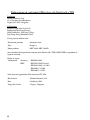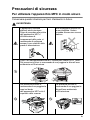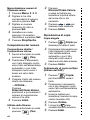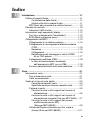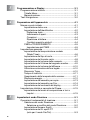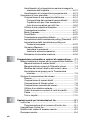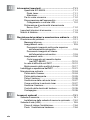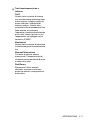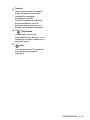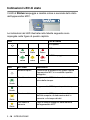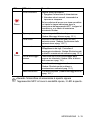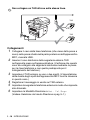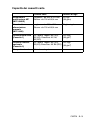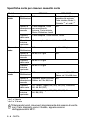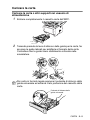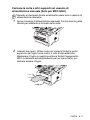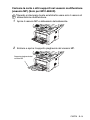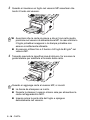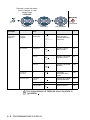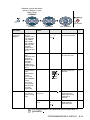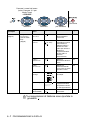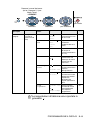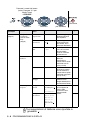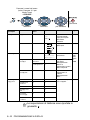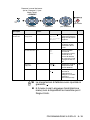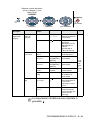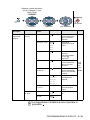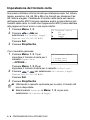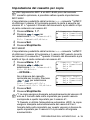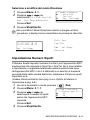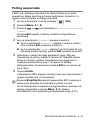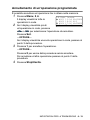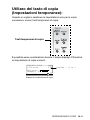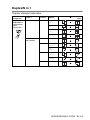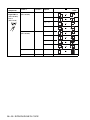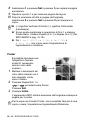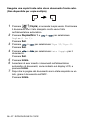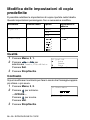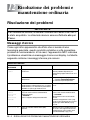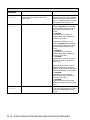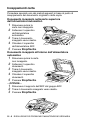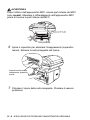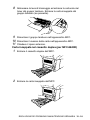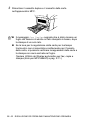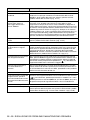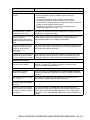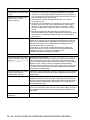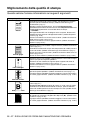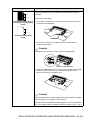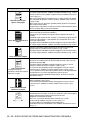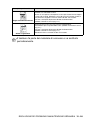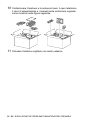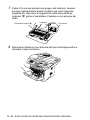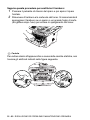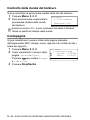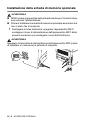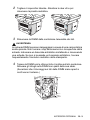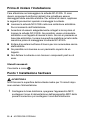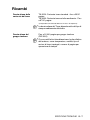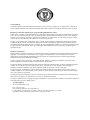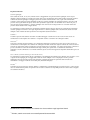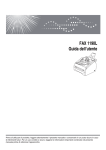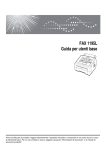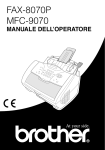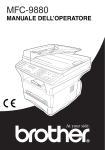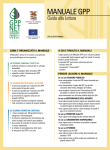Download GUIDA DELL`UTENTE
Transcript
Versione A
GUIDA DELL'UTENTE
MFC-8440
MFC-8840D
Versione B
QUESTO APPARECCHIO FUNZIONA CON UNA LINEA PSTN
ANALOGICA A DUE FILI DOTATA DEL CONNETTORE
CORRETTO
INFORMAZIONI SULLA VALIDITÀ
La Brother informa che questo prodotto può presentare problemi di
funzionamento in un Paese diverso da quello in cui era stato
originariamente acquistato e non offre alcuna garanzia
nell’eventualità che esso sia utilizzato su linee di telecomunicazione
pubbliche in un altro Paese.
Avviso sulla redazione e pubblicazione
La presente guida è stata redatta e pubblicata sotto la supervisione
della Brother Industries Ltd. e comprende la descrizione e le
caratteristiche tecniche più aggiornate del prodotto.
Il contenuto della guida e le caratteristiche tecniche del prodotto
sono soggetti a modifiche senza preavviso.
La Brother si riserva il diritto di apportare modifiche senza preavviso
alle caratteristiche e ai materiali qui acclusi e declina qualunque
responsabilità per eventuali danni (compresi danni indiretti) derivanti
da errori o imprecisioni contenuti nei materiali presentati, compresi,
ma non limitati a errori tipografici e di altro tipo relativi alla
pubblicazione.
i
ii
Dichiarazione di conformità CEE in base alla Direttiva R e TTE
Produttore
Brother Industries, Ltd.
15-1, Naeshiro-cho, Mizuho-ku,
Nagoya 467-8561, Giappone
Stabilimento
Brother Corporation (Asia) Ltd.,
Brother Buji Nan Ling Factory,
Gold Garden Ind., Nan Ling Village,
Buji, Rong Gang, Shenzhen, China
Con la presente dichiara che:
Descrizione prodotto
: Stampante laser
Tipo
: Gruppo 3
Nome prodotto
: MFC-8440, MFC-8840D
sono conformi alle disposizioni contenute nella Direttiva R e TTE (1999/5/CEE) e rispondenti ai
seguenti standard:
Norme in vigore:
Armonizzate: Sicurezza : EN60950:2000
EMC
: EN55022:1998 Classe B
EN55024:1998 / A1:2001
EN61000-3-2:2000
EN61000-3-3:1995
Anno di prima apposizione della marcatura CE: 2004
Rilasciato da
: Brother Industries, Ltd.
Data
: 2 febbraio, 2004
Luogo del rilascio
: Nagoya, Giappone
iii
Precauzioni di sicurezza
Per utilizzare l'apparecchio MFC in modo sicuro
Conservare queste istruzioni per farvi riferimento in futuro.
AVVERTENZA
L'apparecchio contiene
elettrodi ad alta tensione.
Prima di procedere alla pulizia
dell'apparecchio MFC o
all'eliminazione di
inceppamenti della carta, si
raccomanda di scollegare
sempre il cavo elettrico dalla
presa di alimentazione.
Non maneggiare la spina con
le mani bagnate. Questo
potrebbe causare una scossa
elettrica.
Dopo l'uso dell'apparecchiatura MFC alcune parti interne SCOTTANO!
Per prevenire infortuni si raccomanda di non poggiare le dita nell'area
evidenziata nell'illustrazione.
Per prevenire infortuni si
raccomanda di non poggiare le
mani sul bordo
dell'apparecchio MFC sotto il
coperchio dello scanner.
Per prevenire infortuni si
raccomanda di non poggiare le
dita nell'area evidenziata
nell'illustrazione.
iv
Per prevenire infortuni si raccomanda di
non poggiare le dita nell'area
evidenziata nell'illustrazione.
■ Per trasportare l'apparecchio MFC afferrare le due maniglie
laterali poste sotto lo scanner. NON trasportare l'apparecchio
MFC sostenendolo dalla parte inferiore.
■ Si raccomanda cautela durante l'installazione o la modifica di
linee telefoniche. Prima di toccare fili o terminali non isolati,
verificare sempre che la linea telefonica sia scollegata dalla
presa a muro. Non collegare mai cavi telefonici durante un
temporale. Non installare mai una presa telefonica laddove è
presente umidità.
■ Installare l’apparecchio con il cavo elettrico vicino ad una presa
facilmente accessibile.
■ Non usare il telefono nelle vicinanze di una perdita di gas per
segnalarla.
■ Non usare questo prodotto in prossimità di apparecchi che
funzionano con acqua, in uno scantinato umido o vicino ad una
piscina.
Cautela
■ Fulmini e sovracorrente possono danneggiare questo prodotto!
Esiste il rischio, seppure improbabile, di scariche elettriche in
presenza di fulmini. Si raccomanda di usare un dispositivo di
protezione antisovracorrente di buona qualità da installare sulla
linea elettrica e su quella telefonica. In alternativa, si raccomanda
di scollegare l'apparecchio durante un temporale.
v
Scelta del luogo di installazione
Posizionare l'apparecchio MFC su una superficie piana e stabile, non
soggetta a vibrazioni o ad urti, ad esempio una scrivania. Collocare
l'apparecchio MFC vicino ad una presa del telefono e ad una normale
presa elettrica provvista di messa a terra. Scegliere un punto di
installazione dove la temperatura resti compresa tra 10 e 32,5°C.
Cautela
■ Evitare di installare l'apparecchio MFC in punti molto trafficati.
■ Non installare vicino a sorgenti di calore, condizionatori d'aria,
acqua, prodotti chimici o frigoriferi.
■ Non esporre l'apparecchio MFC alla luce solare diretta, ad
eccessivo calore, umidità o polvere.
■ Non collegare l'apparecchio MFC a prese elettriche azionate da
interruttori a muro o temporizzatori automatici.
■ In caso di discontinuità nell'erogazione di corrente, l'apparecchio
MFC può perdere tutti i dati contenuti in memoria.
■ Non collegare l'apparecchio MFC ad un impianto condiviso con
grosse apparecchiature elettriche o altri dispositivi che possono
creare disturbi sulla linea elettrica.
■ Evitare fonti di interferenza quali diffusori acustici o unità base di
telefoni senza fili.
vi
Guida di consultazione rapida
5
Invio dei fax
Trasmissione automatica
1 Se non è illuminato in verde,
premere
2
(Fax).
6
Solo per il fax successivo,
premere
o
per
selezionare
Prossimo fax:Si, poi
premere Set.
Premere 1 per selezionare
altre opzioni e il
visualizzatore torna al menu
di impostazione dell'invio.
—OPPURE—
Premere 2 per inviare un
fax.
Comporre il numero di fax.
Premere Inizio.
Posizionare il documento con
il lato stampato rivolto verso
l'alto nell'alimentatore
automatico o con il lato
stampato rivolto verso il
basso sul vetro dello scanner.
3 Comporre il numero di fax
usando la tastiera, i numeri
7
diretti, i numeri rapidi o il
8
tasto Ricerca.
4 Premere Inizio.
Ricezione dei fax
5 Se si è selezionato lo
Selezionare il modo di ricezione
scanner, premere 2 o Inizio.
1 Premere Menu, 0, 1.
Trasmissione in tempo reale
o
per
2 Premere
L'apparecchio consente di
selezionare Solo fax,
inviare fax in tempo reale.
Manuale, Fax/Tel e
Est. Tel/Segr poi
1 Se non è illuminato in verde,
premere Set.
premere
(Fax).
2
3
4
Posizionare il documento con Memorizzazione dei numeri
il lato stampato rivolto verso
Memorizzazione di numeri
l'alto nell'alimentatore
diretti
automatico o con il lato
1 Premere Menu, 2, 3, 1.
stampato rivolto verso il
basso sul vetro dello scanner. 2 Premere il tasto dove si
vuole memorizzare il
Premere Menu, 2, 2, 5.
numero diretto.
Premere
o
per
3 Digitare un numero
selezionare Si, e poi
(massimo 20 cifre) e
premere Set.
premere Set.
—OPPURE—
4 Immettere un nome
Solo per il fax successivo,
massimo 15 caracteri
premere
o
per
(facoltativo) e premere Set.
selezionare Prossimo
5 Premere Stop/Uscita.
fax, poi premere Set.
vii
Memorizzazione numeri di
Chiamata veloce
1 Premere Menu, 2, 3, 2.
2 Digitare le tre cifre
corrispondenti al numero
veloce e premere Set.
3 Digitare un numero
(massimo 20 cifre) e
premere Set.
4 Immettere un nome
massimo 15 caracteri
(facoltativo) e premere Set.
5 Premere Stop/Uscita.
2
Ricerca/Chiam.Veloce,
3
4
Utilizzo della Ricerca
1 Se non è illuminato in verde,
premere
(Fax).
viii
e usare la tastiera per
immettere la prima lettera
del nome che si sta
cercando.
Premere
o
per
ricercare nella memoria.
Premere Inizio.
Riproduzione di copie
Copia singola
1
Composizione del numero
Composizione diretta /
Composizione veloce
1 Se non è illuminato in verde,
premere
(Fax).
2 Posizionare il documento
con il lato stampato rivolto
verso l'alto nell'alimentatore
automatico o con il lato
stampato rivolto verso il
basso sul vetro dello
scanner.
3 Premere il tasto del numero
diretto da chiamare.
—OPPURE—
Premere
Ricerca/Chiam.Veloce,
premere #, e poi premere il
numero di composizione
veloce a tre cifre.
4 Premere Inizio.
Premere
2
3
Premere
(Copia) per
illuminare in verde il tasto.
Posizionare il documento con
il lato stampato rivolto verso
l'alto nell'alimentatore
automatico o con il lato
stampato rivolto verso il
basso sul vetro dello scanner.
Premere Inizio.
Ordinamento di copie multiple
(Utilizzo dell'ADF)
1
2
3
4
5
6
Premere
(Copia)
per illuminare in verde il
tasto.
Posizionare il documento
con il lato stampato rivolto
verso l'alto nell'alimentatore
automatico.
Usare la tastiera per
immettere il numero di copie
volute (massimo 99).
Premere Ordine.
L'icona Sort
viene
visualizzata sullo schermo.
Premere Inizio.
Indice
1
2
Introduzione ......................................................................... 1-1
Utilizzo di questa Guida .................................................... 1-1
Consultazione della Guida ..................................... 1-1
Simboli utilizzati in questa Guida............................ 1-1
MFC Nomi dei componenti e relative funzioni ............ 1-2
Pannello di controllo ......................................................... 1-5
Indicazioni LED di stato ............................................ 1-10
Informazioni sugli apparecchi telefax ............................. 1-12
Toni fax e collegamento ("handshake").................... 1-12
ECM (Modo correzione errori) .................................. 1-13
Collegamento dell’MFC .................................................. 1-14
Collegamento di un telefono esterno........................ 1-14
Collegamento di una segreteria telefonica esterna
(TAD).................................................................... 1-15
Sequenza ............................................................. 1-15
Collegamenti ........................................................ 1-16
Registrazione del messaggio in uscita (OGM)
su un TAD esterno ........................................... 1-17
Collegamenti multilinea (PBX).................................. 1-18
In caso di funzionamento combinato
dell'apparecchio MFC con un PBX................... 1-18
Funzioni personalizzabili sulla linea telefonica ......... 1-18
Carta ...................................................................................... 2-1
Informazioni carta ............................................................. 2-1
Tipo e dimensioni carta .............................................. 2-1
Carta raccomandata ................................................... 2-1
Scelta di un tipo di carta adatto ........................................ 2-2
Capacità dei cassetti carta ..................................... 2-3
Specifiche carta per ciascun cassetto carta ........... 2-4
Caricare la carta ......................................................... 2-5
Caricare la carta o altri supporti nel vassoio di
alimentazione ..................................................... 2-5
Caricare la carta o altri supporti nel vassoio di
alimentazione manuale (Solo per MFC-8440).... 2-7
Caricare la carta o altri supporti nel vassoio
multifunzione(vassoio MP)
(Solo per MFC-8840D) ....................................... 2-9
Utilizzo del Duplex automatico per fax, copie e
stampa (Solo per MFC-8840D) ............................ 2-11
ix
3
4
5
x
Programmazione a Display ................................................. 3-1
Programmazione intuitiva ................................................. 3-1
Tabella Menu .............................................................. 3-1
Memorizzazione.......................................................... 3-1
Tasti Navigazione ............................................................. 3-2
Preparazione dell'apparecchio ........................................... 4-1
Messa a punto iniziale ...................................................... 4-1
Impostazione data e ora ............................................. 4-1
Impostazione dell'identificativo ................................... 4-2
Digitazione testo ..................................................... 4-3
Inserimento di spazi................................................ 4-3
Correzioni ............................................................... 4-4
Ripetizione di lettere ............................................... 4-4
Caratteri speciali e simboli...................................... 4-4
PABX e TRASFERIMENTO ....................................... 4-5
Impostazione del PABX.......................................... 4-5
Impostazione generale ..................................................... 4-6
Impostazione del temporizzatore modale
(Mode Timer) .......................................................... 4-6
Impostazione del tipo di carta ..................................... 4-7
Impostazione del formato carta .................................. 4-8
Impostazione del volume della suoneria..................... 4-9
Impostazione del Volume del segnale acustico.......... 4-9
Impostazione del volume del diffusore ..................... 4-10
Attivazione automatica dell'ora legale ...................... 4-10
Risparmio Toner ....................................................... 4-10
Tempo di inattività..................................................... 4-11
Spegnimento della lampada dello scanner............... 4-11
Risparmio energia..................................................... 4-12
Impostazione del cassetto per copie ........................ 4-13
Impostazione del cassetto per Fax........................... 4-14
Impostazione del contrasto del display..................... 4-14
Impostazione iniziale a seconda del Paese.................... 4-15
Impostazione del modo di composizione a toni o
impulsi .................................................................. 4-15
Impostazioni modo Ricezione ............................................ 5-1
Operazioni fondamentali di ricezione................................ 5-1
Selezione del modo Ricezione ................................... 5-1
Selezione e modifica del modo Ricezione.............. 5-2
Impostazione Numero Squilli ..................................... 5-2
Impostazione del N. squilli F/T
(solo per il modo Fax/Tel)....................................... 5-3
Riconoscimento fax .................................................... 5-4
Stampa ridotta di un fax in arrivo
(Riduzione automatica) .......................................... 5-5
Ricezione in memoria ................................................. 5-6
Stampa di un fax dalla memoria ................................. 5-7
Impostazione della densità di stampa ........................ 5-7
Funzioni avanzate di Ricezione ........................................ 5-8
Utilizzo di telefoni in derivazione ................................ 5-8
Solo per il modo FAX/TEL .......................................... 5-8
Utilizzo di un telefono senza fili esterno ..................... 5-9
Modifica dei codici remoti ........................................... 5-9
Polling....................................................................... 5-10
Polling protetto ..................................................... 5-10
Impostazione ricezione polling (Standard) ........... 5-10
Impostazione ricezione Polling con codice di
sicurezza .......................................................... 5-11
Impostazione Ricezione polling differita ............... 5-11
Polling sequenziale................................................... 5-12
Impostazione della stampa fronte-retro per la
modalità Fax (Per MFC-8840D) ........................... 5-13
6
Impostazioni per la trasmissione ....................................... 6-1
Come trasmettere i fax ..................................................... 6-1
Entrare in modalità Fax .............................................. 6-1
Invio di fax dall'alimentatore automatico (ADF) .......... 6-1
Trasmettere Fax dall'ADF....................................... 6-2
Invio di fax dal piano dello scanner ............................ 6-3
Invio di fax in formato legale dal piano dello
scanner................................................................... 6-5
Messaggio di Memoria esaurita ............................. 6-5
Trasmissione manuale ............................................... 6-5
Trasmissione automatica............................................ 6-6
La trasmissione automatica è il modo più
semplice per inviare un fax................................. 6-6
Invio di un fax al termine di una conversazione.......... 6-6
Operazioni elementari di trasmissione ............................. 6-7
Invio di fax con impostazioni multiple ......................... 6-7
Contrasto .................................................................... 6-8
Risoluzione fax ........................................................... 6-9
Ricomposizione manuale e automatica del
numero fax ............................................................. 6-9
Accesso duale .......................................................... 6-10
Trasmissione in tempo reale .................................... 6-11
Verifica dell’operazione programmata ...................... 6-12
xi
Annullamento di un’operazione mentre si esegue la
scansione dell’originale ........................................ 6-12
Annullamento di un'operazione programmata .......... 6-13
Operazioni di invio avanzate........................................... 6-14
Composizione di una copertina elettronica............... 6-14
Composizione dei commenti personalizzati ......... 6-15
Copertina solo per il fax successivo ..................... 6-15
Invio di una copertina per tutti i fax.......................6-16
Utilizzo di una copertina stampata............................ 6-17
Trasmissione circolare.............................................. 6-17
Modo Overseas ........................................................6-19
Fax differito ...............................................................6-20
Trasmissione cumulativa differita ............................. 6-21
Impostazione della trasmissione polling (Standard)... 6-21
Impostazione della trasmissione polling con
Codice di sicurezza .............................................. 6-22
Sicurezza Memoria ...................................................6-23
Impostare la password ......................................... 6-24
Inserire la sicurezza memoria............................... 6-24
Disinserire la sicurezza memoria..............................6-24
7
8
xii
Composizione automatica e opzioni di composizione ..... 7-1
Memorizzazione di numeri per la composizione facilitata... 7-1
Memorizzazione di numeri diretti ................................ 7-1
Memorizzazione numeri di Chiamata veloce .............. 7-3
Modifica dei numeri diretti e dei numeri veloci............ 7-4
Impostazione dei gruppi per la Trasmissione
circolare .................................................................. 7-5
Opzioni di composizione dei numeri ................................. 7-7
Ricerca........................................................................ 7-7
Composizione di numeri diretti ................................... 7-7
Composizione di Numeri veloci .................................. 7-8
Composizione manuale dei numeri ............................ 7-8
Utilizzo di un telefono esterno..................................... 7-8
Codici di accesso e numeri di carta di credito ............ 7-9
Pausa ....................................................................... 7-10
Toni o Impulsi ........................................................... 7-10
Opzioni remote per le trasmissioni fax .............................. 8-1
Inoltro fax .......................................................................... 8-1
Programmazione di un numero di Inoltro fax.............. 8-1
Impostazione Carica fax ................................................... 8-2
Modifica del codice di accesso remoto ............................. 8-3
Recupero remoto .............................................................. 8-4
Utilizzo del codice di accesso remoto......................... 8-4
Comandi remoti .......................................................... 8-5
Recupero dei messaggi fax ........................................ 8-6
Modifica del numero di Inoltro fax............................... 8-6
9
10
Stampa rapporti ................................................................... 9-1
MFC impostazioni e attività .............................................. 9-1
Personalizzazione del Rapporto Verifica
Trasmissione .......................................................... 9-1
Impostazione del Tempo Giornale.............................. 9-2
Stampa rapporti .......................................................... 9-3
Stampare un rapporto ............................................ 9-3
Riproduzione di copie ....................................................... 10-1
Utilizzo dell'apparecchio MFC come fotocopiatrice ........ 10-1
Selezionare modalità Copia...................................... 10-1
Impostazioni provvisorie per le copie ................... 10-2
Copia singola dall'alimentatore automatico (ADF) ... 10-3
Esecuzione di copie multiple dal vassoio ADF ......... 10-3
Copie singole o multiple mediante il vetro dello
scanner................................................................. 10-4
Messaggio di Memoria esaurita................................ 10-5
Utilizzo del tasto di copia
(Impostazioni temporanee):......................................... 10-6
Ingrandimento/Riduzione.......................................... 10-7
Qualità (tipo di documento) ...................................... 10-9
Ordinamento copie con l'alimentatore automatico ... 10-9
Contrasto ................................................................ 10-10
Selezione del cassetto............................................ 10-11
Duplex/N in 1 .......................................................... 10-12
Copia Duplex / N in 1.............................................. 10-14
Copie N in 1........................................................ 10-14
Poster ................................................................. 10-15
Duplex (1 in 1) (Per MFC-8840D) ...................... 10-16
Duplex (2 in 1) e Duplex (4 in 1)
(Per MFC-8840D)........................................... 10-18
Modifica delle impostazioni di copia predefinite ........... 10-19
Qualità .................................................................... 10-19
Contrasto ................................................................ 10-19
xiii
11
12
13
xiv
Informazioni importanti ..................................................... 11-1
Specifiche IEC 60825 ............................................... 11-1
Diodo Laser .......................................................... 11-1
Attenzione............................................................. 11-1
Per la vostra sicurezza ............................................. 11-2
Disconnessione dell'apparecchio ............................. 11-2
Collegamento a una rete LAN ..............................11-2
Dichiarazione di conformità internazionale
ENERGY STAR® ........................................................11-2
Importanti istruzioni di sicurezza.....................................11-3
Marchi di fabbrica ........................................................... 11-5
Risoluzione dei problemi e manutenzione ordinaria ......12-1
Risoluzione dei problemi.................................................12-1
Messaggi d’errore ..................................................... 12-1
Inceppamenti carta ...................................................12-5
Documento inceppato nella parte superiore
dell'alimentatore automatico. ............................ 12-5
Documento inceppato all'interno
dell'alimentatore automatico............................. 12-5
Inceppamenti carta ...................................................12-6
Carta inceppata nel cassetto duplex
(per MFC-8840D) ........................................... 12-10
In caso di difficoltà con l'MFC ................................. 12-12
Miglioramento della qualità di stampa .................... 12-17
Imballaggio e spedizione dell'MFC ............................... 12-21
Manutenzione ordinaria ................................................ 12-24
Pulizia dello Scanner .............................................. 12-24
Pulizia della stampante........................................... 12-25
Pulire il tamburo......................................................12-26
Sostituzione della cartuccia toner ........................... 12-27
Come sostituire la cartuccia toner .......................... 12-27
Sostituire il tamburo ................................................ 12-32
Controllo della durata del tamburo.......................... 12-35
Contapagine ........................................................... 12-35
Accessori opzionali ........................................................... 13-1
Scheda di memoria......................................................... 13-1
Installazione della scheda di memoria opzionale ..... 13-2
Scheda di rete (LAN) ...................................................... 13-5
Prima di iniziare l'installazione.................................. 13-6
Punto 1 Installazione hardware ................................ 13-6
Punto 2 Collegamento della scheda NC-9100h a
una rete Ethernet con doppino non schermato
10BASE-T o 100BASE-TX ................................... 13-9
LED ...................................................................... 13-9
Tasto "TEST"...................................................... 13-10
Secondo cassetto carta .......................................... 13-11
G
S
I
Sc
Glossario ............................................................................. G-1
Specifiche tecniche .............................................................S-1
Descrizione del prodotto...................................................S-1
Generale...........................................................................S-1
Supporti di stampa............................................................S-2
Copia ................................................................................S-2
Fax....................................................................................S-3
Scanner ............................................................................S-4
Stampante ........................................................................S-5
Interfacce..........................................................................S-5
Requisiti del computer ......................................................S-6
Ricambi.............................................................................S-7
Scheda di rete LAN (NC-9100h).......................................S-8
Server esterno per Stampa/Scansione senza fili
opzionale (NC-2200w)...................................................S-9
Indice ..................................................................................... I-1
Scheda di accesso per il recupero remoto .....................Sc-1
xv
1
Introduzione
Utilizzo di questa Guida
Vi ringraziamo per avere acquistato un centro multifunzione Brother
(MFC). Questo apparecchio (MFC-8440, MFC-8840D ) è semplice
da utilizzare, con istruzioni visualizzate sul display che guidano
l'utente nella programmazione. Per sfruttare al meglio le potenzialità
dell'apparecchio MFC si consiglia di dedicare qualche minuto alla
lettura di questa Guida.
Consultazione della Guida
Tutti i titoli e i sottotitoli dei vari capitoli sono riportati nell'Indice. Per
leggere le istruzioni relative a specifiche funzioni o operazioni
consultare l'Indice analitico riportato nelle ultime pagine di questa
Guida.
Simboli utilizzati in questa Guida
In tutta questa Guida sono riportati simboli speciali per evidenziare
avvertenze, note e procedure importanti. Per maggiore chiarezza e
per facilitare l’uso dei tasti corretti, abbiamo usato caratteri speciali
ed aggiunto alcuni dei messaggi che appaiono sul display.
Grassetto
Il grassetto identifica tasti speciali sul pannello di
controllo dell’MFC.
Corsivo
Il corsivo evidenzia un punto importante o rimanda ad un
argomento correlato.
Courier New
Il carattere Courier New identifica i messaggi sullo
schermo dell’apparecchio MFC." under " indica un
argomento correlato.
Le avvertenze contengono informazioni su che cosa fare per evitare
il rischio di infortuni o danni all'apparecchio MFC.
Attenzione: procedure specifiche da seguire per evitare possibili
danni all'apparecchio.
Le note contengono istruzioni relative a misure da adottare in
determinate situazioni o consigli da seguire per adottare una stessa
procedura con altre funzionalità dell'apparecchio.
Le note con dicitura "Impostazione errata" informano
sull'incompatibilità dell'apparecchio MFC con certi dispositivi o
procedure.
INTRODUZIONE 1 - 1
MFC Nomi dei componenti e relative funzioni
■ Vista frontale
5 Alimentatore automatico documenti (ADF)
6 Prolunga supporto
documenti ADF
4 Pannello di controllo
7 Supporto
ribaltabile uscita
documenti ADF
3 Supporto ribaltabile con
prolunga del vassoio di
uscita con lato stampato
in basso
8 Riparo documenti
2 Pulsante di sblocco del
riparo frontale
1 (MFC-8440) Vassoio di
alimentazione manuale
(MFC-8840D) Vassoio
multiuso (MP)
9 Interruttore di accensione
10 Riparo frontale
11 Cassetto carta (Cassetto 1)
N°
Nome
Descrizione
1 (MFC-8440) Vassoio di alimentazione
manuale
(Per MFC-8840D) Cassetto multiuso
(Cassetto MP)
Punto di caricamento della carta.
2 Pulsante di sblocco del riparo frontale
Premere per aprire il riparo frontale.
3 Supporto ribaltabile con prolunga del
vassoio di uscita (Supporto ribaltabile)
Aprirlo per evitare che la carta
stampata scivoli fuori
dall'apparecchio MFC.
4 Pannello di controllo
Per azionare l’apparecchio MFC
usare i tasti e il display.
5 Alimentatore automatico documenti
(ADF)
Utilizzare l'ADF per documenti
formati da più pagine.
6 Prolunga del supporto documenti ADF
Mettere qui i documenti per
utilizzare l'ADF.
7 Supporto ribaltabile per documenti
all'uscita dell'alimentatore automatico
Aprirlo per evitare che dopo la
scansione i fogli scivolino fuori
dall'apparecchio MFC.
8 Coperchio documenti
Aprire per appoggiare l’originale sul
piano dello scanner.
9 Interruttore d'accensione
Accendere o spegnere.
10 Riparo frontale
Aprire per installare la cartuccia
toner o il gruppo tamburo.
11 Cassetto della carta (Cassetto 1)
Punto di caricamento della carta.
1 - 2 INTRODUZIONE
■ Vista posteriore
16 Riparo ADF
15 Vassoio d'uscita
con facciata
stampata verso l'alto
(Vassoio di uscita
posteriore)
17 Presa per linea
telefonica
14 Connettore di
alimentazione
13 Cassetto duplex
(MFC-8840D)
18 Connettore
interfaccia USB
19 Connettore
interfaccia parallela
12 Leva regolazione carta
per stampa fronte-retro
(Duplex) (MFC-8840D)
N°
Nome
Descrizione
12
Leva regolazione carta per
stampa fronte-retro (Duplex)
(MFC-8840D)
Per adattare il formato della carta nella
stampa fronte-retro.
13
Vassoio fronte-retro (Duplex)
(MFC-8840D)
Estrarre per eliminare la carta inceppata
nell’apparecchio MFC.
14
Connettore di alimentazione
Collegare in questo punto il cavo di
alimentazione.
15
Vassoio d'uscita con facciata
stampata verso l'alto
(Vassoio di uscita posteriore)
Da aprire quando si utilizza carta più spessa
nel vassoio MP o nell'alimentatore manuale.
16
Coperchio alimentatore ADF
Estrarre per eliminare la carta inceppata
nell’ADF.
17
Presa per linea telefonica
Inserire qui il cavo di collegamento
telefonico in dotazione.
18
Connettore interfaccia USB
Punto in cui si collega il cavo USB.
19
Connettore interfaccia
parallela
Punto in cui si collega il cavo dell'interfaccia
parallela.
INTRODUZIONE 1 - 3
■ Vista dall’interno (Coperchio documenti aperto)
23 Riparo documenti
24 Pellicola bianca
22 Leva di blocco dello
scanner
21 Striscia di vetro
20 Guide
documento
25 Piano dello
scanner
N°
Nome
Descrizione
20
Guide documento
Servono per centrare l’originale sul piano dello
scanner.
21
Striscia di vetro
Serve nella scansione di documenti con l'ADF.
22
Leva di blocco dello
scanner
Serve a bloccare/sbloccare lo scanner quando si
deve spostare l'apparecchio MFC.
23
Coperchio documenti
Aprire per appoggiare l’originale sul piano dello
scanner.
24
Pellicola bianca
Pulire per ottenere copie e scansioni di buona
qualità.
25
Vetro dello scanner
Punto in cui si colloca l’originale per farne la
scansione.
1 - 4 INTRODUZIONE
Pannello di controllo
12
6
7
1
2
3
4
5
8
9
10
11
Gli apparecchi MFC-8440 e MFC-8840D sono dotati di pannelli di
controllo simili.
INTRODUZIONE 1 - 5
1
2
3
4
5
7
1 Selezione
Per accedere alle memorie da 21 a
40 per mezzo dei tasti rapidi
bisogna tenere premuto il tasto
Selezione.
2 Pulsanti di selezione rapida
Questi 20 pulsanti danno accesso
immediato a 40 numeri
precedentemente memorizzati.
3
Tasti stampa:
Sicurezza
Per stampare i dati memorizzati
digitare la password personale di
quattro caratteri.
Cancella lavoro
Cancellazione dei dati dalla
memoria della stampante.
4
LED di stato
(Diodo emettitore di luce)
Il LED lampeggia e cambia colore a
seconda dello stato
dell'apparecchio MFC.
5 Visualizzatore a cristalli liquidi a
5 righe (LCD)
Visualizza i messaggi sul display
per semplificare l'impostazione e
l’utilizzo dell'apparecchio MFC.
1 - 6 INTRODUZIONE
6
6 Tasti di modalità:
Fax
Per accedere alla modalità Fax.
Copia
Per accedere alla modalità Copia.
Scansione
Per accedere alla modalità
Scansione.
7 Tasti funzionamento fax e
telefono:
Tel/R
Questo tasto consente di iniziare
una conversazione telefonica dopo
avere ricevuto il doppio squillo ed
avere sollevato il ricevitore del
telefono esterno. Questo tasto
consente inoltre di accedere ad una
linea esterna e/o chiamare
l'operatore o trasferire una chiamata
ad un altro interno nel caso in cui
l'apparecchio sia collegato ad un
centralino (PABX).
Risoluzione
Questo tasto consente di impostare
la risoluzione per la trasmissione dei
fax.
Ricerca/Chiam.veloce
Consente di cercare numeri
memorizzati. Consente inoltre di
comporre numeri premendo # ed un
numero di tre cifre.
Rich/Pausa
Ricompone l’ultimo numero
chiamato. Inserisce inoltre una
pausa nei numeri a composizione
automatica.
INTRODUZIONE 1 - 7
5
8
9
10
6
8 Tasti Navigazione:
Menu
Per accedere al menù programmi.
Set
Per memorizzare le impostazioni
effettuate nell'apparecchio MFC.
Cancella/Indietro
Cancellazione dei dati inseriti
oppure uscita dal menù, premendo
ripetutamente.
o
Questo tasto consente di scorrere
avanti e indietro le opzioni dei
menu.
Questi tasti consentono inoltre di
regolare il volume della suoneria e
del diffusore, quando utilizzati, in
modalità Fax.
o
Questo tasto consente di scorrere
menu e opzioni.
Questi tasti consentono inoltre di
eseguire ricerche nei nomi associati
ai numeri memorizzati
nell'apparecchio.
1 - 8 INTRODUZIONE
11
12
9 Tasti Copia
(Impostazioni temporanee):
Ingrand/Riduzione
Questo tasto consente di ridurre o
ingrandire le copie in base al
rapporto selezionato.
Contrasto
Permette di eseguire copie più
chiare o più scure dell'originale.
Qualità
Per selezionare la qualità della
copia per il tipo di documento
prescelto.
Selezione Cassetto
Selezione del cassetto da utilizzare
per la copia successiva.
Ordine
L'apparecchio consente di
riprodurre copie multiple usando
l'alimentatore automatico.
N in 1 (Per MFC-8440)
Per copiare 2 o 4 pagine in una sola
pagina.
Duplex/N in 1 (Per MFC-8840D)
Selezionare Duplex per copiare
fronte-retro oppure N in 1 per
copiare 2 o 4 pagine in una sola
pagina.
0 Tastiera
Questi tasti servono a comporre
numeri di telefono e fax e per
immettere informazioni
nell'apparecchio MFC.
Il tasto # consente di modificare
provvisoriamente il modo di
composizione da impulsi a toni
durante una chiamata telefonica.
A
Stop/Uscita
Questo tasto consente di
interrompere l'invio di un fax o una
operazione di copia o scansione, o
uscire dal menu.
B
Inizio
Inizio trasmissione Fax, oppure di
una operazione di copia o
scansione.
INTRODUZIONE 1 - 9
Indicazioni LED di stato
Il LED di Status lampeggia e cambia colore a seconda dello stato
dell'apparecchio MFC.
Le indicazioni del LED illustrate nella tabella seguente sono
impiegate nelle figure di questo capitolo.
LED
LED di Status
LED spento.
LED acceso.
Verde
Giallo
Rosso
Il LED lampeggia.
Verde
LED
Giallo
Rosso
MFC stato
Descrizione
Modalità Riposo
L'interruttore di accensione è spento oppure
l'apparecchio MFC è in modalità risparmio
energetico.
Riscaldamento
L'apparecchio MFC è in fase di riscaldamento
prima della stampa.
Pronto
L'apparecchio MFC è pronto per la stampa.
Ricezione dati
L'apparecchio MFC si trova in fase di ricezione
dati dal computer, di elaborazione dati in
memoria o di stampa dei dati
Dati rimasti in
memoria
I dati di stampa rimangono nella memoria
dell’apparecchio MFC.
Verde
Verde
Giallo
Giallo
1 - 10 INTRODUZIONE
LED
MFC stato
Descrizione
Errore di servizio
Seguire questa procedura.
1. Spegnere l'interruttore di alimentazione.
2. Attendere alcuni secondi, riaccenderlo e
riprovare a stampare.
Se la condizione di errore non viene cancellata
e si ripete la stessa indicazione dopo la
riaccensione dell'apparecchio MFC, rivolgersi al
rivenditore o a un centro di assistenza
autorizzato Brother.
Riparo aperto
Il riparo è aperto. Chiudere il riparo.
(Vedere Messaggi d’errore a pag. 12-1.)
Toner vuoto
Sostituire la cartuccia del toner con una
cartuccia nuova. (Vedere Sostituzione della
cartuccia toner a pag. 12-27.)
Errore carta
Aggiungere carta nel cassetto o rimuovere
l'inceppamento dei fogli. Controllare il
messaggio visualizzato. (Vedere Risoluzione dei
problemi e manutenzione ordinaria a pag. 12-1.)
Leva di bloccaggio
scanner
Controllare che la leva di bloccaggio dello
scanner sia rilasciata. (Vedere Leva di blocco
dello scanner a pag. 1-4.)
Altro
Controllare il messaggio visualizzato.
(Vedere Risoluzione dei problemi e
manutenzione ordinaria a pag. 12-1.)
Memoria esaurita
La memoria è piena. (Vedere Messaggi d’errore
a pag. 12-1.)
Rosso
Rosso
Quando l'interruttore di accensione è spento oppure
l'apparecchio MFC si trova in modallità riposo, il LED è spento.
INTRODUZIONE 1 - 11
Informazioni sugli apparecchi telefax
Toni fax e collegamento ("handshake")
Quando qualcuno sta inviando un fax, l’MFC invia dei segnali di
chiamata fax (segnali CNG). Si tratta di segnali acustici a basso
volume e intermittenti emessi ogni 4 secondi. Quando si compone il
numero e si preme Inizio, l'apparecchio trasmette questi segnali per
circa 60 secondi. Durante questo intervallo, l'apparecchio
trasmittente deve iniziare la procedura di collegamento
("handshake" = stretta di mano) con quello ricevente.
Ogni volta che si trasmettono documenti via fax, l'apparecchio invia
segnali CNG sulla linea telefonica. Ci si abitua presto a riconoscere
questi segnali ogni volta che si risponde al telefono sulla linea fax e
a capire quando è in arrivo un messaggio fax.
L’apparecchio ricevente risponde con segnali di ricezione fax, che
sono dei trilli acuti ad alto volume. L’apparecchio ricevente emette
dei trilli per circa 40 secondi sulla linea telefonica e il display
visualizza Ricezione.
Se l'apparecchio MFC è impostato in modalità Solo fax, risponde
a tutte le chiamate automaticamente emettendo i segnali di ricezione
fax. Anche se il chiamante interrompe la comunicazione,
l'apparecchio MFC continua ad emettere questi segnali per 40
secondi circa mentre il display continua a visualizzare Ricezione.
Per interrompere la registrazione, premere Stop/Uscita.
Durante la procedura di collegamento ("handshake") i segnali CNG
dell'apparecchio trasmittente e i "trilli" di quello ricevente si
sovrappongono. Questa sovrapposizione dura dai 2 ai 4 secondi e
permette agli apparecchi di rilevare reciprocamente le modalità di
invio e ricezione. La procedura di collegamento può cominciare solo
quando si risponde alla chiamata. I segnali CNG durano solo circa
60 secondi dopo la composizione del numero. Pertanto, è importante
che l'apparecchio ricevente risponda alla chiamata entro il minor
numero di squilli possibile.
Se sulla linea dell'apparecchio è installata una segreteria
telefonica esterna (TAD), sarà il TAD a determinare il numero di
squilli emessi dall'apparecchio prima di rispondere alla
chiamata.
Seguire con molta attenzione le indicazioni fornite in questo
capitolo per il collegamento di un TAD. (Vedere Collegamento
di una segreteria telefonica esterna (TAD) a pag. 1-15.)
1 - 12 INTRODUZIONE
ECM (Modo correzione errori)
Il Modo correzione errori (ECM) consente al telefax MFC di
controllare una trasmissione fax in corso. Se l'apparecchio MFC
rileva errori durante la trasmissione del fax ritrasmette la pagina
errata. Le trasmissioni ECM sono possibili solo tra apparecchi dotati
di questa funzione. In questo caso è possibile inviare e ricevere
messaggi fax mentre l'apparecchio MFC ne verifica continuamente
l'integrità.
Per utilizzare questa funzione l'apparecchio MFC deve disporre di
memoria sufficiente.
INTRODUZIONE 1 - 13
Collegamento dell’MFC
Collegamento di un telefono esterno
Sebbene l'apparecchio MFC non disponga di un ricevitore, è
possibile collegare un telefono separato (o segreteria telefonica)
sulla stessa linea dell'apparecchio MFC come illustrato di seguito.
Prolunga
Telefono
Esterno
Telefono
Ogni volta che si utilizza questo telefono (o una segreteria
telefonica), il display visualizza Telefono.
1 - 14 INTRODUZIONE
Collegamento di una segreteria telefonica esterna (TAD)
Sequenza
Si può decidere di collegare una segreteria telefonica. Tuttavia,
quando c’è un TAD esterno sulla stessa linea telefonica dell’MFC, il
TAD risponde a tutte le chiamate e l’ MFC “ascolta” per riconoscere
i segnali di chiamata (CNG). Se riceve segnali fax, l'apparecchio
MFC rileva la chiamata e riceve il fax. Se non riceve segnali CNG,
l'apparecchio MFC lascia continuare il messaggio in uscita per
consentire all'utente che chiama di lasciare un messaggio vocale.
Il TAD deve rispondere alla chiamata entro quattro squilli
(impostazione raccomandata: due squilli). L'apparecchio MFC può
rilevare i segnali CNG solo quando il TAD risponde alla chiamata; se
il numero di squilli è impostato su quattro restano solo 8 - 10 secondi
per la rilevazione dei segnali CNG e la procedura di collegamento
("handshake") del fax. Per registrare i messaggi in uscita si
raccomanda di attenersi alle istruzioni riportate nel presente
manuale. Non raccomandiamo l’uso della funzione Risparmio Tariffe
("toll saver") della segreteria telefonica esterna se supera i cinque
squilli.
Se non si ricevono tutti i fax, ridurre l’impostazione relativa al
ritardo degli squilli sul TAD esterno.
INTRODUZIONE 1 - 15
Non collegare un TAD altrove sulla stessa linea.
TAD
TAD
Collegamenti
1
2
3
4
5
6
Collegare il cavo della linea telefonica (che viene dalla presa a
muro) nella presa situata nella parte posteriore dell'apparecchio
MFC, marcata LINE.
Inserire il cavo telefonico della segreteria esterna TAD
nell'apposita presa sull'apparecchiatura. (Verificare che questo
cavo sia collegato alla segreteria telefonica mediante la presa
per la linea telefonica e non quella predisposta per il
collegamento del telefono.)
Impostare il TAD esterno su uno o due squilli. (L'impostazione
della durata degli squilli dell'apparecchio MFC non ha rilevanza
in questo caso.)
Registrare il messaggio in uscita sul TAD esterno.
Impostare la segreteria telefonica esterna in modo che risponda
alle chiamate.
Impostare la Modalità Ricezione a Est. Tel/Segr.
(Vedere Selezione del modo Ricezione a pag. 5-1.)
1 - 16 INTRODUZIONE
Registrazione del messaggio in uscita (OGM) su un TAD
esterno
È importante tenere presente la durata nel registrare questo
messaggio. Il messaggio imposta i modi in cui gestire la ricezione sia
manuale che automatica dei fax.
1 Registrare 5 secondi di silenzio all’inizio del messaggio. (Per
permettere all'apparecchio MFC di rilevare eventuali segnali fax
CNG di trasmissioni automatiche prima che finiscano).
2 Limitare la durata del messaggio a 20 secondi.
3 Terminare il messaggio di 20 secondi ricordando il codice di
ricezione fax per l'invio manuale dei fax. Per esempio:
“Dopo il segnale acustico, lasciate un messaggio o inviate un
fax premendo
51 e Trasmissione.”
Si consiglia di iniziare la registrazione del messaggio dopo 5
secondi di silenzio poiché l'apparecchio MFC non è in grado di
rilevare i segnali fax se sovrapposti ad una voce alta o sonora.
L'utente può provare ad omettere la pausa, ma nel caso in cui
l'apparecchio MFC presenti problemi di ricezione si deve
registrare nuovamente il messaggio in uscita includendo la
pausa.
INTRODUZIONE 1 - 17
Collegamenti multilinea (PBX)
La maggior parte degli uffici utilizza un centralino telefonico. Anche
se spesso è relativamente facile collegare l’apparecchio MFC ad un
sistema di commutazione o ad un PBX (centralino privato per telefoni
in derivazione), si consiglia di rivolgersi alla società che ha installato
l’impianto telefonico chiedendole di collegare l’MFC per voi. È
consigliabile avere una linea separata per l’MFC. Si può lasciare la
modalità di ricezione impostata su Solo Fax per ricevere fax a
qualsiasi ora del giorno e della notte.
Se l’MFC deve essere collegato ad un sistema multilinea, chiedere
all’installatore di collegare l’unità all’ultima linea del sistema. Ciò
impedisce che l’unità venga attivata ogni volta che si riceve una
chiamata telefonica.
In caso di funzionamento combinato dell'apparecchio
MFC con un PBX
1
2
In caso di collegamento dell'apparecchio ad un PBX, non se ne
garantisce il corretto funzionamento in ogni circostanza. In caso
di difficoltà rivolgersi prima di tutto alla società responsabile del
funzionamento del PBX.
Se tutte le chiamate in arrivo vengono gestite dal centralino,
impostare il modo Ricezione su Manuale. In questo modo, tutte
le chiamate in arrivo devono essere inizialmente gestite come
chiamate telefoniche.
Funzioni personalizzabili sulla linea telefonica
Se sulla stessa linea telefonica si utilizzano servizi accessori (come
cassetta vocale, avviso di chiamata identificativo, servizio di
segreteria telefonica, sistema di allarme o altre funzioni
personalizzabili), è possibile che interferiscano con il corretto
funzionamento dell'apparecchio MFC (Vedere Funzioni
personalizzate su una linea telefonica in comune. a pag. 12-13.)
1 - 18 INTRODUZIONE
2
Carta
Informazioni carta
Tipo e dimensioni carta
L'apparecchio MFC carica la carta dal cassetto della carta installato,
dal vassoio di alimentazione manuale, dal vassoio multifunzione, o
dal cassetto inferiore opzionale.
Tipo di vassoio
Nome del modello
Cassetto della carta (Cassetto 1)
MFC-8440 e MFC-8840D
Vassoio di alimentazione manuale MFC-8440
Alimentatore multifunzione MP
MFC-8840D
Cassetto inferiore opzionale
(Cassetto 2)
Opzioni per MFC-8440 e MFC-8840D
Carta raccomandata
Carta normale:
Xerox Premier da 80 g/m2
Xerox Premier da 80 g/m2
Mode DATACOPYda 80 g/m2
IGEPA X-Press da 80 g/m2
Carta riciclata:
Xerox Recycled Supreme
Lucidi:
3M CG 3300
Etichette:
Avery laser label L7163
■ Prima di acquistare rilevanti quantitativi di carta, vogliate
accertarvi dei risultati eseguendo alcune prove.
■ Usare carta che sia adatta per copia su carta semplice.
■ Usare carta da 75 a 90 g/m2.
■ Usare carta neutra. Non usare carta acida o alcalina.
■ Usare carta a grana lunga.
■ Usare carta avente un contenuto di umidità pari a circa il 5%.
CARTA 2 - 1
Cautela
Non usare carta per stampanti a getto di inchiostro. Potrebbe
incastrarsi e danneggiare il vostro apparecchio MFC.
La qualità della stampa dipende dal tipo e dalla marca della
carta usata.
Visitando il nostro sito http://solutions.brother.com è possibile
visualizzare un elenco dei tipi di carta raccomandati per i modelli
MFC-8440 e MFC-8840D.
Scelta di un tipo di carta adatto
Si raccomanda di provare la carta (specialmente per dimensioni e tipi
speciali) sull'apparecchio MFC prima di acquistarne in quantità
rilevante.
■ Non usare fogli di etichette parzialmente utilizzati per non
danneggiare l'apparecchio MFC.
■ Non usare carta patinata, come per esempio carta patinata
vinilica.
■ Non usare carta prestampata, molto intessuta o con lettere
goffrate.
Per una stampa ottimale utilizzare uno dei tipi di carta raccomandati,
specialmente per carta semplice e lucidi. Per maggiori informazioni
su carte specifiche, interpellare il più vicino rappresentante
autorizzato o il venditore dell'apparecchio MFC.
■ Usare etichette o lucidi per stampanti laser.
■ Per la migliore qualità di stampa, si raccomanda l'uso di carta a
grana lunga.
■ In caso di problemi di alimentazione dal cassetto della carta
impiegando carta speciale, si provi ad usare il vassoio di
alimentazione manuale o il vassoio multifunzione.
■ E' possibile usare carta riciclata in questo apparecchio MFC.
2 - 2 CARTA
Capacità dei cassetti carta
Formato carta
Numero di fogli
Alimentatore
multifunzione MP
(MFC-8840D)
Larghezza : da 69,8 a 220 mm
Altezza : da 116 a 406,4 mm
50 fogli
(80 g/m2)
Vassoio di
alimentazione
manuale
(MFC-8440)
Larghezza : da 69,8 a 220 mm
Altezza : da 116 a 406,4 mm
Foglio singolo
Cassetto della carta
(Cassetto 1)
A4, Lettera, Legale, B5 (ISO),
B5 (JIS), Executive, A5, A6,
B6 (ISO)
250 fogli
(80 g/m2)
Cassetto inferiore
opzionale
(Cassetto 2)
A4, Lettera, Legale, B5 (ISO),
250 fogli
B5 (JIS), Executive, A5, B6 (ISO) (80 g/m2)
Stampa fronte-retro
A4, Lettera, Legale
—
CARTA 2 - 3
Specifiche carta per ciascun cassetto carta
Modello
Tipi di
carta
MFC-8440
Vassoio
N/A
Multifunzione
Carta semplice, Carta per
macchina da scrivere,
Carta riciclata, Buste *1,
Etichette *2, e Lucidi *2
Vassoio di
Carta semplice, Carta
alimentazione per macchina da
manuale
scrivere, Carta riciclata,
Buste, Etichette e Lucidi
N/A
Cassetto
della carta
Carta semplice, Carta riciclata, Lucidi *2
Cassetto
inferiore
opzionale
Carta semplice, Carta riciclata, Lucidi *2
N/A
Grammatura Vassoio
Multifunzione
carta
Vassoio di
da 60 a 161 g/m2
alimentazione
manuale
Formati
carta
MFC-8840D
Cassetto
della carta
da 60 a 105 g/m2
Cassetto
inferiore
opzionale
da 60 a 105 g/m2
Vassoio
N/A
Multifunzione
da 64 a 161 g/m2
N/A
Larghezza: da 69,8 a 220 mm
Altezza : da 116 a 406,4 mm
Vassoio di
Larghezza : da 69,8 a 220 mm N/A
alimentazione Altezza : da 116 a 406,4 mm
manuale
Cassetto
della carta
A4, Lettera, Legale, B5 (ISO), B5 (JIS), Executive,
A5, A6, B6 (ISO)
Cassetto
inferiore
opzionale
A4, Lettera, Legale, B5 (ISO), B5 (JIS), Executive,
A5, B6 (ISO)
* da 1 a 3 buste
* da 2 a 10 buste
Stampando lucidi, rimuoverli singolarmente dal vassoio di uscita
con il lato stampato verso il basso, appena escono
dall'apparecchio MFC.
2 - 4 CARTA
Caricare la carta
Caricare la carta o altri supporti nel vassoio di
alimentazione
1
Estrarre completamente il cassetto carta dall’MFC.
2
Tenendo premute la leva di sblocco della guida per la carta, far
scorrere le guide laterali per adattarle al formato della carta.
Controllare che le guide siano stabilmente collocate nelle
scanalature.
Per carta in formato legale premere il pulsante di sblocco della
guida universale ed estrarre il lato posteriore del cassetto della
carta.
Pulsante di sblocco della
guida universale
CARTA 2 - 5
3
4
Smuovere la risma per separare i fogli, in modo da evitare
inceppamenti e difficoltà di inserimento.
Infilare la carta nel suo cassetto di alimentazione.
Controllare che la carta sia piana nel cassetto, al di sotto del
contrassegno di massimo livello, e che la guida della carta sia
aderente al pacco di fogli.
Altezza massima.
5
Infilare completamente il cassetto della carta nell'apparecchio
MFC e aprire il supporto ribaltabile prima di usare l'apparecchio
MFC.
Supporto ribaltabile con prolunga
Quando si aggiunge carta al vassoio, si ricordi:
■ La faccia da stampare va in basso.
■ Inserire prima la parte alta del foglio e spingere
delicatamente nel vassoio.
■ Quando si eseguono copie o si ricevono fax su carta formato
legale, aprire anche il supporto pieghevole superiore.
2 - 6 CARTA
Caricare la carta o altri supporti nel vassoio di
alimentazione manuale (Solo per MFC-8440)
Quando si stampano buste ed etichette usare solo il vassoio di
alimentazione manuale.
1
Aprire il vassoio di alimentazione manuale. Far scorrere le guide
laterali per adattarle al formato della carta.
2
Usando due mani, infilare carta nel vassoio finché la parte
superiore del foglio tocca contro il rullo di alimentazione.
Mantenere il foglio in questa posizione finché l'apparecchio
MFC lo alimenta automaticamente per un breve tratto, poi
lasciare andare il foglio.
CARTA 2 - 7
Quando si inserisce il foglio nel vassoio, si ricordi:
■ La faccia da stampare va in alto.
■ Inserire prima la parte alta del foglio e spingere
delicatamente nel vassoio.
■ Accertarsi che la carta sia piana e che si trovi nella giusta
posizione nel vassoio di alimentazione manuale. In caso
contrario il foglio potrebbe incepparsi o la stampa potrebbe
non essere correttamente allineata.
■ Non infilare più di un foglio o busta per volta nell'alimentatore
manuale, perchè ciò potrebbe provocare inceppamenti.
2 - 8 CARTA
Caricare la carta o altri supporti nel vassoio multifunzione
(vassoio MP) (Solo per MFC-8840D)
Quando si stampano buste ed etichette usare solo il vassoio di
alimentazione multifunzione.
1
Aprire il vassoio MP e abbassarlo delicatamente.
2
Estrarre e aprire il supporto pieghevole del vassoio MP.
Supporto pieghevole del
vassoio MP
CARTA 2 - 9
3
Quando si inserisce un foglio nel vassoio MP accertarsi che
tocchi il fondo del vassoio.
■ Accertarsi che la carta sia piana e che si trovi nella giusta
posizione nel vassoio di alimentazione MP. In caso contrario
il foglio potrebbe incepparsi o la stampa potrebbe non
essere correttamente allineata.
■ Si possono infilare fino a 3 buste o 50 fogli da 80 g/m2 nel
vassoio MP.
4
Tenendo premuta la rispettiva leva di sblocco, far scorrere la
guida laterale per adattarla al formato della carta.
Quando si aggiunge carta al vassoio MP, si ricordi:
■ La faccia da stampare va in alto.
■ Durante la stampa il vassoio interno sale per alimentare la
carta nell'apparecchio MFC.
■ Inserire prima la parte alta del foglio e spingere
delicatamente nel vassoio.
2 - 10 CARTA
Utilizzo del Duplex automatico per fax, copie e
stampa (Solo per MFC-8840D)
Per stampare fronte-retro con il vassoio Duplex per fax, copie o
stampe, agire sulla leva di regolazione in funzione del formato della
carta da utilizzare.
Questa funzione è disponibile per formato A4, Lettera o Legale.
(Vedere Impostazione della stampa fronte-retro per la modalità Fax
(Per MFC-8840D) a pag. 5-13, Duplex/N in 1 a pag. 10-12 e Stampa
fronte retro (Stampa Duplex) nella Guida Software dell’Utente sul
CD-ROM.)
1
2
Caricare la carta nel cassetto della carta o nel vassoio
multifunzione.
Impostare la leva di regolazione della carta per la stampa
fronte-retro, sul lato posteriore dell'apparecchio MFC, in
funzione del formato della carta.
LTR/LGL
A4
3
L'apparecchio MFC è pronto per la stampa fronte-retro.
CARTA 2 - 11
3
Programmazione a Display
Programmazione intuitiva
Questo apparecchio MFC si avvale della programmazione a
schermo e dei tasti di navigazione per garantire un utilizzo semplice.
Questo tipo di programmazione risulta facile ed intuitiva e consente
all'utente di trarre il massimo vantaggio dalle funzionalità
dell'apparecchio MFC.
Con la programmazione a schermo dell’MFC, basta seguire i
messaggi guida che appaiono sul display a cristalli liquidi. Questi
messaggi guidano l'utente passo per passo nella selezione delle
funzioni dei vari menu, delle opzioni di programmazione e delle
impostazioni.
Tabella Menu
L'apparecchio MFC può essere programmato anche senza l'aiuto
della Guida dell’Utente. Tuttavia, per semplificare la scelta delle
selezioni e opzioni dei menu che si trovano nei programmi dell’MFC,
si consiglia di utilizzare la tabella Menu a pagina 3-4.
È possibile programmare l'apparecchio MFC premendo Menu
seguito dai numeri dei menu.
Ad esempio, per impostare la Risoluz Fax a Fine:
Premere Menu, 2, 2, 2 e
o
fino a selezionare Fine.
Premere Set.
Memorizzazione
Se viene a mancare la corrente, le impostazioni dei menu non vanno
perse, perché sono memorizzate permanentemente. Le
impostazioni provvisorie (come il Contrasto, il Modo Overseas e altri)
andranno perse. È possibile che si debbano anche reimpostare la
data e l’ora.
3 - 1 PROGRAMMAZIONE A DISPLAY
Tasti Navigazione
* Accesso al menu
* Andare al livello successivo
del menu
* Accettare un’opzione
* Uscire dal menu premendo
più volte questo tasto
* Tornare al livello
precedente del menu
* Scorrere al livello attuale
del menu
* Tornare al livello
precedente del menu
* Passare al livello
successivo del menu
* Uscire dal menu
Per accedere al modo menu premere Menu.
Una volta richiamato il menu, il display dell'apparecchio visualizza le
opzioni selezionabili.
Premere 1 per accedere al menu di
1.Setup generale
2.Fax
Impostazione generale
3.Copia
—OPPURE—
4.Stampante
Premere 2 per accedere al menu Fax
Selez ▲▼ e Set
—OPPURE—
Premere 3 per il menu Copia
—OPPURE—
Premere 4 per il menu Stampante
4.Stampante
5.Stamp rapporto
—OPPURE—
6.LAN
Premere 5 per il menu Stampa rapporti
0.Imp iniziale
—OPPURE—
Selez ▲▼ e Set
Premere 6 per il menu LAN
(Solo quando è installata la scheda di rete LAN NC-9100h.)
—OPPURE—
Premere 0 per accedere al menu di Impostazione iniziale
—OPPURE—
Per scorrere più velocemente ciascun livello del menu, premere la
freccia della direzione desiderata:
o
.
PROGRAMMAZIONE A DISPLAY 3 - 2
Per impostare poi un’opzione, premere Set quando l’opzione
desiderata viene visualizzata sul display.
Il display visualizza quindi il livello successivo del menu.
Premere
o
per visualizzare la selezione del menu
successivo.
Premere Set.
Una volta terminata l'impostazione delle opzioni, il display visualizza
il messaggio Accettato.
Usare
per tornare indietro se si è oltrepassata l’opzione
desiderata o se è più veloce.
L'impostazione corrente è sempre quella con segno “ ”.
3 - 3 PROGRAMMAZIONE A DISPLAY
Menu.
Per accedere al menu premere
Premere i numeri dei menu.
(ad es. Premere 1, 1 per
Modo Timer)
— OPPURE—
per uscire
seleziona
seleziona
per accettare
Menu
principale
Sottomenu
Selezioni
menu
Opzioni
Descrizioni
Pagina
1.Setup
generale
1.Modo Timer
—
0 Sec
30 Sec.
1 Min
2 Min.
5 Min.
No
Per impostare
quanto tempo
l'apparecchio MFC
deve restare in
modalità Copia o
Scansione prima di
tornare in modo Fax.
4-6
2.Tipo carta
1.VASS.MP
(MFC-8840D)
Sottile
Normale
Spessa
Piu’ spessa
Acetato
Imposta il tipo di
carta per il vassoio
multifunzione.
4-7
2.Superiore
(Questo menu
non compare
nel modello
MFC-8440.)
Sottile
Normale
Spessa
Piu’ spessa
Acetato
Imposta il tipo di
carta per il cassetto
della carta numero
#1.
4-7
3.Inferiore
(opzionale)
Sottile
Normale
Spessa
Piu’ spessa
Acetato
Imposta il tipo di
carta per il cassetto
della carta numero
#2.
4-7
1.Superiore
(Questo menu
compare solo
quando si
dispone del
secondo
cassetto
opzionale.)
A4
Letter
Legal
Executive
A5
A6
B5
B6
Imposta il formato
della carta per il
cassetto della carta
numero #1.
4-8
3.Formato
carta
Le impostazioni di fabbrica sono riportate in
grassetto .
PROGRAMMAZIONE A DISPLAY 3 - 4
Premere i numeri dei menu.
(ad es. Premere 1, 1 per
Modo Timer)
—OPPURE—
per uscire
seleziona
seleziona
per accettare
Menu
principale
Sottomenu
Selezioni
menu
Opzioni
Descrizioni
Pagina
1.Setup
generale
(Segue)
3.Formato
carta
(Segue)
2.Inferiore
(opzionale)
A4
Letter
Legal
Executive
A5
B5
B6
Imposta il formato
della carta per il
cassetto della carta
numero #2.
4-8
4.Volume
1.Squillo
Alto
Med
Basso
No
Regola il volume
della suoneria.
4-9
2.Beep
Alto
Med
Basso
No
Regola il volume del
segnale acustico.
4-9
3.Suono
Alto
Med
Basso
No
Regola il volume del
diffusore.
4-10
5.Autom.
giorno
—
Si
No
Passaggio
automatico all'ora
legale.
4-10
6.Ecologia
1.Rispar
toner
Si
No
Prolunga la vita della
cartuccia del toner.
4-10
2.Riposo
(0-99) 05Min*
Risparmio energetico
4-11
3.Risparmio
Si
No
Modo Risparmio.
4-12
Le impostazioni di fabbrica sono riportate in
grassetto .
3 - 5 PROGRAMMAZIONE A DISPLAY
Premere i numeri dei menu.
(ad es. Premere 1, 1 per
Modo Timer)
— OPPURE—
per uscire
seleziona
seleziona
per accettare
Menu
principale
Sottomenu
Selezioni
menu
Opzioni
Descrizioni
Pagina
1.Setup
generale
(Segue)
7.Cass.:
Copia
(questo menu
non compare
nel modello
MFC-8440.)
(se si dispone
del secondo
cassetto
opzionale, si
veda la pagina
3-17.)
—
Solo Cassetto#1
Solo MP
Auto
Seleziona il cassetto
da usare per la copia.
4-13
8.Cassetto:
Fax
(compare solo
quando si
dispone del
secondo
cassetto
opzionale, si
veda la pagina
3-17.)
—
Seleziona il cassetto
da usare per i Fax.
4-14
7.Contrasto
LCD
(MFC-8440)
8.LCD
Contrast
(MFC-8840D)
9.LCD
Contrast
(in presenza
del secondo
cassetto
opzionale)
—
Regola il contrasto
dell’LCD.
4-14
1.Imp
ricezione
(solo in modo
Fax)
1.Numero
squilli
01 - 04 (02
Imposta il numero di
squilli prima che
l’MFC risponda nel
modo FAX o
FAX/TEL.
5-2
2.N. squilli
F/T
70
40
30
20
Imposta il numero di
doppi squilli nel
modo FAX/TEL.
5-3
2.Fax
-
+
+
+
+
+
)
Le impostazioni di fabbrica sono riportate in
grassetto .
PROGRAMMAZIONE A DISPLAY 3 - 6
Premere i numeri dei menu.
(ad es. Premere 1, 1 per
Modo Timer)
—OPPURE—
per uscire
seleziona
seleziona
per accettare
Menu
principale
Sottomenu
Selezioni
menu
Opzioni
Descrizioni
Pagina
2.Fax
(Segue)
1.Imp
ricezione
(solo in modo
Fax)
(Segue)
3.Fax
riconos
Si
No
Riceve i fax senza
dover premere il
tasto Inizio.
5-4
4.Codice
remoto
Si
( 51, #51)
No
È possibile
rispondere a tutte le
chiamate da un
telefono interno o
esterno e usare i
codici per attivare o
disattivare
l'apparecchio MFC.
Questi codici si
possono
personalizzare.
5-9
5.Auto
riduzione
Si
No
Riduce la
dimensione dei fax in
arrivo
5-5
6.Mem
ricezione
Si
No
Memorizza
automaticamente i
fax in arrivo se viene
esaurita la carta.
5-6
Schiarisce o scurisce
le stampe.
5-7
7.Densità
stampa
-
+
+
+
+
+
8.Polling RX
Standard
Protetto
Differ
Imposta
l'apparecchio MFC
per prelevare fax da
un altro apparecchio.
5-10
9.Duplex
(MFC-8840D)
Si
No
Riceve i fax stampati
fronte-retro.
5-13
Le impostazioni di fabbrica sono riportate in
grassetto .
3 - 7 PROGRAMMAZIONE A DISPLAY
Premere i numeri dei menu.
(ad es. Premere 1, 1 per
Modo Timer)
— OPPURE—
per uscire
seleziona
seleziona
per accettare
Menu
principale
Sottomenu
Selezioni
menu
Opzioni
Descrizioni
Pagina
2.Fax
(Segue)
2.Imp
trasmiss
(solo in modo
Fax)
1.Contrasto
Auto
Chiaro
Scuro
Determina il colore
più chiaro o più scuro
dei fax inviati.
6-8
2.Risoluz
Fax
Standard
Fine
S.Fine
Foto
Imposta la
risoluzione
predefinita dei fax in
uscita.
6-9
3.Differita
—
Imposta l'ora di invio
dei fax per la
trasmissione differita
(in 24 h).
6-20
4.Unione TX
Si
No
Riunisce nella stessa
trasmissione i fax
differiti per lo stesso
numero fax alla
stessa ora.
6-21
5.TX tempo
reale
No
Si
Prossimo fax
È possibile inviare un
fax senza utilizzare la
memoria
dell'apparecchio.
6-11
6.Polled TX
Standard
Protetto
Questa funzione
consente ad un altro
apparecchio telefax
di prelevare
documenti dal
proprio apparecchio
MFC.
6-21
7.Imp
copertina
Prossimo fax
Si
No
Esempio stampa
Questa funzione
consente di inviare
automaticamente
una copertina
programmata.
6-14
Le impostazioni di fabbrica sono riportate in
grassetto .
PROGRAMMAZIONE A DISPLAY 3 - 8
Premere i numeri dei menu.
(ad es. Premere 1, 1 per
Modo Timer)
—OPPURE—
per uscire
seleziona
seleziona
per accettare
Menu
principale
Sottomenu
Selezioni
menu
Opzioni
Descrizioni
Pagina
2.Fax
(Segue)
2.Imp
trasmiss
(solo in modo
Fax)
(Segue)
8.Note
copertina
—
È possibile aggiungere
commenti personali
sulla copertina.
6-15
9.Modo
overseas
Si
No
Imposta l’apparecchio
per le trasmissioni
con l’estero, che a
volte sono difficoltose.
6-19
0.Dim.Piano
Fax
A4/Letter
Legal
Fa corrispondere
l'area di scansione
del piano dello
scanner al formato
del documento.
6-5
Memorizza i numeri
diretti per
consentirne la
composizione rapida
premendo solo un
tasto (e Inizio)
7-1
3.Memoria
numeri
4.Settag.
report
1.N. diretti
2.N. veloci
—
Memorizza i numeri
di Chiamata veloce
per consentirne la
composizione rapida
premendo solo pochi
tasti (e Inizio) .
7-3
3.Impos
gruppi
—
Imposta un numero da
associare ad un
Gruppo di utenti per la
Trasmissione circolare.
7-5
1.Rapporto
trasm
Si
Si+Immagine
No
No+Immagine
9-1
2.Tempo
giornale
Ogni
Ogni
Ogni
Ogni
Ogni
Ogni
No
Impostazione iniziale
per il Rapporto di
verifica delle
trasmissioni ed il
Rapporto delle
attività.
7 giorni
2 giorni
24 ore
12 ore
6 ore
50 fax
9-2
Le impostazioni di fabbrica sono riportate in
grassetto .
3 - 9 PROGRAMMAZIONE A DISPLAY
Premere i numeri dei menu.
(ad es. Premere 1, 1 per
Modo Timer)
— OPPURE—
per uscire
seleziona
seleziona
per accettare
Menu
principale
Sottomenu
Selezioni
menu
Opzioni
Descrizioni
Pagina
2.Fax
(Segue)
5.Opz fax
remoto
1.Inoltro
fax
Si
No
Imposta
l'apparecchio MFC in
modo da inoltrare i
messaggi fax
ricevuti.
8-1
2.Carica fax
Si
No
Memorizza i fax in
arrivo all'apparecchio
MFC, in modo che si
possano recuperare
in modo remoto.
8-2
3.Accesso
remoto
---
Bisogna impostare il
proprio codice di
attivazione per il
recupero remoto dei
fax.
8-3
4.Stampa
documen
—
Stampa i fax in arrivo
contenuti nella
memoria
dell'apparecchio.
5-7
6.Canc
lavoro
—
—
Verifica le operazioni
in memoria o annulla
una trasmissione
differita o
un'operazione di
polling.
6-12
0.Varie
1.Sicurezza
mem
—
Blocca quasi tutte le
funzioni, eccetto la
ricezione dei fax in
memoria.
6-23
2.Vita
tamburo
—
Si può controllare la
percentuale residua
della vita del
tamburo.
12-26
3.Contatore
pag.
Totale
Copia
Stampa
Lista/Fax
Per controllare il
numero totale di
pagine stampate
dall'apparecchio.
12-35
Le impostazioni di fabbrica sono riportate in
grassetto .
PROGRAMMAZIONE A DISPLAY 3 - 10
Premere i numeri dei menu.
(ad es. Premere 1, 1 per
Modo Timer)
—OPPURE—
per uscire
seleziona
Menu
principale
Sottomenu
3.Copia
1.Qualità
4.Stampante
5.Stamp
rapporto
seleziona
Selezioni
menu
per accettare
Opzioni
Descrizioni
Pagina
Testo
Foto
Auto
Imposta la
risoluzione delle
copie per il tipo di
documento
prescelto.
10-19
Regola il contrasto
delle copie.
10-19
Consultare
la Guida
Software
dell’utente
sul
CD-ROM
2.Contrasto
—
-
1.Emulazione
—
Auto
HP LaserJet
BR-Script 3
Seleziona il modo di
emulazione.
2.Opzioni
stampa
1.Font
interni
—
2.Configurazione
—
Stampa una lista dei
font interni
dell'apparecchio
MFC o le
impostazioni correnti
della stampante.
3.Reset
stampant
—
—
Ripristina le
impostazioni di
fabbrica
dell'apparecchio
MFC.
1.Aiuti
—
—
2.Memoria
numeri
—
—
Si possono stampare
liste e rapporti.
3.Giornale
—
—
4.Rapporto
TX
—
—
5.Stamp
settaggi
—
—
6.Modulo
ordine
—
—
+
+
+
+
+
9-3
Le impostazioni di fabbrica sono riportate in
grassetto .
3 - 11 PROGRAMMAZIONE A DISPLAY
Premere i numeri dei menu.
(ad es. Premere 1, 1 per
Modo Timer)
— OPPURE—
per uscire
seleziona
seleziona
per accettare
Menu
principale
Sottomenu
Selezioni
menu
Opzioni
Descrizioni
Pagina
0.Imp
iniziale
1.Modo
risposta
—
Solo fax
Fax/Tel
Est. Tel/Segr
Manuale
Si può scegliere il
modo di ricezione più
adeguato alle proprie
esigenze.
5-2
2.Data/Ora
—
—
Imposta data e ora
sul display e sulle
intestazioni dei fax
inviati.
4-1
3.Identificativo
—
Fax
Tel
Nome
Questa funzione
consente di
programmare nome,
numero di fax e
numero di telefono
da stampare su tutte
le pagine inviate via
fax.
4-2
4.Toni/
Impulsi
—
Toni
Impulsi
Seleziona il modo di
composizione dei
numeri telefonici.
4-15
5.Centralino
—
Si
No
Attivare questa
funzione se
l'apparecchio è
collegato a un PABX
(centralino
automatico privato).
4-5
■ Le impostazioni di fabbrica sono riportate in
grassetto .
■ 6.Il menu Local Language (localizzazione
menu) non è disponibile su macchine per il
Regno Unito.
PROGRAMMAZIONE A DISPLAY 3 - 12
Premere i numeri dei menu.
(ad es. Premere 1, 1 per
Modo Timer)
—OPPURE—
per uscire
seleziona
seleziona
per accettare
Nei casi in cui è installata la scheda di rete LAN (NC-9100h), il
visualizzatore mostra il seguente menu LAN.
Menu
principale
Sottomenu
Selezioni
menu
Opzioni
Descrizioni
6.LAN
(opzionale)
1.Setup
TCP/IP
1.Metodo
avvio
Auto
Statico
Rarp
BOOTP
DHCP
Si può scegliere il
modo di
inizializzazione più
adeguato alle proprie
esigenze.
2.Indirizzo
IP
[000-255].
[000-255].
[000-255].
[000-255]
Inserire l'indirizzo IP.
3.Subnet
mask
[000-255].
[000-255].
[000-255].
[000-255]
Inserire la Subnet
mask.
4.Gateway
[000-255].
[000-255].
[000-255].
[000-255]
Inserire l'indirizzo del
Gateway.
5.Nome host
BRN_XXXXXX
Inserire il Nome host.
6.Config
WINS
Auto
Statico
Si può scegliere la
modalità di
configurazione
WINS.
7.WINS
Server
Primario
Secondario
Specifica l'indirizzo
IP del server primario
o secondario.
Pagina
Si veda
la Guida
Utente
Network
sul
CD-ROM
Le impostazioni di fabbrica sono riportate in
grassetto .
3 - 13 PROGRAMMAZIONE A DISPLAY
Premere i numeri dei menu.
(ad es. Premere 1, 1 per
Modo Timer)
— OPPURE—
per uscire
seleziona
seleziona
per accettare
Menu
principale
Sottomenu
Selezioni
menu
Opzioni
Descrizioni
6.LAN
(opzionale)
(Segue)
1.Setup
TCP/IP
(Segue)
8.Server DNS
Primario
Secondario
Specifica l'indirizzo
IP del server primario
o secondario.
9.APIPA
Si
No
Configurazione
automatica
dell'indirizzo privato,
determinando un
indirizzo
nell'intervallo di
indirizzi IP riservati.
1.Indirizzo
Mail
(60 caratteri)
Inserire l'indirizzo di
posta elettronica.
2.SMTP
Server
[000-255].[000255].[000-255].
[000-255]
Inserire l'indirizzo del
server SMTP.
3.POP3
Server
[000-255].[000255].[000-255].
[000-255]
Inserire l'indirizzo del
server POP3.
4.Mailbox
name
(massimo 20
caratteri).
Inserire il nome della
casella di posta.
5.Mailbox
PWD
Codice:******
Inserire la password
per collegarsi al
server POP3.
1.Auto
polling
Si
No
Controlla
automaticamente se
ci sono nuovi
messaggi sul server
POP3.
2.Frequenza
poll
10Min
L'intervallo tra due
controlli successivi
sul server POP3 alla
ricerca di nuovi
messaggi.
2.Setup
Internet
3.Setup mail
RX
Pagina
Si veda
la Guida
Utente
Network
sul
CD-ROM
Le impostazioni di fabbrica sono riportate in
grassetto .
PROGRAMMAZIONE A DISPLAY 3 - 14
Premere i numeri dei menu.
(ad es. Premere 1, 1 per
Modo Timer)
—OPPURE—
per uscire
seleziona
seleziona
per accettare
Menu
principale
Sottomenu
Selezioni
menu
Opzioni
Descrizioni
6.LAN
(opzionale)
(Segue)
3.Setup mail
RX
(Segue)
3.Testata
Tutto
Sogg+Da+A
Nessuno
Seleziona i contenuti
delle intestazioni dei
messaggi di posta da
stampare.
4.Del Error
Mail
Si
No
Cancella
automaticamente gli
errori della posta.
5.Notifica
Si
NDP
No
Invia messaggi di
notifica.
1.Sender
subject
—
Visualizza il soggetto
collegato ai dati Fax
Internet.
2.Size limit
Si
No
Limita le dimensioni
dei messaggi di
posta elettronica.
3.Notifica
Si
No
Invia messaggi di
notifica.
1.Rly
Broadcast
Si
No
Inoltra un documento
ad un altra macchina
per fax.
2.Dominio
relay
RelayXX:
Registra il nome di
dominio.
3.Relay
report
Si
No
Stampa i rapporti di
inoltro circolare.
4.Setup mail
TX
5.Setup
relay
Pagina
Si veda
la Guida
Utente
Network
sul
CD-ROM
Le impostazioni di fabbrica sono riportate in
grassetto .
3 - 15 PROGRAMMAZIONE A DISPLAY
Premere i numeri dei menu.
(ad es. Premere 1, 1 per
Modo Timer)
— OPPURE—
per uscire
seleziona
seleziona
per accettare
Menu
principale
Sottomenu
Selezioni
menu
Opzioni
Descrizioni
6.LAN
(opzionale)
(Segue)
6.Impost.
varie
1.Netware
Si
No
Selezionare Si per
usare l'apparecchio
MFC su una rete
Netware.
2.Frame rete
Auto
8023
ENET
8022
SNAP
Permette di
specificare il tipo di
frame.
3.Appletalk
Si
No
Selezionare Si per
utilizzare
l'apparecchio MFC
su una rete
Macintosh®.
4.DLC/LLC
Si
No
Selezionare Si per
usare l'apparecchio
MFC su una rete
DLC/LLC.
5.Net
BIOS/IP
Si
No
Selezionare Si per
usare l'apparecchio
MFC su una rete Net
BIOS/IP.
6.Ethernet
Auto
100B-FD
100B-HD
10B-FD
10B-HD
Seleziona la modalità
di collegamento
Ethernet.
7.Fuso
orario
GMT-XX:XX
Selezionare il fuso
orario del proprio
Paese.
1.Color
PDF
JPEG
Seleziona il tipo di
file.
2.B/W
PDF
TIFF
7.Scan To
E-Mail
Pagina
Si veda
la Guida
Utente
Network
sul
CD-ROM
Le impostazioni di fabbrica sono riportate in
grassetto .
PROGRAMMAZIONE A DISPLAY 3 - 16
Se si dispone di un cassetto aggiuntivo opzionale per la carta
viene visualizzata questa opzione. (Menu, 1, 7/Menu, 1, 8)
(per MFC-8440 dotati del cassetto aggiuntivo per la carta numero 2)
Menu
principale
Sottomenu
Selezioni
menu
Opzioni
Descrizioni
Pagina
1.Setup
generale
7. Cass.:
Copia
—
Solo Cassetto#1
Solo Cassetto#2
Auto
Seleziona il cassetto
da usare per la copia.
4-13
8.Cassetto:
Fax
—
Solo Cassetto#1
Solo Cassetto#2
Auto
Seleziona il cassetto
da usare per i Fax.
4-14
(per MFC-8840D dotati del cassetto aggiuntivo per la carta numero 2)
Menu
principale
Sottomenu
Selezioni
menu
Opzioni
Descrizioni
Pagina
1.Setup
generale
7.Cass.:
Copia
—
Solo Cassetto#1
Solo Cassetto#2
Solo MP
Auto
Seleziona il cassetto
da usare per la copia.
4-13
8.Cassetto:
Fax
—
Solo Cassetto#1
Solo Cassetto#2
Auto
Seleziona il cassetto
da usare per i Fax.
4-14
Le impostazioni di fabbrica sono riportate in
grassetto .
3 - 17 PROGRAMMAZIONE A DISPLAY
4
Preparazione
dell'apparecchio
Messa a punto iniziale
Impostazione data e ora
L’apparecchio MFC visualizza la data e l’ora e, se si imposta
l’identificativo di stazione, stampa queste informazioni su ogni fax
inviato. In caso di interruzione della corrente elettrica, è possibile che
si debbano impostare nuovamente data e ora. Tutte le altre
impostazioni restano invariate.
1 Premere Menu, 0, 2.
02.Data/Ora
2 Digitare le ultime due cifre
dell'anno.
Anno:20XX
Insert
& Set
Premere Set.
3 Digitare due cifre corrispondenti al mese.
Premere Set.
(Per esempio, digitare 09 per settembre o 10 per ottobre.)
4 Digitare due cifre corrispondenti al giorno.
Premere Set.
(Per esempio, digitare 06 per il 6).
5 Immettere l'ora nel formato 24 ore.
Premere Set.
(Per esempio, immettere 15:25 per le 3:25 pomeridiane.)
6 Premere Stop/Uscita.
Quando l'apparecchio MFC è in standby il display visualizza
data e ora.
PREPARAZIONE DELL'APPARECCHIO 4 - 1
Impostazione dell'identificativo
Questa funzione consente di memorizzare il proprio nome, o quello
della propria ditta, ed il numero di fax da stampare su tutte le pagine
inviate via fax.
È importante digitare i numeri di fax e di telefono nel formato
standard internazionale, ossia seguendo rigorosamente questa
sequenza:
■ Il carattere “+” (più) (premendo il tasto )
■ Il prefisso del proprio Paese (ad es. “44” per il Regno Unito, “41”
per la Svizzera)
■ Il prefisso della località eventualmente senza lo “0” iniziale (“9” in
Spagna)
■ Uno spazio
■ Il proprio numero di abbonato, usando spazi dove si preferisce,
per facilitare la lettura del numero.
Come esempio, se l’apparecchio è installato nel Regno Unito, se si
impiega la stessa linea sia per i fax che per le chiamate vocali e se il
proprio numero di abbonato è 0161-444 5555, i numeri di fax e
telefono che fanno parte dell’identificativo vanno impostati come
segue: +44 161-444 5555.
1 Premere Menu, 0, 3.
03.Identificativo
2 Immettere il proprio numero di fax
(massimo 20 cifre).
Fax:
Insert & Set
Premere Set.
3 Immettere il proprio numero di telefono (massimo 20 cifre).
Premere Set.
(Se il numero di telefono e il numero di fax sono uguali, inserire
di nuovo lo stesso numero.)
Il numero di telefono immesso serve solo per le funzioni
associate alla produzione di una copertina da inviare con il fax.
(Vedere Composizione di una copertina elettronica a pag. 6-14.)
Non si può immettere un trattino.
4 - 2 PREPARAZIONE DELL'APPARECCHIO
4
5
Usare la tastiera dell'apparecchio per immettere il proprio nome
(massimo 20 caratteri).
Premere Set.
Premere Stop/Uscita.
Il display visualizza data e ora.
Se l'identificativo è già stato programmato, il messaggio
visualizzato sul display chiede all'utente di premere 1 per
apportare modifiche o 2 per uscire senza apportare modifiche.
Digitazione testo
Per impostare alcune funzioni, come l'identificativo, può essere
necessario inserire del testo nell’MFC. Sopra la maggior parte dei
tasti numerici sono stampate tre o quattro lettere. I tasti con 0, # e
non hanno lettere associate perché servono ad immettere caratteri
speciali.
Premendo più volte un tasto numerico è possibile immettere il
carattere desiderato.
Premere il
tasto
una volta
due volte
tre volte
quattro volte
2
A
B
C
2
3
D
E
F
3
4
G
H
I
4
5
J
K
L
5
6
M
N
O
6
7
P
Q
R
S
8
T
U
V
8
9
W
X
Y
Z
Inserimento di spazi
Per immettere uno spazio, premere
una volta tra un numero e
l'altro e due volte tra una lettera e l'altra.
PREPARAZIONE DELL'APPARECCHIO 4 - 3
Correzioni
Per modificare una lettera immessa per sbaglio, premere
per
portare il cursore sotto il carattere errato. Poi premere
Cancella/Indietro. La lettera soprastante verrà cancellata.
Digitare nuovamente il carattere corretto.
Ripetizione di lettere
Per digitare un carattere assegnato allo stesso tasto del carattere
precedente, premere per spostare il cursore verso destra prima di
premere ancora il tasto.
Caratteri speciali e simboli
Premere , # o 0 e poi premere
o per spostare il cursore sotto
il carattere speciale o il simbolo desiderato. Premere quindi Set per
selezionarlo.
Premere
per
(spazio) ! " # $ % & ’ ( )
Premere #
per
:;<=>?@[]^_
Premere 0
per
ÀÇÉÈÌÒÙÜ0
4 - 4 PREPARAZIONE DELL'APPARECCHIO
+,-./
PABX e TRASFERIMENTO
L'apparecchio è inizialmente impostato per essere collegato a linee
telefoniche pubbliche (PSTN). Tuttavia, molti uffici utilizzano un
centralino telefonico automatico privato, o PABX. Questo
apparecchio può essere collegato alla maggior parte dei PABX in
commercio. La funzione di Richiamo dell'apparecchio supporta solo
la ricomposizione del numero dopo un intervallo predefinito (TBR).
Normalmente i PABX utilizzano questa funzione per accedere ad
una linea esterna o trasferire una chiamata ad un altro interno:
Questa funzione è attiva quando si preme il tasto Tel/R.
Impostazione del PABX
Se l’apparecchio è collegato ad un sistema PABX, impostare
Centralino su Si. In caso contrario, su No.
1 Premere Menu, 0, 5.
05.Centralino
o
per
2 Premere
▲
Si
selezionare Si (o No).
▼
No
Selez ▲▼ e Set
Premere Set.
3 Premere Stop/Uscita.
È possibile programmare la pressione del tasto Tel/R nei numeri
memorizzati per la funzione di chiamata numeri diretti o di
chiamata veloce. Quando si programma la chiamata di un
numero diretto o di un numero di chiamata veloce (menu funzioni
2-3-1 o 2-3-2), premere prima Tel/R (il display visualizza "!"),
quindi inserire il numero di telefono. In questo modo non sarà
necessario premere Tel/R ogni volta prima di usare la chiamata
di numeri diretti o la chiamata veloce (Vedere Memorizzazione
di numeri per la composizione facilitata a pag. 7-1).
Tuttavia, se il PBX è impostato su No, non si potrà usare un
numero di chiamata diretta o chiamata veloce a partire dal tasto
Tel/R.
PREPARAZIONE DELL'APPARECCHIO 4 - 5
Impostazione generale
Impostazione del temporizzatore modale
(Mode Timer)
L'apparecchio MFC ha sul pannello dei comandi tre tasti per
l'impostazione della modalità temporanea: Fax, Copia e Scan. E'
possibile modificare il numero di secondi o minuti che l'apparecchio
MFC impiega per tornare in modalità Fax dopo l'ultima copia o
scansione. Selezionando No, l'apparecchio MFC resta nella modalità
utilizzata per ultima.
1
2
3
Premere Menu, 1, 1.
Premere
o
per
selezionare
0 Sec, 30 Sec., 1 Min, 2 Min,
5 Min o No.
Premere Set.
4 - 6 PREPARAZIONE DELL'APPARECCHIO
11.Mode Timer
▲
0 Sec
30 Sec.
▼
1 Min
Selez ▲▼ e Set
Impostazione del tipo di carta
Per ottenere la migliore qualità di stampa, impostare l’apparecchio
MFC per il tipo di carta utilizzata.
Per MFC-8440
1 Premere Menu, 1, 2.
12.Tipo carta
▲
Normale
—OPPURE—
Spessa
Disponendo del vassoio opzionale
▼
Piu’ spessa
per la carta, premere Menu, 1, 2,
Selez ▲▼ e Set
1 per impostare il tipo di carta
12.Tipo carta
Superiore o Menu, 1, 2, 2 per
1.Superiore
impostare il tipo di carta per
2.Inferiore
Inferiore.
Selez ▲▼ e Set
o
per
2 Premere
selezionare Sottile, Normale, Spessa, Piu’ spessa o
Acetato.
3 Premere Set.
4 Premere Stop/Uscita.
Per MFC-8840D
1 Premere Menu, 1, 2, 1 per
12.Tipo carta
impostare il tipo di carta per il
1.Vassoio MP
2.Superiore
Vassoio MP.
3.Inferiore
—OPPURE—
Selez ▲▼ e Set
Premere Menu, 1, 2, 2 per
impostare il tipo di carta per il cassetto Superiore.
—OPPURE—
Disponendo del vassoio opzionale per la carta, premere Menu,
1, 2, 3 per impostare il tipo di carta per il cassetto Inferiore.
o
per
2 Premere
12.Tipo carta
selezionare Sottile, Normale,
1.Vassoio MP
▲
Normale
Spessa, Piu’ spessa o
▼
Spessa
Acetato.
Selez ▲▼ e Set
3 Premere Set.
4 Premere Stop/Uscita.
È possibile selezionare Acetato per i vassoi #1 e #2 solo se è
stato selezionato il formato A4, Letter o Legal in Menu, 1, 3.
PREPARAZIONE DELL'APPARECCHIO 4 - 7
Impostazione del formato carta
Si possono utilizzare otto tipi di carta per stampare copie: A4, lettera,
legale, executive, A5, A6, B5 e B6 e tre formati per stampare Fax:
A4, lettera e legale. Cambiando il formato della carta nel vassoio
dell'apparecchio MFC bisogna cambiare anche le impostazioni del
formato della carta, in modo che l'apparecchio MFC possa adattare
alla pagina un fax in arrivo o una copia ridotta.
1 Premere Menu, 1, 3.
13.Formato carta
▲
A4
o
per
2 Premere
Letter
selezionare A4, Letter, Legal,
▼
Legal
Executive, A5, A6, B5 o B6.
Selez ▲▼ e Set
Premere Set.
3 Premere Stop/Uscita.
Con il cassetto opzionale
1 Premere Menu, 1, 3, 1 per
13.Formato carta
impostare il formato di carta per il
1.Superiore
cassetto Superiore.
2.Inferiore
—OPPURE—
Selez ▲▼ e Set
Premere Menu, 1, 3, 2 per
impostare il formato di carta per il cassetto Inferiore.
o
per selezionare A4, Letter, Legal,
2 Premere
Executive, A5, A6, B5 e B6.
Premere Set.
3 Premere Stop/Uscita.
■ Utilizzando il cassetto opzionale per la carta, il formato A6
non è disponibile.
■ Selezionando Acetato in Menu, 1, 2, si può solo
selezionare A4, Letter o Legal.
4 - 8 PREPARAZIONE DELL'APPARECCHIO
Impostazione del volume della suoneria
La regolazione del volume degli squilli deve essere fatta quando
l'apparecchio MFC non è in uso. È possibile impostare la suoneria su
No o selezionare il volume degli squilli.
1
2
Premere Menu, 1, 4, 1.
14.Volume
1.Squillo
Premere
o
per
▲
Med
selezionare
▼
Alto
(Basso, Med, Alto o No).
Selez ▲▼ e Set
Premere Set.
3 Premere Stop/Uscita.
—OPPURE—
In modalità Fax, premere
o
per regolare il volume. Ogni volta
che si preme un tasto, l'apparecchio MFC emette uno squillo,
consentendo di ascoltare l'effetto dell’impostazione visualizzata sul
display. Ogni volta che si preme il tasto, il volume cambia.
L'apparecchio memorizza la nuova impostazione fino a successiva
modifica.
Impostazione del Volume del segnale acustico
Il volume del segnale acustico può essere modificato.
L'impostazione predefinita in fabbrica è Med. Quando il segnale
acustico è attivo, l’apparecchio MFC emette un suono ogni volta che
si preme un tasto o si fa un errore e al termine dell’invio e della
ricezione dei fax.
1 Premere Menu, 1, 4, 2.
14.Volume
2.Beep
o
per
2 Premere
▲
Med
selezionare l'opzione desiderata.
▼
Alto
(Basso, Med, Alto o No)
Selez ▲▼ e Set
Premere Set.
3 Premere Stop/Uscita.
PREPARAZIONE DELL'APPARECCHIO 4 - 9
Impostazione del volume del diffusore
Il volume del diffusore dell'apparecchio MFC può essere modificato.
1 Premere Menu, 1, 4, 3.
14.Volume
3.Suono
o
per
2 Premere
▲
Med
selezionare
▼
Alto
(Basso, Med, Alto o No).
Selez ▲▼ e Set
Premere Set.
3 Premere Stop/Uscita.
Attivazione automatica dell'ora legale
È possibile impostare l'apparecchio MFC per il passaggio
automatico all'ora legale. L'apparecchio imposterà l'orologio avanti
di un'ora in primavera e indietro di un'ora in autunno. Assicurarsi di
aver impostato la data e l'ora in modo corretto nelle impostazioni
Data/Ora. L'impostazione predefinita è Sì.
1 Premere Menu, 1, 5.
15.Autom. giorno
o
per
2 Premere
▲ Si
selezionare Si (o No).
▼ No
Selez ▲▼ e Set
3 Premere Set.
4 Premere Stop/Uscita.
Risparmio Toner
Si può risparmiare il toner per mezzo di questa funzione. Impostando
il Risparmio Toner su Si, le stampe si presentano più chiare.
L'impostazione predefinita è No.
1 Premere Menu, 1, 6, 1.
16.Ecologia
1.Rispar toner
o
per
2 Premere
▲
Si
selezionare Si (o No).
▼
No
Selez ▲▼ e Set
3 Premere Set.
4 Premere Stop/Uscita.
4 - 10 PREPARAZIONE DELL'APPARECCHIO
Tempo di inattività
L'impostazione del tempo di inattività riduce il consumo di energia
spegnendo il fusore dell'apparecchio MFC mentre non è operativo.
Si può scegliere quanto tempo l'apparecchio MFC deve restare
inattivo (da 00 a 99 minuti) prima che vada in modalità Riposo. Il
temporizzatore viene automaticamente azzerato quando
l'apparecchio MFC riceve un Fax o dati PC, o esegue una copia.
L'impostazione predefinita è 5 minuti. Quando l'apparecchio MFC è
in modalità riposo, la scritta Risparmio viene visualizzata. Se si
cerca di stampare o copiare in modalità riposo, ci sarà un breve
ritardo dovuto al tempo necessario per il riscaldamento del fusore.
1
2
3
4
Premere Menu, 1, 6, 2.
Usare la tastiera per inserire l'intervallo di tempo per il quale
l'apparecchio MFC deve restare inattivo prima di passare in
modalità riposo (da 00 a 99).
Premere Set.
Premere Stop/Uscita.
■ Se si vuole attivare la modalità riposo, premere Sicurezza e
Cancella lavoro contemporaneamente al passo 2.
■ Se l'apparecchio MFC è in modalità riposo quando viene
modificato il Tempo di riposo, la nuova impostazione diventa
attiva dalla volta successiva in cui l'apparecchio MFC
effettua copie o stampe.
Spegnimento della lampada dello scanner
La lampada dello scanner resta accesa per 16 ore, poi si spegne
automaticamente per aumentare la durata della lampada. La
lampada dello scanner può anche essere spenta manualmente
premendo contemporaneamente i tasti
e . In questo modo la
lampada dello scanner resta spenta fino al successivo utilizzo dello
scanner.
Spegnendo la lampada dello scanner si riduce il consumo
energetico.
Se la lampada viene spenta regolarmente in modo manuale, la
sua durata di esercizio si riduce. Qualcuno preferisce spegnere
la lampada all'uscita dall'ufficio, o a tarda notte a casa. Questo
non è necessario nell'uso quotidiano.
PREPARAZIONE DELL'APPARECCHIO 4 - 11
Risparmio energia
Impostazione della modalità risparmio energia si riducono i consumi.
Se il Modo Risparmio energia è impostato su Si, quando
l’apparecchio MFC è inattivo e la spia dello scanner è spenta, non è
in uso passa automaticamente al modo risparmio energia
automaticamente in modalità risparmio in circa 10 minuti. In Modo
Risparmio energia non è possibile usare la funzione di rilevazione
fax o di attivazione remota.
L'apparecchio MFC non visualizza data e ora in questa condizione.
1 Premere Menu, 1, 6, 3.
16.Ecologia
3.Risparmio
o
per
2 Premere
▲
Si
selezionare Si (o No).
▼
No
Selez ▲▼ e Set
3 Premere Set quando viene
visualizzata la selezione
desiderata.
4 Premere Stop/Uscita.
4 - 12 PREPARAZIONE DELL'APPARECCHIO
Impostazione del cassetto per copie
Se l'apparecchio MFC è un MFC-8440 privo del secondo
cassetto opzionale, è possibile saltare questa impostazione.
MFC-8440
L'impostazione predefinita della funzione Auto consente *1all'MFC
di utilizzare il vassoio #2 opzionale quando la carta è esaurita nel
vassoio #1 o *2quando il formato del documento è più adatto al tipo
di carta contenuto nel vassoio #2.
1 Premere Menu, 1, 7.
17.Cassetto: Copia
▲
Solo Cassetto#1
o
per
2 Premere
Solo Cassetto#2
selezionare Solo Cassetto#1,
▼
Auto
Solo Cassetto#2, o Auto.
Selez ▲▼ e Set
3 Premere Set.
4 Premere Stop/Uscita.
MFC-8840D
L'impostazione predefinita della funzione Auto consente *1all'MFC
di utilizzare il vassoio #2 opzionale o il vassoio MP quando la carta
nel vassoio #1 è esaurita o *2quando il formato del documento è più
adatto al tipo di carta contenuto nel vassoio #2.
1 Premere Menu, 1, 7.
17.Cassetto: Copia
▲
Solo Cassetto#1
o
per
2 Premere
Solo MP
selezionare Solo Cassetto#1,
▼
Auto
Solo MP, o Auto.
Selez ▲▼ e Set
—OPPURE—
Se si dispone del cassetto
17.Cassetto: Copia
opzionale per la carta. Premere
▲
Solo Cassetto#1
Solo Cassetto#2
o
per selezionare
▼
Solo MP
Solo Cassetto#1, Solo
Selez ▲▼ e Set
Cassetto#2, Solo MP, o Auto.
3 Premere Set.
4 Premere Stop/Uscita.
*1 Le copie vengono stampate automaticamente dal vassoio #2
solo se il formato della carta impostato per questo vassoio
corrisponde a quello impostato per il vassoio #1.
*2 Quando si utilizza l'alimentatore automatico (ADF), le copie
vengono stampate automaticamente dal vassoio #2 se il
formato della carta impostato per questo vassoio è diverso da
quello impostato per il vassoio #1 e più adatto all'originale
scannerizzato.
PREPARAZIONE DELL'APPARECCHIO 4 - 13
Impostazione del cassetto per Fax
Se l'apparecchio MFC è privo del secondo cassetto opzionale, è
possibile saltare questa impostazione.
L'impostazione predefinita Auto permette all'apparecchio MFC di
selezionare il secondo cassetto opzionale se la carta nel primo
cassetto è finita, o se il formato del Fax in arrivo si adatta meglio alla
carta nel secondo cassetto.
1 Premere Menu, 1, 8.
18.Cassetto: Fax
▲
Solo Cassetto#1
o
per
2 Premere
Solo Cassetto#2
selezionare Solo Cassetto#1,
▼
Auto
Selez ▲▼ e Set
Solo Cassetto#2, o Auto.
3 Premere Set.
4 Premere Stop/Uscita.
Se la funzione Riduzione automatica è attivata, i fax in arrivo
vengono stampati dal vassoio impostato per la Riduzione
automatica. (Vedere Stampa ridotta di un fax in arrivo
(Riduzione automatica) a pag. 5-5.)
Impostazione del contrasto del display
Si può modificare il contrasto per fare in modo che il display appaia
più chiaro o più scuro.
1 (MFC-8440) Premere Menu, 1, 7. 19.Contrasto LCD
(MFC-8840D) Premere Menu, 1, 8.
+
—OPPURE—
Selez
& Set
Disponendo del secondo cassetto
opzionale,
premere Menu, 1, 9.
2 Premere per aumentare il contrasto.
—OPPURE—
Premere
per diminuire il contrasto.
Premere Set.
3 Premere Stop/Uscita.
4 - 14 PREPARAZIONE DELL'APPARECCHIO
Impostazione iniziale a seconda del
Paese
Impostazione del modo di composizione a toni o
impulsi
Al momento della spedizione, l'apparecchio è impostato per la
composizione a toni (multifrequenza). Se si utilizza un servizio a
impulsi (apparecchio con composizione mediante disco
combinatore), occorre modificare il modo di composizione.
1 Premere Menu, 0, 4.
04.Toni/Impulsi
o
per
2 Premere
▲
Toni
selezionare Impulsi (o Toni).
▼
Impulsi
Selez ▲▼ e Set
Premere Set.
3 Premere Stop/Uscita.
PREPARAZIONE DELL'APPARECCHIO 4 - 15
5
Impostazioni modo
Ricezione
Operazioni fondamentali di ricezione
Selezione del modo Ricezione
Ci sono quatto diversi modi di Ricezione con l’MFC. Si può scegliere
il modo di ricezione più adeguato alle proprie esigenze.
LCD
Come funziona
Quando usarlo
Solo fax
(ricezione automatica)
L'apparecchio MFC
risponde
automaticamente a tutte
le chiamate avviando la
ricezione fax.
Per linee fax dedicate.
Fax/Tel*
(fax e telefono)
L'apparecchio MFC
controlla la linea e
risponde
automaticamente a tutte
le chiamate. Se la
chiamata è per l'invio di
un fax, l'apparecchio lo
riceve. In caso contrario
l'apparecchio segnala
all'utente di sollevare il
ricevitore emettendo lo
speciale doppio squillo.
Usare questa funzione se si ricevono molti
messaggi fax e poche chiamate vocali. Non è
possibile avere una segreteria telefonica collegata
sulla stessa linea dell'apparecchio, neanche se si
utilizzano due prese telefoniche a muro separate.
Con questo modo non si può utilizzare la
Messaggistica vocale della società telefonica.
Est. Tel/Segr
(con una segreteria
telefonica esterna)
La segreteria telefonica
esterna (TAD) risponde
automaticamente a tutte
le chiamate.
I messaggi vocali sono
memorizzati nella
segreteria esterna. I
messaggi fax vengono
stampati.
Selezionare questo modo se si utilizza una
segreteria telefonica esterna collegata alla stessa
linea telefonica dell'apparecchio.
L'impostazione TAD funziona solo con una
segreteria telefonica esterna (TAD). Il modo
"Numero squilli" e "Numero Squilli F/T" non
funzionano con questa impostazione.
Manuale
(ricezione manuale)
L'utente ha il controllo
del telefono e deve
rispondere a tutte le
chiamate.
Selezionare questo modo se si utilizza un modem
collegato alla stessa linea telefonica, se non si
ricevono molti messaggi fax, oppure se si utilizza
un servizio con Squilli di Riconoscimento.
In caso di ricezione di toni fax, attendere che
l'apparecchio MFC attivi automaticamente la
modalità di ricezione fax e riagganciare il ricevitore.
(Vedere Riconoscimento fax a pag. 5-4.)
(con un telefono
interno o in
derivazione)
(con un telefono
esterno o apparecchio
supplementare o con
servizi di suoneria
personalizzata)
* Nel modo Fax/Tel si devono impostare Numero squilli e N. squilli
F/T.
Il vassoio MP non è disponibile in modalità di ricezione Fax.
5 - 1 IMPOSTAZIONI MODO RICEZIONE
Selezione e modifica del modo Ricezione
1 Premere Menu, 0, 1.
01.Modo risposta
2
3
Premere
o
per
selezionare Solo fax, Fax/Tel,
Est. Tel/Segr o Manuale.
Premere Set.
Premere Stop/Uscita.
▲
Solo fax
Fax/Tel
▼
Est. Tel/Segr
Selez ▲▼ e Set
Se si modifica il Modo Ricezione mentre si esegue un'altra
procedura, il display torna a visualizzare la procedura interrotta.
Solo fax
Fax/Tel
Est. Tel/Segr
Manuale
01/03/2005 18:15
Est. Tel/Segr
Sel. e Inizio
Impostazione Numero Squilli
Il Numero Squilli imposta il numero di volte in cui l'apparecchio MFC
squilla prima che risponde in Solo Fax o Fax/Tel. Se ci sono telefoni
in derivazione o segreterie telefoniche esterne sulla stessa linea
dell’apparecchio MFC o se si è abbonati a un servizio di suoneria
personalizzata della società telefonica, mantenere il Numero squilli
impostato su 4.
(Vedere Riconoscimento fax a pag. 5-4 e Utilizzo di telefoni in
derivazione a pag. 5-8.)
(Fax).
1 Se non è illuminato in verde, premere
2 Premere Menu, 2, 1, 1.
21.Imp ricezione
1.Numero squilli
o
per
3 Premere
▲
03
selezionare il numero di squilli
▼
04
prima che l'apparecchio MFC
Selez ▲▼ e Set
risponda.
Premere Set.
4 Premere Stop/Uscita.
IMPOSTAZIONI MODO RICEZIONE 5 - 2
Impostazione del N. squilli F/T
(solo per il modo Fax/Tel)
Se si seleziona il modo di ricezione FAX/TEL, occorre impostare il
numero di doppi squilli emessi dall'apparecchio MFC per avvisare
l'utente che c’è una chiamata vocale. (In caso di chiamata fax,
l'apparecchio MFC stampa il documento.)
Il doppio squillo si verifica dopo lo squillo iniziale dalla compagnia
telefonica. Anche se altri apparecchi sono collegati sulla stessa
linea, solo l'apparecchio MFC emette il doppio squillo (per 20, 30, 40
o 70 secondi). Tuttavia, la chiamata vocale può essere ricevuta
anche da un telefono supplementare collegato sulla stessa linea
dell'apparecchio MFC mediante una presa separata.
(Vedere Utilizzo di telefoni in derivazione a pag. 5-8.)
1
2
3
4
Se non è illuminato in verde, premere
(Fax).
Premere Menu, 2, 1, 2.
21.Imp ricezione
2.N. squilli F/T
Premere
o
per
▲
20
selezionare la durata degli squilli
▼
30
dell’MFC che avvisano dell'arrivo
Selez ▲▼ e Set
di una chiamata vocale.
Premere Set.
Premere Stop/Uscita.
L'apparecchio MFC continua ad emettere il doppio squillo per la
durata impostata anche se la persona che ha effettuato la
chiamata riaggancia.
5 - 3 IMPOSTAZIONI MODO RICEZIONE
Riconoscimento fax
Quando si utilizza questa funzione, non è necessario premere Inizio
o il Codice Remoto 51 quando si risponde ad una chiamata fax.
Selezionando Si l’MFC riceve automaticamente le chiamate fax,
anche se si solleva il ricevitore di un telefono supplementare o
esterno. Basta riagganciare il ricevitore quando sul display appare il
messaggio Ricezione o quando si sentono i toni di ricezione fax
dal ricevitore del telefono in derivazione, collegato ad una presa
telefonica a muro diversa da quella dell'apparecchio, e l'apparecchio
MFC riceve automaticamente il messaggio fax. Selezionando No
bisogna attivare di persona l'apparecchio MFC sollevando la
cornetta di un telefono esterno o in derivazione, e poi premere Inizio
sull'apparecchio MFC—OPPURE—premendo 51 se si è lontani
dall'apparecchio MFC. (Vedere Utilizzo di telefoni in derivazione a
pag. 5-8.)
Se questa funzione è impostata su Si, ma l'apparecchio MFC
non rileva una chiamata quando si alza il ricevitore del telefono
in derivazione o esterno, digitare il codice di attivazione remota
51.
Se si inviano fax da un computer che è sulla stessa linea
telefonica e l’MFC li intercetta, impostare Fax riconos su No.
1
2
3
4
Se non è illuminato in verde, premere
(Fax).
Premere Menu, 2, 1, 3.
21.Imp ricezione
3.Fax riconos
Usare
o
per selezionare
▲
Si
Si (o No).
▼
No
Selez ▲▼ e Set
Premere Set.
Premere Stop/Uscita.
IMPOSTAZIONI MODO RICEZIONE 5 - 4
Stampa ridotta di un fax in arrivo
(Riduzione automatica)
Se si sceglie Si, l’apparecchio MFC riduce un fax in arrivo
automaticamente in modo che si adatti alla dimensione di un
foglio del formato A4, indipendentemente dalla dimensione
dell’originale. L’apparecchio MFC calcola il rapporto di riduzione
usando la dimensione dell’originale e l’impostazione del formato
carta (Menu, 1, 3).
1
2
3
4
5
Se non è illuminato in verde, premere
(Fax).
Premere Menu, 2, 1, 5.
21.Imp ricezione
5Auto riduzione
Disponendo del secondo cassetto
▲
Si
opzionale #2 per la carta, premere
▼
No
o
per selezionare
Selez ▲▼ e Set
Superiore o Inferiore.
Premere Set.
Premere
o
per selezionare Si (o No).
Premere Set.
Premere Stop/Uscita.
Attivare questa impostazione se si ricevono fax su due pagine.
5 - 5 IMPOSTAZIONI MODO RICEZIONE
Ricezione in memoria
Quando si svuota il cassetto della carta durante la ricezione di un fax,
lo schermo visualizza Controlla carta; bisogna aggiungere
carta nel cassetto. (Vedere la Guida d'impostazione rapida.)
Se in quel momento l'opzione di Mem Ricezione è su ON:
L'apparecchio continua a ricevere il documento memorizzando le
restanti pagine, sempre che vi sia sufficiente memoria disponibile a
terminare l'operazione. Eventuali fax ricevuti successivamente
saranno memorizzati fino ad esaurimento dello spazio di memoria
disponibile. Per stampare tutti i dati, mettere carta nel cassetto.
Se in quel momento l'opzione di Mem Ricezione è su Off:
L'apparecchio continua a ricevere il documento memorizzando le
restanti pagine, sempre che vi sia sufficiente memoria disponibile a
terminare l'operazione, dopo di che l'apparecchio cessa di
rispondere automaticamente alle chiamate Fax fino a quando il
cassetto viene rifornito di fogli. Per stampare l'ultimo fax ricevuto,
aggiungere carta nel cassetto.
(Fax).
1 Se non è illuminato in verde, premere
2 Premere Menu, 2, 1, 6.
21.Imp ricezione
6.Mem ricezione
o
per
3 Premere
▲
Si
selezionare Si (o No).
▼
No
Selez ▲▼ e Set
Premere Set.
4 Premere Stop/Uscita.
IMPOSTAZIONI MODO RICEZIONE 5 - 6
Stampa di un fax dalla memoria
Se l'opzione Carica Fax è impostata su SÌ per il Recupero remoto, è
sempre possibile stampare un fax dalla memoria quando ci si trova
all’MFC. (Vedere Impostazione Carica fax a pag. 8-2.)
1 Premere Menu, 2, 5, 4.
25.Opz fax remoto
4.Stampa documen
2 Premere Inizio.
3 Al termine della stampa,
Premere Inizo
Premere Stop/Uscita.
Impostazione della densità di stampa
Si può regolare la densità di stampa, rendendo le pagine più chiare
o più scure.
(Fax).
1 Se non è illuminato in verde, premere
2 Premere Menu, 2, 1, 7.
21.Imp ricezione
7.Densità stampa
3 Premere per scurire la stampa.
—OPPURE—
+
Selez
& Set
Premere
per schiarire la
stampa.
Premere Set.
4 Premere Stop/Uscita.
5 - 7 IMPOSTAZIONI MODO RICEZIONE
Funzioni avanzate di Ricezione
Utilizzo di telefoni in derivazione
Se si risponde ad una chiamata fax da un telefono supplementare, o
da un telefono esterno collegato nella corrispondente presa
sull'apparecchio, si può fare in modo che l'apparecchio MFC prenda
la chiamata utilizzando il Codice Remoto. Digitando il Codice
Remoto di attivazione
51, l'apparecchio MFC inizia a ricevere il
fax.
(Vedere Riconoscimento fax a pag. 5-4.)
Se l'apparecchio MFC rileva una chiamata vocale ed emette il
doppio squillo per passarla all’utente, digitare il codice di
disattivazione # 51 per prendere la chiamata da un telefono
supplementare. (Vedere Impostazione del N. squilli F/T (solo per il
modo Fax/Tel) a pag. 5-3.)
Se si risponde ad una chiamata e non c’è nessuno in linea, si deve
presumere che si stia ricevendo un fax manuale.
■ Da un telefono supplementare (ad una presa telefonica
separata), premere
51, attendere i segnali di ricezione fax
(trilli) e poi riagganciare.
■ Da un telefono esterno (collegato alla presa EXT
dell'apparecchio MFC) premere 51 ed attendere che il
telefono venga scollegato prima di riagganciare (il display
visualizza Ricezione).
Per trasmettere il fax, il chiamante deve premere il pulsante Inizio.
Solo per il modo FAX/TEL
Quando è nel Modo F/T, l'apparecchio MFC utilizza la funzione N.
Squilli F/T (doppio squillo) per avvertire l'utente che è in arrivo una
chiamata vocale.
In tal caso, sollevare il ricevitore del telefono esterno e premere
Tel/R per iniziare la conversazione.
Da un telefono in derivazione, si dovrà sollevare il ricevitore mentre
è attiva la funzione N. squilli F/T e poi premere #51 tra i doppi squilli.
Se non c'è nessuno in linea, o se qualcuno vuole mandare un Fax,
rimandare la chiamata all'apparecchio MFC premendo 51.
IMPOSTAZIONI MODO RICEZIONE 5 - 8
Utilizzo di un telefono senza fili esterno
Se si utilizza un telefono senza fili collegato alla presa EXT.
dell'apparecchio MFC e ci si sposta con il telefono senza fili, è
consigliabile invece ricevere le chiamate mentre è attiva la funzione
Numero squilli. Se si lascia che risponda prima l’MFC, si dovrà poi
andare all’MFC e premere Tel/R per trasferire la chiamata al
telefono senza fili.
Modifica dei codici remoti
I codici remoti possono non funzionare con alcuni sistemi telefonici.
Il codice remoto di attivazione predefinito è 51. Il codice remoto di
disattivazione predefinito è #51.
Nel caso in cui cada spesso la linea durante l'accesso remoto
alla segreteria telefonica esterna, provare a cambiare il codice
di attivazione e disattivazione selezionando un altro codice a tre
cifre (ad esempio ### e 999).
1
2
3
4
5
6
Se non è illuminato in verde, premere
(Fax).
Premere Menu, 2, 1, 4.
21.Imp ricezione
4.Codice remoto
Premere
o
per
▲
Si
selezionare Si (o No).
▼
No
Selez ▲▼ e Set
Premere Set.
Se si preferisce, immettere un nuovo codice remoto di
attivazione.
Premere Set.
Se si preferisce, immettere un nuovo codice di disattivazione
remoto.
Premere Set.
Premere Stop/Uscita.
5 - 9 IMPOSTAZIONI MODO RICEZIONE
Polling
Polling è l’operazione di recupero dei fax da un altro apparecchio. Si
può utilizzare l'apparecchio per un polling da altri apparecchi, oppure
qualcun altro può effettuare un’operazione di polling da esso.
L'apparecchio ricevente e quello trasmittente devono essere
impostati correttamente per l'esecuzione del polling. Il costo della
chiamata è carico di chi esegue il polling su un altro apparecchio per
ricevere un fax.
Alcuni apparecchi fax non sono compatibili con la funzione
Polling.
Polling protetto
La funzione "Polling protetto" impedisce che i documenti impostati
per il prelevamento siano prelevati da un apparecchio diverso da
quello a cui sono destinati. È possibile usare la funzione di Polling
protetto solo con un altro apparecchio telefax Brother. Per ricevere
un fax tramite polling è necessario inserire un apposito codice di
sicurezza.
Impostazione ricezione polling (Standard)
Questa funzione viene usata quando l'utente chiama un altro
apparecchio per prelevare un documento.
(Fax).
1 Se non è illuminato in verde, premere
2 Premere Menu, 2, 1, 8.
o
per selezionare Standard.
3 Premere
Premere Set.
4 Comporre il numero di fax dell'apparecchio da cui si vuole
prelevare il documento. Premere Inizio.
IMPOSTAZIONI MODO RICEZIONE 5 - 10
Impostazione ricezione Polling con codice di sicurezza
Il codice di sicurezza deve essere lo stesso usato dall'apparecchio
con cui ci si vuole collegare.
(Fax).
1 Se non è illuminato in verde, premere
2 Premere Menu, 2, 1, 8.
21.Imp ricezione
8.Polling RX
o
per
3 Premere
▲
Standard
selezionare Protetto.
▼
Protetto
Selez ▲▼ e Set
Premere Set.
4 Digitare il codice di sicurezza a quattro cifre.
È lo stesso codice di sicurezza usato dall'apparecchio fax da cui
si vuole prelevare il documento.
5 Premere Set.
6 Comporre il numero di fax dell'apparecchio da cui si vuole
prelevare il documento.
7 Premere Inizio.
Impostazione Ricezione polling differita
È possibile programmare l'MFC per iniziare la ricezione polling ad
una certa ora.
(Fax).
1 Se non è illuminato in verde, premere
2 Premere Menu, 2, 1, 8.
21.Imp ricezione
8.Polling RX
o
per
3 Premere
▲
Standard
selezionare Differ.
▼
Protetto
Selez ▲▼ e Set
Premere Set.
4 Il messaggio sul display chiede di digitare l'ora alla quale si
vuole iniziare la ricezione polling.
5 Digitare l'ora di inizio polling (in formato 24 ore).
Per esempio, digitare 21:45 per le 9:45 di sera.
6 Premere Set.
7 Il messaggio sul display chiede di digitare il numero di fax
dell'apparecchio da cui si vuole prelevare il documento e
premere Inizio.
L'apparecchio MFC effettua la chiamata per la ricezione polling
all'ora programmata.
È possibile programmare soltanto una ricezione polling differita.
5 - 11 IMPOSTAZIONI MODO RICEZIONE
Polling sequenziale
L’MFC può richiedere documenti da diversi telefax in un’unica
operazione. Basta specificare diverse destinazioni al punto 4. In
seguito verrà stampato un Rapporto polling.
(Fax).
1 Se non è illuminato in verde, premere
2 Premere Menu, 2, 1, 8.
o
per selezionare Standard, Protetto o
3 Premere
Differ.
Premere Set quando il display visualizza l’impostazione
desiderata.
4 Se si è selezionato Standard, passare al punto 5.
■ Se si è selezionato Protetto, digitare il codice a quattro
cifre, premere Set e passare al punto 5.
■ Se si è selezionato Differ, digitare l'ora (in formato 24 ore)
alla quale iniziare il polling, premere Set e passare al punto 5.
5 Specificare i numeri fax degli apparecchi (max. 390) per
l'operazione di polling usando le funzioni di Chiamata veloce,
Ricerca o Gruppo (vedere Impostazione dei gruppi per la
Trasmissione circolare a pag. 7-5) oppure la tastiera
dell'apparecchio. È necessario premere Set tra un numero di
fax e l'altro.
6 Premere Inizio.
L'apparecchio MFC esegue il polling a turno per ogni numero o
gruppo immesso per un documento.
Premere Stop/Uscita mentre l'apparecchio MFC compone il
numero per annullare la procedura di polling in corso.
Per annullare tutte le operazioni programmate di ricezione con
polling sequenziale, premere Menu, 2, 6. (Vedere
Annullamento di un'operazione programmata a pag. 6-13.)
IMPOSTAZIONI MODO RICEZIONE 5 - 12
Impostazione della stampa fronte-retro per la
modalità Fax (Per MFC-8840D)
Se si imposta Duplex su Si per la ricezione dei fax, l'apparecchio
MFC stamperà fronte-retro i fax ricevuti.
Si possono usare tre formati di carta per questa funzione - lettera,
legale e A4.
(Fax).
1 Se non è illuminato in verde, premere
2 Premere Menu, 2, 1, 9.
21.Imp ricezione
9.Duplex
o
per
3 Premere
▲
Si
selezionare Si (o No).
▼
No
▲▼
e Set
Selez
Premere Set.
4 Premere Stop/Uscita.
Mentre è in corso la stampa Duplex per i fax, la funzione di auto
riduzione è pure impostata temporaneamente a Si.
5 - 13 IMPOSTAZIONI MODO RICEZIONE
6
Impostazioni per la
trasmissione
Come trasmettere i fax
Si possono spedire i fax dall'alimentatore automatico ADF o dal
piano dello scanner.
Entrare in modalità Fax
Prima di trasmettere fax, accertarsi che
(Fax) sia verde. In
caso contrario premere
(Fax) per entrare in modalità Fax.
L'impostazione predefinita è Fax.
Invio di fax dall'alimentatore automatico (ADF)
L'alimentatore automatico può contenere al massimo 50 pagine.
L'alimentatore introduce automaticamente i fogli nell'apparecchio
uno ad uno. Si raccomanda di usare carta standard (75 g/m2) e di
smuovere sempre le pagine prima di introdurle nell'alimentatore
automatico per separare bene i fogli ed evitare problemi di
alimentazione.
Non utilizzare fogli piegati, strappati, attaccati con colla, nastro
adesivo, punti di cucitrice o fermagli.
NON introdurre cartone, fogli di giornale o stoffa. (Per
trasmettere via fax questo tipo di documenti, vedere Invio di fax
dal piano dello scanner a pag. 6-3.)
■ Accertarsi che l'inchiostro sia asciutto prima di introdurre il
documento nell'apparecchio.
■ I documenti da inviare devono essere di larghezza compresa tra
148 e 216 mm e di lunghezza compresa tra 148 e 356 mm.
IMPOSTAZIONI PER LA TRASMISSIONE 6 - 1
Trasmettere Fax dall'ADF.
1
Se non è illuminato in
verde, premere
2
3
4
Prolunga del supporto documenti Supporto
dell'alimentatore automatico
ribaltabile per
documenti
all'uscita
dell'alimentat
ore
automatico
(Fax). Estrarre la
prolunga di supporto
documenti dell'ADF.
Aprire il supporto
ribaltabile per i
documenti
dell'alimentatore
automatico.
Smuovere bene le pagine e scalarle ad angolo. Introdurre i
documenti nell'alimentatore automatico inserendoli dal
margine superiore e con il lato stampato rivolto verso l'alto
fino a toccare il rullo di alimentazione.
Regolare le guide carta in base alla larghezza dei documenti.
Introdurre i documenti
nell'ADF con il lato
stampato rivolto
verso l'alto.
Supporto documento
5
Comporre il numero di fax.
Premere Inizio. L’MFC inizia la scansione della prima pagina.
6 - 2 IMPOSTAZIONI PER LA TRASMISSIONE
Invio di fax dal piano dello scanner
È possibile usare il vetro dello scanner per inviare via fax pagine di
un libro o singole pagine. Gli originali possono essere fino a formato
lettera, A4 o formato legale (da 216 a 356 mm). Per interrompere,
premere Stop/Uscita.
1
Guide
documento
2
3
(Fax). Sollevare
Se non è illuminato in verde, premere
il coperchio documenti.
Posizionare i documenti
sul vetro dello scanner
con il lato stampato
rivolto verso il basso
Usare le linee di riferimento a sinistra per posizionare il
documento al centro del vetro dello scanner con il lato stampato
rivolto verso il basso.
Chiudere il coperchio documenti.
Se il documento è un libro o simile, si raccomanda di non
abbassare il coperchio con forza e di non tenerlo schiacciato.
4
Comporre il numero di fax.
Premere Inizio.
L’MFC inizia la scansione della prima pagina.
IMPOSTAZIONI PER LA TRASMISSIONE 6 - 3
5
6
Per inviare una sola pagina,
Fax da Piano:
Pag.Successiva?
premere 2 (oppure premere
▲ 1.Si
nuovamente Inizio).
▼ 2.No (Invio)
L’ apparecchio MFC inizia ad
Selez ▲▼ e Set
inviare il documento.
—OPPURE—
Per inviare più di una pagina, premere 1 e andare al punto 6.
Mettere la pagina successiva sul
Fax da Piano:
vetro dello scanner.
Imp.Pag.Seguente
Premere Set.
Premere Set
L’MFC inizia la scansione.
(Ripetere i punti 5 e 6 per ognuna
delle pagine successive).
■ Se si vuole inviare una sola pagina quando la memoria è
piena, la trasmissione del documento avviene in tempo
reale.
■ Se occorre cancellare prima dell’invio del fax premere
Stop/Uscita.
6 - 4 IMPOSTAZIONI PER LA TRASMISSIONE
Invio di fax in formato legale dal piano dello
scanner
Quando i documenti sono in formato legale, impostare il formato su
Legal. Altrimenti la parte bassa delle pagine fax non verrà
trasmessa.
1
2
3
4
Se non è illuminato in verde, premere
(Fax).
Premere Menu, 2, 2, 0.
Premere
o
per selezionare Legale.
Premere Set.
Premere Stop/Uscita.
Messaggio di Memoria esaurita
Se appare il messaggio Memoria esaurita durante la scansione
della prima pagina di un fax, premere Stop/Uscita per annullare la
scansione. Se appare il messaggio Memoria esaurita nel corso
della scansione di una pagina successiva, si può scegliere se
premere Inizio per inviare le pagine di cui si è già effettuata la
scansione oppure di premere Stop/Uscita per annullare la
scansione.
Trasmissione manuale
La trasmissione manuale consente di ascoltare il segnale di linea
libera, quello di composizione del numero e quello di ricezione del
fax durante l'invio.
1
2
3
4
5
6
Se non è illuminato in verde, premere
(Fax).
Posizionare il documento con il lato stampato rivolto verso l'alto
nell'alimentatore automatico o con il lato stampato rivolto verso
il basso sul vetro dello scanner.
Sollevare il ricevitore del telefono esterno e attendere il segnale
di linea libera.
Dal telefono esterno, comporre il numero di fax.
Quando l'apparecchio emette i segnali fax, premere Inizio.
Se si è selezionato ADF, passare al Invio o Ricez?
punto 6.
▲
1.Invio
Se si è selezionato lo scanner,
▼
2.Ricezione
passare al punto 5.
Selez ▲▼ e Set
Premere 1 per inviare il fax.
Sollevare il ricevitore del telefono esterno.
IMPOSTAZIONI PER LA TRASMISSIONE 6 - 5
Trasmissione automatica
La trasmissione automatica è il modo più semplice per
inviare un fax.
1
2
3
4
Se non è illuminato in verde, premere
(Fax).
Posizionare il documento con il lato stampato rivolto verso l'alto
nell'alimentatore automatico o con il lato stampato rivolto verso
il basso sul vetro dello scanner.
Comporre il numero di fax usando la tastiera, i Numeri diretti, i
numeri rapidi o il tasto Ricerca.
(Vedere Composizione di numeri diretti a pag. 7-7 e
Composizione di Numeri veloci a pag. 7-8.)
Premere Inizio.
Se si è selezionato lo scanner, premere 2 o Inizio.
Invio di un fax al termine di una conversazione
Al termine della conversazione si può inviare un fax alla persona
all’altro capo della linea prima di riagganciare.
1
Chiedere alla persona all’altro capo della linea di attendere di
sentire i segnali fax e poi di premereInizio prima di
riagganciare.
2
Se non è illuminato in verde, premere
(Fax).
Posizionare il documento con il lato stampato rivolto verso l'alto
nell'alimentatore automatico o con il lato stampato rivolto verso
il basso sul vetro dello scanner.
Premere Inizio.
Il display visualizza:
Invio o Ricez?
Premere 1 per inviare il fax.
▲
1.Invio
Appendere la cornetta telefonica.
▼
2.Ricezione
3
4
6 - 6 IMPOSTAZIONI PER LA TRASMISSIONE
Selez ▲▼ e Set
Operazioni elementari di trasmissione
Invio di fax con impostazioni multiple
Al momento di inviare un fax, è possibile selezionare una
combinazione qualunque tra le seguenti impostazioni: copertina,
contrasto, risoluzione, modo Overseas, trasmissione fax differita,
trasmissione polling o trasmissione in tempo reale. Se non è
illuminato in verde, premere
(Fax) prima di premere Menu.
Ogni volta che l'apparecchio accetta un'impostazione, il display
visualizza un messaggio per consentire all'utente di selezionare altre
impostazioni:
Premere 1 per selezionare altre
22.Imp trasmiss
Segue?
impostazioni. Il display visualizza
▲
1.SI
nuovamente il menu Imp trasmiss.
▼
2.NO
—OPPURE—
Selez ▲▼ e Set
Se non si vogliono selezionare altre
impostazioni, premere 2 e passare al punto successivo.
IMPOSTAZIONI PER LA TRASMISSIONE 6 - 7
Contrasto
È possibile regolare il contrasto per l'invio di documenti
particolarmente chiari o scuri.
Usare Chiaro per schiarire il documento.
Usare Scuro per scurire il documento.
1
2
3
4
5
6
7
8
Se non è illuminato in verde, premere
(Fax).
Posizionare il documento con il lato stampato rivolto verso l'alto
nell'alimentatore automatico o con il lato stampato rivolto verso
il basso sul vetro dello scanner.
Premere Menu, 2, 2, 1.
22.Imp trasmiss
1.Contrasto
Premere
o
per
▲
Auto
selezionare Auto, Chiaro o
▼
Chiaro
Scuro.
Selez ▲▼ e Set
Premere Set.
Premere 1 per selezionare altre opzioni e il visualizzatore
mostra il menu Imp trasmiss.
—OPPURE—
Se non si vogliono selezionare altre impostazioni, premere 2 e
passare al punto 5 della procedura.
Comporre il numero di fax.
Premere Inizio per inviare il fax dall'ADF.
L’MFC inizia la scansione della prima pagina.
Se si è selezionato lo scanner, passare al punto 7.
Per inviare una sola pagina, premere 2 (oppure premere ancora
Inizio).
L’MFC inizia ad inviare il documento.
—OPPURE—
Per inviare più di una pagina, premere 1 e andare al punto 8.
Mettere la pagina successiva sul vetro dello scanner.
Premere Set.
L’apparecchio MFC inizia la scansione e torna al punto 7.
(Ripetere i punti 7 e 8 per ognuna delle pagine successive).
6 - 8 IMPOSTAZIONI PER LA TRASMISSIONE
Risoluzione fax
Dopo avere introdotto un documento nell'alimentatore automatico o
sul vetro dello scanner, è possibile usare il tasto Risoluzione per
modificare provvisoriamente l'impostazione (solo per quel fax). Se
non è illuminato in verde, premere
(Fax). Premere
Risoluzione più volte fino a quando il display visualizza
l'impostazione desiderata.
—OPPURE—
È possibile modificare l'impostazione predefinita.
(Fax).
1 Se non è illuminato in verde, premere
2 Premere Menu, 2, 2, 2.
22.Imp trasmiss
2.Risoluz Fax
o
per
3 Premere
▲
Standard
selezionare la risoluzione
▼
Fine
desiderata.
Selez ▲▼ e Set
Premere Set.
4 Premere Stop/Uscita.
Standard:
Fine:
S.Fine:
Foto:
Questa impostazione è idonea alla maggior parte dei
documenti.
Ideale per documenti con caratteri piccoli.
Trasmissione leggermente più lenta rispetto alla
risoluzione Standard.
Ideale per documenti con caratteri piccoli o
illustrazioni. Trasmissione più lenta rispetto alla
risoluzione Fine.
Usare questa impostazione se l'immagine presenta
varie gradazioni di grigio. Trasmissione più lenta
rispetto a tutte le altre risoluzioni.
Ricomposizione manuale e automatica del
numero fax
Se si invia un fax manualmente e la linea è occupata, premere
Rich/Pausa e poi Inizio per riprovare. Se si vuole richiamare
l’ultimo numero composto, per risparmiare tempo premere
Rich/Pausa e Inizio.
Rich/Pausa funziona solo se si è composto il numero dal pannello
di controllo.
Se si invia un fax automaticamente e la linea è occupata, l’MFC
riprova automaticamente a comporre il numero per tre volte a
intervalli di cinque minuti.
IMPOSTAZIONI PER LA TRASMISSIONE 6 - 9
Accesso duale
Si può comporre un numero ed iniziare la scansione del fax nella
memoria anche quando l’MFC sta ricevendo, inviando o stampando
un fax dalla memoria. Sul display LCD viene visualizzato il numero
della nuova operazione.
Se appare il messaggio Memoria esaurita durante la
scansione della prima pagina di un fax, premere Stop/Uscita
per annullare la scansione. Se il messaggio
Memoria esaurita appare durante la scansione delle pagine
successive, è possibile premere Inizio per inviare le pagine
scandite fino a quel momento oppure premere Stop/Uscita
per annullare l'operazione.
1
2
3
4
5
Se non è illuminato in verde, premere
(Fax).
Posizionare il documento con il lato stampato rivolto verso l'alto
nell'alimentatore automatico o con il lato stampato rivolto verso
il basso sul vetro dello scanner.
Comporre il numero di fax.
Premere Inizio per inviare il fax.
La MFC avvia la scansione della prima pagina e sul display LCD
viene visualizzato il numero dell'operazione (#XXX) del fax. È
possibile ripetere la procedura dal punto 1 al punto 3 per il fax
successivo.
—OPPURE—
Se si è selezionato lo scanner, passare al punto 4.
Per inviare una sola pagina,
Fax da Piano:
premere 2 (oppure premere
Pag.Successiva?
▲ 1.Si
ancora Inizio).
▼ 2.No(Invio)
L’MFC inizia ad inviare il
Selez ▲▼ e Set
documento.
—OPPURE—
Per inviare più di una pagina,
premere 1 e andare al punto 4.
Mettere la pagina successiva sul
Fax da Piano:
vetro dello scanner. Premere Set.
Imp.Pag.Seguente
L’MFC inizia la scansione e torna
Premere Set
al punto 4. (Ripetere i punti 4 e 5
per ognuna delle pagine
successive). Per spedire il fax successivo andare al passo 1.
6 - 10 IMPOSTAZIONI PER LA TRASMISSIONE
Trasmissione in tempo reale
Quando si invia un fax, l’MFC effettua la scansione dell’originale
nella memoria prima di inviarlo. Quindi, non appena la linea
telefonica è libera, l'MFC compone il numero e invia il fax.
In caso di memoria piena, l'apparecchio MFC invia il documento in
tempo reale (anche se la funzione TX tempo reale è impostata su
No).
A volte può essere necessario inviare un documento importante
immediatamente, senza dovere attendere la trasmissione in
memoria. Impostare TX tempo reale a Si per tutti i documenti o
soltanto per il fax successivo.
Per inviare via fax più pagine, usare ADF.
(Fax).
1 Se non è illuminato in verde, premere
Posizionare il documento con il lato stampato rivolto verso l'alto
nell'alimentatore automatico o con il lato stampato rivolto verso
il basso sul vetro dello scanner.
2 Premere Menu, 2, 2, 5.
22.Imp trasmiss
5.TX tempo reale
3 Per modificare l'impostazione
▲
Prossimo fax
predefinita premere
o
▼
Si
per selezionare Si (o No).
Selez ▲▼ e Set
Premere Set.
Passare al punto 5.
—OPPURE—
Solo per la trasmissione del fax successivo, premere
o
per selezionare Prossimo fax.
Premere Set.
o
per selezionare Prossimo fax: Si (o
4 Premere
Prossimo fax:No).
Premere Set.
IMPOSTAZIONI PER LA TRASMISSIONE 6 - 11
5
6
7
Premere 1 per selezionare altre opzioni e il visualizzatore
mostra il menu Imp trasmiss.
—OPPURE—
Se non si vogliono selezionare altre impostazioni, premere 2 e
passare al punto 6 della procedura.
Comporre il numero di fax.
Premere Inizio per inviare il fax.
Nella trasmissione in tempo reale usando lo scanner, la
funzione di ricomposizione automatica del numero non
funziona.
Verifica dell’operazione programmata
Verificare quali operazioni programmate sono ancora in attesa di
esecuzione nella memoria dell'apparecchio. (Se non ci sono
operazioni programmate, il display visualizza Nessun lavoro).
1 Premere Menu, 2, 6.
26.Canc lavoro
▲ #001 12:34 BROTHER
2 Se il display visualizza più di
#002 15:00 BIC
un'operazione in coda, premere
▼ #003 17:30 ABCDEFG
o
per scorrere la lista.
Selez ▲▼ e Set
3 Premere Stop/Uscita.
Annullamento di un’operazione mentre si esegue
la scansione dell’originale
Si può annullare un lavoro nel corso della sua scansione nella
memoria premendo Stop/Uscita.
6 - 12 IMPOSTAZIONI PER LA TRASMISSIONE
Annullamento di un'operazione programmata
È possibile annullare un’operazione fax in attesa nella memoria.
1 Premere Menu, 2, 6.
26.Canc lavoro
▲ #001 12:34 BROTHER
Il display visualizza tutte le
#002 15:00 BIC
operazioni in coda.
▼ #003 17:30 ABCDEFG
Selez ▲▼ e Set
2 Se il display visualizza più di
un'operazione in coda, premere
o
per selezionare l'operazione da annullare.
Premere Set.
—OPPURE—
Se il display visualizza una sola operazione in coda, passare al
punto 3 della procedura.
3 Premere 1 per annullare l'operazione.
—OPPURE—
Premere 2 per uscire dalla procedura senza annullare.
Per annullare un'altra operazione passare al punto 2 della
procedura.
4 Premere Stop/Uscita.
IMPOSTAZIONI PER LA TRASMISSIONE 6 - 13
Operazioni di invio avanzate
Composizione di una copertina elettronica
La copertina viene stampata dall'apparecchio ricevente. La
copertina comprende il nome memorizzato nella memoria dei numeri
diretti e dei numeri veloci. In caso di composizione manuale del
numero il nome viene lasciato in bianco.
La copertina indica l'Identificativo e il numero di pagine da
trasmettere. (Vedere Impostazione dell'identificativo a pag. 4-2.) Se
la funzione Copertina è impostata su SI (Menu, 2, 2, 7), il numero
di pagine non viene stampato.
È possibile selezionare un commento da stampare in copertina.
1.Nessuna nota
2.Richiamare
3.Urgente
4.Confidenziale
Se non si vogliono usare i commenti predefiniti, è possibile creare
due commenti personalizzati della lunghezza massima di 27
caratteri. Utilizzare la tabella a pagina 4-3 per indicazioni su come
inserire i caratteri.
(Vedere Composizione dei commenti personalizzati a pag. 6-15.)
5.(User Defined)
6.(User Defined)
La maggior parte delle impostazioni della funzione Imp Trasmiss
sono provvisorie, per consentire all'utente di modificarle per ogni fax
da inviare.
Tuttavia impostando Copertina e Commenti personalizzati, le
impostazioni predefinite vengono modificate in modo da renderle
disponibili per i fax.
6 - 14 IMPOSTAZIONI PER LA TRASMISSIONE
Composizione dei commenti personalizzati
È possibile creare fino a due commenti personalizzati.
(Fax).
1 Se non è illuminato in verde, premere
2 Premere Menu, 2, 2, 8.
22.Imp trasmiss
8.Note copertina
o
per
3 Premere
▲
5.
selezionare 5 o 6 per il proprio
▼
6.
commento.
Selez ▲▼ e Set
Premere Set.
4 Usare la tastiera per immettere il
commento personalizzato.
Premere Set.
(Vedere Digitazione testo a pag. 4-3.)
5 Premere 1 per selezionare altre opzioni e il visualizzatore
mostra il menu Imp trasmiss.
—OPPURE—
Premere 2 per uscire dalla procedura.
Copertina solo per il fax successivo
Accertarsi di avere impostato l'identificativo, altrimenti non sarà
possibile usare questa funzione. (Vedere Impostazione
dell'identificativo a pag. 4-2.) Se si vuole inviare la copertina solo con
un particolare documento, la copertina includerà il numero di pagine
da trasmettere.
1
2
3
4
5
Se non è illuminato in verde, premere
(Fax).
Posizionare il documento con il lato stampato rivolto verso l'alto
nell'alimentatore automatico o con il lato stampato rivolto verso
il basso sul vetro dello scanner.
Premere Menu, 2, 2, 7.
22.Imp trasmiss
7.Imp copertina
Quando viene visualizzato
▲
Prossimo fax
Prossimo fax.
▼
Si
Selez ▲▼ e Set
Premere Set.
Premere
o
per
selezionare Prossimo fax: Si (o Prossimo fax: No).
Premere Set.
Premere
o
per selezionare un commento standard o
personalizzato.
Premere Set.
IMPOSTAZIONI PER LA TRASMISSIONE 6 - 15
6
Digitare due cifre per indicare il numero di pagine da inviare.
Premere Set.
(Per esempio, premere 0, 2 per 2 pagine o digitare 0 0 per
lasciare il numero di pagine in bianco. Se si commette un errore
premere per tornare indietro e digitare nuovamente il numero
di pagine.)
7
Premere 1 per selezionare altre opzioni e il visualizzatore
mostra il menu Imp trasmiss.
—OPPURE—
Premere 2 se non si vogliono selezionare altre impostazioni.
Comporre il numero a cui si intende inviare il fax.
Premere Inizio.
8
9
Invio di una copertina per tutti i fax
Accertarsi di avere impostato l'identificativo, altrimenti non sarà
possibile usare questa funzione. (Vedere Impostazione
dell'identificativo a pag. 4-2.)
È possibile impostare l'apparecchio MFC per inviare una copertina
ogni volta che si invia un fax. Questa impostazione non include
l'indicazione del numero di pagine del fax.
(Fax).
1 Se non è illuminato in verde, premere
2 Premere Menu, 2, 2, 7.
22.Imp trasmiss
7.Imp copertina
o
per
3 Premere
▲
Prossimo fax
selezionare Si.
▼
Si
Selez ▲▼ e Set
Premere Set.
o
per
4 Se la funzione è impostata su Si, premere
selezionare un commento standard o un commento
personalizzato.
Premere Set.
5 Premere 1 per selezionare altre opzioni e il visualizzatore
mostra il menu Imp trasmiss.
—OPPURE—
Premere 2 per uscire se non si vogliono selezionare altre
impostazioni.
6 - 16 IMPOSTAZIONI PER LA TRASMISSIONE
Utilizzo di una copertina stampata
Se si preferisce usare una copertina prestampata su cui riportare
annotazioni a mano, è possibile stampare la pagina di prova ed
allegarla al documento da inviare via fax.
(Fax).
1 Se non è illuminato in verde, premere
2 Premere Menu, 2, 2, 7.
o
per
3 Premere
22.Imp trasmiss
7.Imp copertina
selezionare Esempio stampa.
▲
No
Premere Set.
▼
Esempio stampa
Selez ▲▼ e Set
4 Premere Inizio. L'apparecchio
MFC stampa una copia della
copertina.
5 Premere Stop/Uscita.
Trasmissione circolare
La funzione di Trasmissione Circolare consente di trasmettere
automaticamente lo stesso messaggio fax a diversi numeri. Usando
il tasto Set, è possibile includere Gruppi, numeri diretti, numeri veloci
e fino a 50 numeri composti manualmente. Se non sono state
occupate tutte le ubicazioni di memoria per la memorizzazione dei
numeri di Gruppi, codici di accesso o numeri di carta di credito, è
possibile effettuare la trasmissione circolare fino a 390 numeri
diversi. Tuttavia, la memoria disponibile per questa operazione varia
in funzione del tipo di operazioni programmate nella memoria e del
numero di ubicazioni di memoria utilizzate per la trasmissione
circolare. Se si effettua la trasmissione circolare ad un numero di
apparecchi superiore al numero massimo disponibile, non è
possibile usare le funzioni Accesso duale e Trasmissione differita.
Per includere numeri a Chiamata veloce e numeri composti
manualmente nella stessa operazione di Trasmissione circolare,
occorre premere Set tra un numero e l'altro. Usare
Ricerca/Chiam.Veloce per facilitare la selezione dei numeri.
(Vedere Impostazione dei gruppi per la Trasmissione circolare a
pag. 7-5.)
Una volta terminata la trasmissione circolare, l'apparecchio stampa
automaticamente un rapporto con i risultati della trasmissione.
■ Immettere i numeri componendo l'intera sequenza come
d'abitudine; si tenga presente, tuttavia, che ogni numero diretto o
veloce occupa un'ubicazione in memoria, pertanto, la quantità di
numeri memorizzabili è limitata.
IMPOSTAZIONI PER LA TRASMISSIONE 6 - 17
■ In caso di memoria piena, premere Stop/Uscita per
interrompere l'operazione oppure, se è stata fatta la scansione di
più pagine, premere Inizio per inviare le pagine già
memorizzate.
1
2
3
4
5
6
7
8
9
Se non è illuminato in verde, premere
(Fax).
Posizionare il documento con il lato stampato rivolto verso l'alto
nell'alimentatore automatico o con il lato stampato rivolto verso
il basso sul vetro dello scanner.
Immettere un numero usando le funzioni numeri diretti, numeri
rapidi, Gruppo, Ricerca oppure la tastiera.
(Esempio: numero Gruppo)
Quando viene visualizzato il numero di fax da chiamare,
premere Set.
Il messaggio visualizzato sul display dice di premere il numero
successivo.
Immettere il numero successivo.
(Numeri di Chiamata veloce)
Quando viene visualizzato il numero di fax da chiamare,
premere Set.
Immettere un altro numero di fax.
(Esmpio: Composizione manuale mediante tastiera).
Premere Inizio.
Se si è selezionato lo scanner, passare al punto 8.
Per inviare una sola pagina, premere 2 (oppure premere ancora
Inizio).
L’MFC inizia a trasmettere il documento.
—OPPURE—
Per inviare più di una pagina, premere 1 e andare al punto 9.
Mettere la pagina successiva sul vetro dello scanner.
Premere Set.
L’apparecchio MFC inizia la scansione e torna al punto 8.
(Ripetere i punti 8 e 9 per ognuna delle pagine successive).
6 - 18 IMPOSTAZIONI PER LA TRASMISSIONE
Modo Overseas
Se inviare un fax all’estero risulta difficoltoso a causa di possibili
interferenze sulla linea telefonica, è consigliabile attivare il modo
Overseas. Dopo l'invio del fax, questa funzione si disattiva
automaticamente.
1
2
3
4
5
6
7
8
Se non è illuminato in verde, premere
(Fax).
Posizionare il documento con il lato stampato rivolto verso l'alto
nell'alimentatore automatico o con il lato stampato rivolto verso
il basso sul vetro dello scanner.
Premere Menu, 2, 2, 9.
22.Imp trasmiss
9.Modo overseas
Premere
o
per
▲
Si
selezionare Si (o No).
▼
No
Selez ▲▼ e Set
Premere Set.
Premere 1 per selezionare altre opzioni e il display mostra il
menu Imp trasmiss.
—OPPURE—
Se non si vogliono selezionare altre impostazioni, premere 2 e
passare al punto 5 della procedura.
Comporre il numero a cui si intende inviare il fax.
Premere Inizio.
Se si è selezionato lo scanner, passare al punto 7.
Per inviare una sola pagina, premere 2 (oppure premere ancora
Inizio).
L’MFC inizia a trasmettere il documento.
—OPPURE—
Per inviare più di una pagina, premere 1 e andare al punto 8.
Mettere la pagina successiva sul vetro dello scanner.
Premere Set.
L’apparecchio MFC inizia la scansione e torna al punto 7.
(Ripetere i punti 7 e 8 per ognuna delle pagine successive).
IMPOSTAZIONI PER LA TRASMISSIONE 6 - 19
Fax differito
Durante la giornata è possibile memorizzare fino a 50 fax da inviare
entro 24 ore. Questi fax verranno inviati all’ora immessa al punto 3.
Premere Set per accettarla oppure immettere un’altra ora alla quale
inviare i fax.
1
2
3
4
5
6
7
8
Se non è illuminato in verde, premere
(Fax).
Posizionare il documento con il lato stampato rivolto verso l'alto
nell'alimentatore automatico o con il lato stampato rivolto verso
il basso sul vetro dello scanner.
Premere Menu, 2, 2, 3.
22.Imp trasmiss
3.Differita
Digitare l'ora di invio del fax (nel
formato 24 ore).
Impost ora=00:00
Insert & Set
Premere Set.
(Per esempio, digitare 19:45 per le 7:45 di sera.)
Premere 1 per selezionare altre opzioni e il display mostra il
menu Imp trasmiss.
—OPPURE—
Se non si vogliono selezionare altre impostazioni, premere 2 e
passare al punto 5 della procedura.
Comporre il numero di fax.
Premere Inizio.
Se si è selezionato lo scanner, passare al punto 7.
Per inviare una sola pagina, premere 2 (oppure premere ancora
Inizio).
L’apparecchio MFC inizia a fare la scansione del documento.
—OPPURE—
Per inviare più di una pagina, premere 1 e andare al punto 8.
Mettere la pagina successiva sul vetro dello scanner.
Premere Set.
L’apparecchio MFC inizia la scansione e torna al punto 7.
(Ripetere i punti 7 e 8 per ognuna delle pagine successive).
Il numero di pagine digitalizzate che si possono acquisire in
memoria varia in funzione della quantità di dati stampati su
ciascuna pagina.
6 - 20 IMPOSTAZIONI PER LA TRASMISSIONE
Trasmissione cumulativa differita
Prima di inviare i fax differiti, l'apparecchio MFC ordina tutti i
documenti in memoria in base alle destinazioni ed alle ore
programmate per risparmiare il costo delle chiamate. Tutti i fax
differiti il cui invio è programmato per la stessa ora e per lo stesso
numero di fax vengono inviati in un'unica trasmissione.
(Fax).
1 Se non è illuminato in verde, premere
2 Premere Menu, 2, 2, 4.
22.Imp trasmiss
4.Unione TX
o
per
3 Premere
▲
Si
selezionare Si (o No).
▼
No
▲▼ e Set
Selez
Premere Set.
4 Premere Stop/Uscita.
Impostazione della trasmissione polling (Standard)
La trasmissione polling consente di impostare un documento nel
proprio apparecchio in modo da consentire ad un altro apparecchio
fax di "prelevarlo".
(Fax).
1 Se non è illuminato in verde, premere
Posizionare il documento con il lato stampato rivolto verso l'alto
nell'alimentatore automatico o con il lato stampato rivolto verso
il basso sul vetro dello scanner.
2 Premere Menu, 2, 2, 6.
o
per selezionare Standard.
3 Premere
Premere Set.
4 Premere 1 per selezionare altre impostazioni. Il display torna a
visualizzare il menu Imp trasmiss.
—OPPURE—
Premere 2 per selezionare altre impostazioni e passare al punto 5.
5 Premere Inizio.
L’apparecchio MFC inizia a fare la scansione del documento.
6 Se sono stati caricati documenti nell'ADF, attendere il polling del
fax.
—OPPURE—
Se è stato messo un documento sul piano dello scanner,
passare al punto 7.
IMPOSTAZIONI PER LA TRASMISSIONE 6 - 21
7
8
Per inviare una sola pagina, premere 2 (oppure premere ancora
Inizio). Attendere il polling del fax.
—OPPURE—
Per inviare più di una pagina, premere 1 e andare al punto 8.
Mettere la pagina successiva sul vetro dello scanner.
Premere Set.
L’apparecchio MFC inizia la scansione e torna al punto 7.
(Ripetere i punti 7 e 8 per ognuna delle pagine successive).
Il documento viene memorizzato e può essere recuperato da
qualunque altro apparecchio telefax fino a quando non si
provvede ad annullare il fax dalla memoria usando la funzione
di Annullamento operazione. (Vedere Annullamento di
un'operazione programmata a pag. 6-13.)
Impostazione della trasmissione polling con
Codice di sicurezza
Selezionando Protetto, chi fa il polling sulla macchina in oggetto
deve inserire il codice di protezione.
(Fax).
1 Se non è illuminato in verde, premere
Posizionare il documento con il lato stampato rivolto verso l'alto
nell'alimentatore automatico o con il lato stampato rivolto verso
il basso sul vetro dello scanner.
2 Premere Menu, 2, 2, 6.
o
per selezionare Protetto.
3 Premere
Premere Set.
4 Digitare un numero di quattro cifre.
Premere Set.
5 Premere 1 per selezionare altre impostazioni. Il display torna a
visualizzare il menu Imp trasmiss.
—OPPURE—
Premere 2 per selezionare altre impostazioni e passare al
punto 6.
6 Premere Inizio.
L’apparecchio MFC inizia a fare la scansione del documento.
6 - 22 IMPOSTAZIONI PER LA TRASMISSIONE
7
8
9
Se sono stati caricati documenti nell'ADF, attendere il polling del
fax.
—OPPURE—
Se è stato messo un documento sul piano dello scanner,
passare al punto 8.
Per inviare una sola pagina, premere 2 (oppure premere ancora
Inizio). Attendere il polling del fax.
—OPPURE—
Per inviare più di una pagina, premere 1 e andare al punto 9.
Mettere la pagina successiva sul vetro dello scanner.
Premere Set.
L’apparecchio MFC inizia la scansione e torna al punto 8.
(Ripetere i punti 8 e 9 per ognuna delle pagine successive).
È possibile usare la funzione di Polling protetto solo con un altro
apparecchio telefax Brother.
Sicurezza Memoria
La sicurezza della memoria impedisce l'accesso non autorizzato
all'apparecchio MFC. Non sarà possibile proseguire a programmare
fax differiti o lavori in polling. Tuttavia, i fax già programmati per la
trasmissione differita verranno trasmessi quando la Sicurezza
Memoria viene impostata su Si, in modo che non vadano persi.
Se la funzione Carica Fax è impostata su Si prima di impostare la
Sicurezza Memoria su Si, allora le funzioni Inoltro Fax e Recupero
Remoto proseguiranno nel loro funzionamento.
Quando la Sicurezza Memoria è impostata su Si le seguenti funzioni
sono disponibili:
■ Ricezione di fax in memoria (capacità di memoria limitate)
■ Inoltro di fax (se la funzione Carica Fax è già stata impostata su Si)
■ Recupero remoto
Se Sicurezza memoria è attivata, NON è possibile eseguire le
seguenti operazioni:
■ Invio fax
■ Stampa dei fax ricevuti
■ Copiatura
■ Stampa da PC
■ Scansione PC
Per stampare i fax in memoria impostare la Sicurezza Memoria
su No.
IMPOSTAZIONI PER LA TRASMISSIONE 6 - 23
Impostare la password
Se si dimentica la password della Sicurezza memoria bisogna
richiedere un intervento tecnico al proprio fornitore Brother.
1
2
3
Premere Menu, 2, 0, 1.
20.Varie
1.Sicurezza mem
Digitare un numero di 4 cifre per
impostare una nuova password.
Chiave nuov:xxxx
Insert & Set
Premere Set.
Se si inserisce la password per la prima volta, viene visualizzata
la richiesta Verifica:.
Reinserire la password.
Premere Set.
Inserire la sicurezza memoria
1 Premere Menu, 2, 0, 1.
2
3
20.Varie
1.Sicurezza mem
Premere
o
per
▲
Imp sicurezza
selezionare Imp sicurezza.
▼
Imp codice
Selez ▲▼ e Set
Premere Set.
Inserire la password di 4 caratteri.
Premere Set.
L'apparecchio MFC si disinserisce e viene visualizzato
Modo sicurezza.
In caso di mancanza di rete i dati in memoria vengono
conservati fino a 4 giorni.
Disinserire la sicurezza memoria
1
2
Premere Menu.
Inserire la password di 4 caratteri registrata e premere Set.
La Sicurezza Memoria viene automaticamente disinserita e
vengono visualizzate la data e l'ora.
Se si inserisce una password errata viene visualizzato il
messaggio Chiave errata e l'apparecchio rimane disinserito.
L'apparecchio MFC resta in modalità protetta finchè la
password esatta non viene inserita.
6 - 24 IMPOSTAZIONI PER LA TRASMISSIONE
7
Composizione automatica e
opzioni di composizione
Memorizzazione di numeri per la
composizione facilitata
È possibile impostare l'apparecchio MFC per eseguire tre tipi di
composizione facilitata: Chiamata diretta, Chiamata veloce e Gruppi
per la trasmissione circolare di fax.
In caso di interruzione della corrente elettrica, i numeri a
composizione automatica permangono nella memoria
dell'apparecchio.
Memorizzazione di numeri diretti
L'apparecchio MFC ha 20 tasti per i numeri
diretti che permettono di memorizzare 40
numeri di fax o di telefono per la chiamata
automatica. Per accedere ai numeri da 21 a
40, premere il tasto Selezione insieme al
tasto per il numero diretto. Premendo il tasto di
un numero diretto viene visualizzato il nome corrispondente (se
memorizzato) o il numero. (Vedere Composizione di numeri diretti a
pag. 7-7.)
I tasti dei numeri diretti sono 20 (numeri da 1 a 40) e si trovano sul
lato sinistro del pannello di controllo.
1
2
Premere Menu, 2, 3, 1.
23.Memoria numeri
*007
Premere il tasto dove si vuole
▲
F/T
memorizzare il numero diretto.
▼
Eml
Selez ▲▼ e Set
Se non è installata la scheda di
rete LAN opzionale (NC-9100h),
andare al passo 4.
—OPPURE—
Se è installata una scheda di rete LAN opzionale (NC-9100h),
l'apparecchio MFC chiederà se il tasto del numero diretto fa
riferimento a un numero telefonico, a un fax o a un indirizzo di
posta elettronica. Andare al passo 3.
COMPOSIZIONE AUTOMATICA E OPZIONI DI COMPOSIZIONE 7 - 1
3
4
5
6
Premere
o
, per selezionare F/T. Premere Set.
Immettere il numero (massimo 20 cifre).
Premere Set.
■ Volendo inserire una pausa nella composizione del numero
(per esempio per accedere a una linea esterna), premere
Rich/Pausa come se si stesse digitando il numero.
Ogni pressione di Rich/Pausa inserisce una pausa di 3,5
secondi alla composizione del numero, mentre viene
visualizzato un trattino.
Usare la tastiera per digitare il nome (massimo 15 caratteri).
Premere Set.
(Si può usare la tabella a pag. 4-3 per aiutare a immettere le
lettere).
—OPPURE—
Premere Set per memorizzare il numero senza associare un
nome.
Passare al punto 2 per memorizzare un altro numero diretto.
—OPPURE—
Premere Stop/Uscita.
Quando si compone un numero usando le funzioni di
composizione automatica il display visualizza il nome e i numeri
memorizzato, oppure il numero memorizzato nel caso in cui non
sia stato memorizzato alcun nome.
7 - 2 COMPOSIZIONE AUTOMATICA E OPZIONI DI COMPOSIZIONE
Memorizzazione numeri di Chiamata veloce
È possibile memorizzare i numeri veloci, in modo che sia possibile
comporre numeri premendo solo pochi tasti
(Ricerca/Chiam.Veloce, # e il numero a tre cifre e Inizio).
L'apparecchio MFC è in grado di memorizzare 300 numeri veloci.
1 Premere Menu, 2, 3, 2.
23.Memoria numeri
2.N. veloci
2 Usare la tastiera per digitare le tre
cifre corrispondenti al numero
N. veloci? #
veloce (01-300).
Insert & Set
(Per esempio, premere 005.)
Premere Set.
Se non è installata la scheda di rete LAN opzionale (NC-9100h),
andare al passo 4.
—OPPURE—
Se è installata una scheda di rete LAN opzionale (NC-9100h),
l'apparecchio MFC chiederà se il tasto del numero veloce fa
riferimento a un numero telefonico, a un fax o a un indirizzo di
posta elettronica. Andare al passo 3.
o
, per
3 Premere
23.Memoria numeri
#100
selezionare F/T. Premere Set.
▲
4 Immettere il numero (massimo 20 ▼ F/T
Eml
cifre).
Selez ▲▼ e Set
Premere Set.
5 Usare la tastiera per digitare il nome (massimo 15 caratteri).
Premere Set.
(Si può usare la tabella a pag. 4-3 per aiutare a immettere le
lettere).
—OPPURE—
Premere Set per memorizzare il numero senza associare un
nome.
6 Passare al punto 2 per memorizzare un altro numero veloce.
—OPPURE—
Premere Stop/Uscita.
COMPOSIZIONE AUTOMATICA E OPZIONI DI COMPOSIZIONE 7 - 3
Modifica dei numeri diretti e dei numeri veloci
Se si cerca di memorizzare numeri veloci o diretti in un'ubicazione di
memoria già occupata da un altro numero, il display visualizza il
nome (o numero) precedentemente memorizzato ed il messaggio
che chiede all'utente di fare una delle seguenti cose:
1 Premere 1 per modificare il
23.Memoria numeri
*005:MIKE
numero memorizzato.
▲
1.Cambia
—OPPURE—
▼
2.Uscita
Selez ▲▼ e Set
Premere 2 per uscire dalla
procedura senza apportare
modifiche.
2 Digitare il nuovo numero.
Premere Set.
■ Per cancellare l'intero numero (o nome) premere più volte
Cancella/Indietro finché tutti caratteri sono stati
3
cancellati. Per cancellare un solo carattere, usare
o
per posizionare il cursore sotto di esso e poi premere
Cancella/Indietro.
o
per posizionare il
■ Per inserire un carattere, usare
cursore nel punto di inserimento e poi digitare il carattere.
Seguire le istruzioni che iniziano al passo 5 nei paragrafi
Memorizzazione di numeri diretti e Memorizzazione numeri di
Chiamata veloce (Vedere Memorizzazione di numeri diretti a pag.
7-1 e Memorizzazione numeri di Chiamata veloce a pag. 7-3.)
7 - 4 COMPOSIZIONE AUTOMATICA E OPZIONI DI COMPOSIZIONE
Impostazione dei gruppi per la Trasmissione
circolare
I Gruppi, memorizzabili come numeri veloci o numeri diretti,
consentono di inviare lo stesso Fax a molti destinatari premendo un
solo tasto diretto e Inizio o Ricerca/Chiam.Veloce, #, il codice di
tre caratteri e Inizio.
Prima di tutto, è necessario memorizzare i vari numeri di fax come
numeri diretto o veloci. Dopodichè si possono riunire in un Gruppo,
ed ogni Gruppo usa un tasto diretto o un tasto veloce. È possibile
creare un massimo di sei Gruppi o assegnare un massimo di 339
numeri ad un unico gruppo.
(Vedere Memorizzazione numeri di Chiamata veloce a pag. 7-3 e
Modifica dei numeri diretti e dei numeri veloci a pag. 7-4.)
1 Premere Menu, 2, 3, 3.
23.Memoria numeri
3.Impos gruppi
2 Decidere dove memorizzare il
Gruppo.
Sel. Gruppo:
Premere selezione ...
—E—
Premere un tasto diretto.
—OPPURE—
Premere Ricerca/Chiam.Veloce, inserire il codice di tre
caratteri e premere Set.
(Per esempio, premere il tasto diretto 2 per il Gruppo 1).
3 Digitare il numero del Gruppo con la 23.Memoria numeri
*002
tastiera.
Premere Set.
Gruppo#:0
Inser
n. & Set
(Per esempio, premere 1 per il
Gruppo 1.)
COMPOSIZIONE AUTOMATICA E OPZIONI DI COMPOSIZIONE 7 - 5
4
5
6
7
Per inserire numeri a chiamata diretta o veloce in un gruppo,
basta comporli normalmente come se si stesse effettuando una
chiamata.
Per esempio, per il tasto diretto 05, premere il tasto diretto 05.
Per il numero veloce 009, premere Ricerca/Chiam.Veloce,
poi premere 009 sulla tastiera. Viene visualizzato 005, #009.
Premere Set per accettare i numeri di questo Gruppo.
Usare la tastiera e la tabella a pagina 4-3 per digitare un nome
per il Gruppo.
Premere Set.
(Per esempio, digitare NUOVI CLIENTI).
Premere Stop/Uscita.
Si può stampare una lista di tutti i numeri veloci e diretti.
(Vedere Stampa rapporti a pag. 9-3.) I numeri dei gruppi sono
contrassegnati nella colonna corrispondente.
7 - 6 COMPOSIZIONE AUTOMATICA E OPZIONI DI COMPOSIZIONE
Opzioni di composizione dei numeri
Quando si compone un numero usando le funzioni di
composizione automatica, il display visualizza il nome
memorizzato oppure il numero di fax memorizzato nel caso in
cui non sia stato memorizzato un nome.
Ricerca
È possibile cercare i nomi associati ai numeri veloci e diretti
memorizzati nell'apparecchio.
(Vedere Memorizzazione di numeri diretti a pag. 7-1 e
Memorizzazione numeri di Chiamata veloce a pag. 7-3.)
1
2
3
4
Se non è illuminato in verde, premere
(Fax).
Posizionare il documento con il lato stampato rivolto verso l'alto
nell'alimentatore automatico o con il lato stampato rivolto verso
il basso sul vetro dello scanner.
Premere Ricerca/Chiam.Veloce.
Premere
o .
Per ricercare in ordine alfabetico nei nomi memorizzati, usare la
tastiera dell'apparecchio per immettere la prima lettera del
nome cercato e premere
o
.
—OPPURE—
Premere
o
.
Per ricercare i numeri di chiamata veloce in ordine numerico
premere
o
.
Quando sul display appare il nome desiderato,
premere Inizio.
Composizione di numeri diretti
1
2
3
Se non è illuminato in verde, premere
(Fax).
Posizionare il documento con il lato stampato rivolto verso l'alto
nell'alimentatore automatico o con il lato stampato rivolto verso
il basso sul vetro dello scanner.
Premere il tasto del numero diretto da chiamare.
Premere Inizio.
COMPOSIZIONE AUTOMATICA E OPZIONI DI COMPOSIZIONE 7 - 7
Composizione di Numeri veloci
1
2
3
Se non è illuminato in verde, premere
(Fax).
Posizionare il documento con il lato stampato rivolto verso l'alto
nell'alimentatore automatico o con il lato stampato rivolto verso
il basso sul vetro dello scanner.
Premere Ricerca/Chiam.Veloce, # e le tre cifre del numero
di Chiamata veloce. (Vedere Memorizzazione numeri di
Chiamata veloce a pag. 7-3.)
Premere Inizio.
Se si cerca di utilizzare il tasto di numero diretto o veloce al
quale non è associato alcun numero in memoria, l'apparecchio
emette un suono di avviso e viene visualizzato il messaggio
Non utilizzato. Il visualizzatore torna nella condizione
precedente dopo 2 secondi.
Composizione manuale dei numeri
Comporre manualmente un numero significa digitare una per una
tutte le cifre che compongono il numero di telefono.
Utilizzo di un telefono esterno
Il modo più semplice per utilizzare un telefono esterno è sollevare il
ricevitore e comporre normalmente il numero sul telefono esterno.
1
2
3
Sollevare il ricevitore del telefono esterno.
Comporre il numero sul telefono esterno.
Per terminare la chiamata, riagganciare il ricevitore.
7 - 8 COMPOSIZIONE AUTOMATICA E OPZIONI DI COMPOSIZIONE
Codici di accesso e numeri di carta di credito
A volte è possibile che si voglia scegliere tra diverse aziende di
telefonia prima di fare una chiamata. Le tariffe possono variare a
seconda dell’ora e della destinazione. Per approfittare delle tariffe
più convenienti, si possono memorizzare i codici di accesso delle
varie aziende di telefonia ed i numeri di carta di credito come numeri
veloci o diretti. Queste lunghe sequenze di numeri da comporre
possono essere memorizzate suddivise e associate a tasti separati
secondo la combinazione voluta. Si può anche includere la
composizione manuale dei numeri sulla tastiera.
Appena si preme il tasto Inizio, l'apparecchio compone il numero
combinato nell'ordine in cui è stato immesso.
(Vedere Memorizzazione di numeri diretti a pag. 7-1.)
Per esempio, si può memorizzare ‘555’ nel tasto del numero diretto
03 e ‘7000’ nel tasto del numero diretto 02. Premendo i numeri diretti
03, 02, e Inizio, verrà digitato ‘555-7000’.
Per modificare provvisoriamente un numero, è possibile sostituire
parte del numero memorizzato con numeri composti manualmente
mediante tastiera.
Per esempio, per cambiare il numero in 555-7001 si può premere il
tasto del numero diretto 03 e poi premere 7001 usando la tastiera.
Se nel corso della composizione di queste sequenze numeriche
occorre attendere qualche secondo per la ricezione dei segnali,
è possibile memorizzare una pausa nella composizione del
numero premendo Rich/Pausa. Ogni volta che si preme
questo tasto, si aggiunge un ritardo di 3.5 secondi.
COMPOSIZIONE AUTOMATICA E OPZIONI DI COMPOSIZIONE 7 - 9
Pausa
Premere Rich/Pausa per inserire una pausa di 3.5 secondi tra i
numeri. Per la composizione di numeri internazionali, è possibile
premere Rich/Pausa varie volte per aumentare la durata della
pausa.
Toni o Impulsi
Se si ha una linea a impulsi, ma per usufruire di determinati servizi
telefonici - ad esempio i servizi telefonici bancari - occorre inviare
segnali a toni, seguire le istruzioni riportate sotto. Se si ha già la
composizione a toni, non c'è bisogno di utilizzare questa funzione
per inviare segnali a toni.
1 Sollevare il ricevitore di un telefono esterno.
2 Premere # sul pannello di controllo dell'apparecchio MFC. A
questo punto, premendo qualunque tasto si inviano segnali a
toni.
3 Quando si riaggancia, l'apparecchio MFC ritorna
automaticamente al modo di selezione ad impulsi.
7 - 10 COMPOSIZIONE AUTOMATICA E OPZIONI DI COMPOSIZIONE
8
Opzioni remote per le
trasmissioni fax
Inoltro fax
Dopo aver selezionato la funzione di inoltro, la funzione Carica
Fax viene impostata automaticamente su Si.
Programmazione di un numero di Inoltro fax
Quando la funzione di inoltro fax è impostata su Si, l'apparecchio
MFC memorizza i fax in arrivo. A trasmissione terminata,
l'apparecchio compone il numero di fax programmato dall'utente ed
inoltra il fax contenuto in memoria.
1 Premere Menu, 2, 5, 1.
25.Opz fax remoto
1.Inoltro fax
o
per
2 Premere
▲
Si
selezionare Si (o No).
▼
No
▲▼ e Set
Selez
Premere Set.
Il display visualizza il messaggio che chiede di comporre il
numero di fax dell'apparecchio a cui si vogliono inoltrare i propri
messaggi fax.
3 Comporre il numero di inoltro (massimo 20 cifre).
Premere Set.
4 Premere Stop/Uscita.
OPZIONI REMOTE PER LE TRASMISSIONI FAX 8 - 1
Impostazione Carica fax
Se la funzione Carica Fax è attivata, è possibile recuperare i propri
messaggi fax da un altro apparecchio usando le funzioni Inoltro fax
e Recupero remoto. Il display indica quando l'apparecchio ha salvato
un messaggio fax in memoria.
1 Premere Menu, 2, 5, 2.
25.Opz fax remoto
2.Carica fax
Il display visualizza il messaggio
▲
Si
che chiede di selezionare
▼
No
un'impostazione fax.
Selez ▲▼ e Set
o
per
2 Premere
selezionare Si (o No).
Premere Set.
3 Premere Stop/Uscita.
Se al momento di impostare la funzione Carica fax su NO la
memoria dell'apparecchio contiene dei fax, il display visualizza
il messaggio che chiede all'utente se si vogliono cancellare i fax
in memoria.
Premendo 1 si cancellano tutti i dati fax e Carica fax viene
disattivato.
Se si preme 2, i fax non vengono cancellati e Carica fax rimane
attivata.
(Vedere Polling a pag. 5-10.)
■ Dopo aver selezionato la funzione di inoltro, la funzione
Carica Fax viene impostata automaticamente su Si. Se si
riporta la funzione di inoltro fax su No, la funzione Carica Fax
resta attivata.
■ In caso di mancanza di rete i dati in memoria vengono
conservati fino a 4 giorni.
8 - 2 OPZIONI REMOTE PER LE TRASMISSIONI FAX
Modifica del codice di accesso remoto
Il codice di accesso remoto consente di accedere alle funzioni di
Recupero remoto quando non ci si trova presso all’MFC. Prima di
usare le funzioni di accesso e recupero remoto, è necessario
impostare il proprio codice. Il codice predefinito è un codice inattivo
(--- ).
1 Premere Menu, 2, 5, 3.
25.Opz fax remoto
3.Accesso remoto
2 Inserire un codice di tre cifre
usando i numeri 0-9,
o #.
Cod accesso:---*
Insert & Set
Premere Set. (Il simbolo " " non
può essere modificato).
Non usare le stesse cifre che compongono il Codice Remoto di
attivazione ( 51) o il Codice Remoto di disattivazione (#51.)
(Vedere Utilizzo di telefoni in derivazione a pag. 5-8.)
3
Premere Stop/Uscita.
Per modificare il codice è sufficiente immetterne uno nuovo. Per
disattivare il codice, premere Cancella/Indietro al punto 2
per ripristinare l’impostazione disattivata (--- ).
OPZIONI REMOTE PER LE TRASMISSIONI FAX 8 - 3
Recupero remoto
È possibile chiamare l’MFC da qualsiasi telefono o telefax usando la
composizione numeri a toni e servendosi del codice di Accesso
remoto e dei comandi remoti per recuperare i messaggi fax o vocali.
Ritagliare la scheda per l'accesso remoto che si trova sull'ultima
pagina e portarla sempre con sé.
Utilizzo del codice di accesso remoto
1
2
3
4
5
6
Comporre il numero del proprio apparecchio fax usando un
telefono o un apparecchio fax funzionanti a toni.
Quando l'apparecchio MFC risponde alla chiamata, comporre
immediatamente il codice di Accesso remoto (3 cifre seguite
da ).
L'apparecchio MFC segnala se ha ricevuto messaggi fax:
1 segnale acustico prolungato — Messaggio(i) fax
Nessun segnale acustico — Nessun messaggio
L'apparecchio MFC emette due brevi segnali acustici per
richiedere all'utente di immettere un comando. Se trascorrono
più di 30 secondi prima che venga immesso un comando,
l'apparecchio MFC interrompe la comunicazione. Se si immette
un comando sbagliato, l'apparecchio MFC emette tre segnali
acustici.
Una volta completato il recupero remoto, premere 90 per
resettare l’MFC.
Riagganciare il ricevitore.
8 - 4 OPZIONI REMOTE PER LE TRASMISSIONI FAX
Comandi remoti
Usare i comandi indicati di seguito per accedere alle funzioni del
proprio apparecchio ovunque ci si trovi MFC. Quando si chiama il
proprio apparecchio MFC e si immette il codice di Accesso remoto (3
cifre seguite da ), l'apparecchio emette due segnali acustici brevi
per richiedere l'invio di un comando di controllo remoto.
Comandi remoti
95
Informazioni dettagliate sull'operazione
Modifica delle
impostazioni di
inoltro fax
1 NO
Se l'apparecchio emette un segnale acustico
prolungato, la modifica è stata accettata. Se
l'apparecchio emette tre brevi segnali acustici, non è
4 Numero di Inoltro fax possibile apportare la modifica perché non sono
soddisfatte le condizioni richieste. Per registrare il
proprio numero di inoltro fax premere 4.
(Vedere Modifica del numero di Inoltro fax a pag.
8-6). Una volta che il numero è stato registrato, la
funzione di inoltro fax è impostata su Si.
2 Inoltro fax
6 Carica fax SÌ
Si può impostare Carica fax su Si (o No dopo
aver recuperato o cancellato tutti i messaggi).
7 Carica fax NO
96
Recupero di un fax
2 Recupero di tutti i fax Comporre il numero di un apparecchio telefax per il
recupero remoto dei messaggi ricevuti dal proprio
apparecchio. (Vedere Recupero dei messaggi fax a
pag. 8-6.)
3 Cancellazione dei fax Se l'apparecchio emette un segnale acustico
in memoria
prolungato, è possibile cancellare i messaggi fax
contenuti in memoria.
97
Verifica dello Stato di
ricezione
1 Fax
98
Modifica del Modo
Ricezione
1 Est. Tel/Segr
2 Fax/Tel
3 Solo fax
90
È possibile controllare se il proprio apparecchio
MFC ha ricevuto messaggi fax. Se ne ha ricevuti,
l’apparecchio emette un segnale acustico
prolungato. Se non ne ha ricevuti, l’apparecchio
emette tre segnali acustici brevi.
Uscita
Se l'apparecchio emette un segnale acustico
prolungato, è possibile modificare il modo di
Ricezione.
Dopo un segnale acustico prolungato, è possibile
uscire da Recupero remoto.
OPZIONI REMOTE PER LE TRASMISSIONI FAX 8 - 5
Recupero dei messaggi fax
1
2
3
4
Comporre il numero del proprio apparecchio telefax.
Quando l'apparecchio MFC risponde alla chiamata, comporre
immediatamente il codice di Accesso remoto (3 cifre seguite da
). Se l’apparecchio emette un segnale acustico prolungato, ci
sono messaggi.
Appena l'apparecchio emette due brevi segnali acustici,
comporre 962 sulla tastiera.
Attendere il segnale prolungato e poi con la tastiera digitare il
numero del telefax a cui si desidera inviare i fax seguito da ##
(fino a 20 cifre).
Non è possibile usare
e # come parte del numero. Tuttavia è
possibile premere # se si vuole memorizzare una pausa.
5
Attendere che l'apparecchio MFC emetta un segnale acustico
prima di riagganciare. L’apparecchio MFC chiama il secondo
apparecchio, che riceve i messaggi fax e provvede a stamparli.
Modifica del numero di Inoltro fax
È possibile modificare anche a distanza il numero predefinito per
l'inoltro fax utilizzando un altro apparecchio telefonico o fax
funzionante a toni.
1 Comporre il numero del proprio apparecchio telefax.
2 Quando l'apparecchio MFC risponde alla chiamata, comporre
immediatamente il codice di Accesso remoto (3 cifre seguite da
). Se l’apparecchio emette un segnale acustico prolungato, ci
sono messaggi.
3 Quando l'apparecchio emette due brevi segnali acustici,
comporre 954 sulla tastiera.
4 Attendere il segnale prolungato e poi con la tastiera digitare il
numero del telefax a cui si desidera inoltrare i fax seguito da ##
(fino a 20 cifre).
Non è possibile usare
e # come parte del numero. Tuttavia è
possibile premere # se si vuole memorizzare una pausa.
5
Attendere che l'apparecchio MFC emetta un segnale acustico
prima di riagganciare.
8 - 6 OPZIONI REMOTE PER LE TRASMISSIONI FAX
9
Stampa rapporti
MFC impostazioni e attività
Occorre impostare le funzioni Rapporto Verifica Trasmissioni e
Tempo Giornale nella tabella del menu.
Premere Menu, 2, 4, 1.
—OPPURE—
Premere Menu, 2, 4, 2.
24.Settag. report
1.Rapporto trasm
2.Tempo giornale
Selez ▲▼ e Set
Personalizzazione del
Rapporto Verifica Trasmissione
È possibile utilizzare il Rapporto Trasmissione come conferma
dell'avvenuto invio di un fax. Questo rapporto indica data e ora della
trasmissione e conferma che non si sono verificati problemi nell'invio
(OK). Selezionando Si o Si+Immagine, l'apparecchio stampa un
rapporto ogni volta che si invia un fax.
Se si inviano spesso dei fax alla stessa destinazione, il semplice
numero di operazione può non essere sufficiente ad identificare i
documenti da ritrasmettere. Selezionando l'opzione Si+Immagine
o No+Immagine, l'apparecchio stampa sul rapporto anche una
sezione della prima pagina dei documenti inviati come promemoria.
Impostando questa funzione su No, l'apparecchio stampa un
rapporto solo se si verifica un errore durante la trasmissione.
(NG).
1
2
3
Premere Menu, 2, 4, 1.
Premere
o
per
selezionare No,
No+Immagine, Si o
Si+Immagine.
Premere Set.
Premere Stop/Uscita.
24.Settag. report
1.Rapporto trasm
▲
Si
▼
Si+Immagine
Selez ▲▼ e Set
STAMPA RAPPORTI 9 - 1
Impostazione del Tempo Giornale
È possibile impostare l'apparecchio MFC in modo che stampi il
rapporto delle attività ad intervalli specificati (ogni 50 fax, 6, 12 o 24
ore, 2 o 7 giorni). Se l'intervallo è impostato su No, è possibile
stampare il rapporto seguendo le istruzioni fornite alla prossima
pagina.
L'impostazione predefinita è Ogni 50 fax.
1
2
3
4
24.Settag. report
Premere Menu, 2, 4, 2.
2.Tempo giornale
Premere
o
per
▲
Ogni 50 fax
selezionare un intervallo.
▼
Ogni 6 ore
Selez ▲▼ e Set
Premere Set.
(Se si sceglie di stampare il giornale ad intervalli di 7 giorni, il
display visualizza il messaggio di selezione del giorno da cui
cominciare il conto alla rovescia dei sette giorni.)
Digitare l'ora di inizio della stampa usando il formato 24 ore.
Premere Set.
(Per esempio, digitare 19:45 per le 7:45 di sera.)
Premere Stop/Uscita.
Selezionando 6, 12, 24 ore, 2 o 7 giorni, l’apparecchio MFC
stampa il rapporto all’ora selezionata e cancella quindi tutte le
operazioni dalla memoria. Se la memoria dell’apparecchio MFC
contiene 200 operazioni prima che sia trascorso l’intervallo
selezionato, l’apparecchio MFC stampa il rapporto delle attività
in anticipo e poi cancella tutte le operazioni dalla memoria. Se
si desidera un rapporto in più prima di quello all’intervallo
previsto, è possibile stamparlo senza cancellare le operazioni
nella memoria.
Selezionando Ogni 50 fax, l'apparecchio MFC stamperà il
rapporto quando l'MFC avrà stampato 50 operazioni.
9 - 2 STAMPA RAPPORTI
Stampa rapporti
È possibile stampare cinque tipi di rapporti:
1.Aiuti
Stampa l'elenco delle voci di aiuto, in modo che
sia possibile vedere immediatamente come
programmare rapidamente l’MFC.
2.Memoria numeri
Elenca in ordine numerico i numeri diretti e veloci,
con i nomi corrispondenti.
3.Giornale
Elenca le informazioni sugli ultimi fax in entrata e
in uscita.
(TX sta per Trasmissione) (RX sta per Ricezione)
4.Rapporto TX
Stampa un rapporto di verifica trasmissione
relativo all'ultimo fax inviato.
5.Stamp settaggi
Stampa le impostazioni correnti.
6.Modulo ordine
Per stampare un modulo di ordinazione degli
accessori da compilare e spedire a un
rappresentante Brother.
Stampare un rapporto
1 Premere Menu, 5.
2
3
Premere
o
per selezionare il rapporto desiderato.
Premere Set.
—OPPURE—
Digitare il numero del rapporto da stampare.
Per esempio, premere 1 per stampare l'elenco degli Aiuti.
Premere Inizio.
STAMPA RAPPORTI 9 - 3
10 Riproduzione di copie
Utilizzo dell'apparecchio MFC come
fotocopiatrice
Si può usare l'apparecchio MFC come fotocopiatrice, per eseguire
fino a 99 fotocopie per volta.
Selezionare modalità Copia
Prima di eseguire fotocopie, accertarsi che
colore verde. In caso contrario, premere
(Copia) sia di
(Copia) per
selezionare modalità Copia. L'impostazione predefinita è Fax. Si
può modificare il numero di secondi o minuti durante i quali
l'apparecchio MFC rimane in modalità copia dopo un'operazione di
copia. (Vedere Impostazione del temporizzatore modale (Mode
Timer) a pag. 4-6.)
L'area stampabile dell'apparecchio MFC inizia a circa 2 mm dai lati e
3 mm dall'alto e dal basso del foglio.
Ex: A4 (Documento)
2mm
A4 (Carta)
area non
stampabile
3mm
10 - 1 RIPRODUZIONE DI COPIE
Impostazioni provvisorie per le copie
Si può migliorare la qualità di stampa delle copie per mezzo dei tasti
temporanei di copia: Ingrand/Riduzione, Contrasto, Qualità,
Selezione Cassetto, Ordine e N in 1 (Per MFC-8440) o
Duplex/N in 1 (Per MFC-8840D). Queste impostazioni sono
temporanee e l’apparecchio MFC torna a quelle predefinite 1 minuto
dopo aver finito di copiare. Per utilizzare ancora queste impostazioni
porre il documento successivo nell'alimentatore automatico ADF o
sul piano dello scanner entro tale tempo.
Tuttavia, se è stata impostata la funzione Mode Timer da 0 a 30
secondi l'apparecchio MFC ritorna alle impostazioni predefinite dopo
il numero di secondi impostati per mezzo di questa funzione. (Vedere
Impostazione del temporizzatore modale (Mode Timer) a pag. 4-6 e
Utilizzo del tasto di copia (Impostazioni temporanee): a pag. 10-6.)
Tasti temporanei di copia
Mentre l'apparecchio MFC esegue una copia, i fax in arrivo
vengono ricevuti in memoria invece di essere stampati.
RIPRODUZIONE DI COPIE 10 - 2
Copia singola dall'alimentatore automatico (ADF)
1
Premere
2
il documento con il lato stampato rivolto verso l'alto
nell'alimentatore automatico.
Premere Inizio.
NON tirare la carta mentre è in corso la riproduzione di un
documento.
(Copia), si accende la spia verde. Posizionare
Per interrompere la copia ed espellere il documento, premere
Stop/Uscita.
Esecuzione di copie multiple dal vassoio ADF
1
Premere
2
il documento con il lato stampato rivolto verso l'alto
nell'alimentatore automatico.
Usare la tastiera per immettere il numero di copie desiderate.
(massimo 99 caratteri).
Premere Inizio.
3
(Copia), si accende la spia verde. Posizionare
Per ordinare le copie, premere il tasto Ordine.
10 - 3 RIPRODUZIONE DI COPIE
Copie singole o multiple mediante il vetro dello
scanner
È possibile produrre copie multiple utilizzando il vetro dello scanner.
Le copie multiple vengono impilate (tutte le copie di pagina 1 seguite
da tutte le copie di pagina 2 e così via). Usare i tasti temporanei di
copia per selezionare altre impostazioni. (Vedere Utilizzo del tasto di
copia (Impostazioni temporanee): a pag. 10-6.)
1
Premere
(Copia), si accende la spia verde. Sollevare il
coperchio documenti.
Guide
documento
2
3
4
Posizionare il
documento con il lato
stampato rivolto verso
il basso sul vetro dello
scanner.
Posizionare il documento con il lato stampato rivolto verso il
basso e, usando le apposite guide sul lato sinistro, centrare il
documento sul vetro dello scanner. Abbassare il coperchio
documenti.
Usare la tastiera per immettere il numero di copie desiderate.
(massimo 99 caratteri).
Per esempio, premere 3 8 per 38 copie.
Premere Inizio.
L’MFC inizia la scansione del documento.
Per ordinare copie multiple occorre utilizzare l'alimentatore
automatico dei documenti.
(Vedere Copia singola dall'alimentatore automatico (ADF) a
pag. 10-3.)
RIPRODUZIONE DI COPIE 10 - 4
Messaggio di Memoria esaurita
Se appare il messaggio Memoria
esaurita premere Stop/Uscita per
Copy:Prem.Inizio
annullare o premere Inizio per copiare
Esci:Premi Stop
le pagine già acquisite dallo scanner.
Prima di continuare è necessario
liberare spazio nella memoria cancellando operazioni memorizzate.
Memoria esaurita
Per liberare memoria è possibile disattivare la funzione Carica
fax. (Vedere Impostazione Carica fax a pag. 8-2.)
—OPPURE—
Stampare i fax già contenuti in memoria.
(Vedere Stampa di un fax dalla memoria a pag. 5-7.)
Quando appare il messaggio Memoria esaurita, è possibile fare
delle copie stampando prima tutti i fax contenuti in memoria e
riportando la memoria disponibile al 100%.
Se viene visualizzato spesso questo errore potrebbe essere il
caso di aumentare la dotazione di memoria. Per ulteriori
informazioni su come aumentare la memoria vedere vedere
Scheda di memoria a pag. 13-1.
10 - 5 RIPRODUZIONE DI COPIE
Utilizzo del tasto di copia
(Impostazioni temporanee):
Quando si vogliono cambiare le impostazioni solo per la copia
successiva, usare i tasti temporanei di copia.
Tasti temporanei di copia
È possibile usare combinazioni diverse. L'ampio display LCD mostra
le impostazioni di copia correnti.
ING/RID:100%
Q.Tà:Auto
Contrast:Vassoio :#1(A4)
Prem. ▲▼ o Inizio
Duplex / N in 1
+
01
Esempio di visualizzazione di copia
RIPRODUZIONE DI COPIE 10 - 6
Ingrandimento/Riduzione
È possibile selezionare le seguenti percentuali di ingrandimento o
riduzione.
La funzione Auto consente all'MFC di calcolare la percentuale di
riduzione adatta al formato della carta utilizzato.
Pers. (25%-400%) accetta proporzioni da 25% a 400%.
Premere
Ingrand/Riduzione
100%
104% (EXE → LTR)
141% (A5 → A4)
200%
Auto
Pers. (25 - 400%)
50%
70% (A4 → A5)
78% (LGL → LTR)
83% (LGL → A4)
85% (LTR → EXE)
91% (Full Page)
94% (A4 → LTR)
97% (LTR → A4)
Auto viene visualizzato solo quando il documento viene
posizionato nell'ADF.
1
2
3
4
Premere
(Copia), si accende la spia verde. Posizionare
il documento con il lato stampato rivolto verso l'alto
nell'alimentatore automatico o con il lato stampato rivolto verso
il basso sul vetro dello scanner.
Usare la tastiera per immettere il numero di copie desiderate.
(massimo 99 caratteri).
Premere Ingrand/Riduzione.
ING/RID:100%
Q.Tà :Auto
Premere Ingrand/Riduzione
Contrast:+
o .
Vassoio :#1(A4)
01
10 - 7 RIPRODUZIONE DI COPIE
5
6
Premere
o
per selezionare la risoluzione o
l'ingrandimento desiderato.
Premere Set.
—OPPURE—
Selezionare Pers. (25%-400%) e premere Set.
Usare la tastiera per immettere una percentuale di
ingrandimento o riduzione compresa tra 25% e 400%.
Premere Set.
(Per esempio, premere i tasti 5 3 per selezionare 53%.)
Premere Inizio.
—OPPURE—
Premere altri tasti temporanei di copia per altre impostazioni.
■ Le Opzioni copia speciale (2 in 1, 4 in 1 o Poster) non sono
disponibili con Ingrand/Riduzione.
■ L’Automatico non è disponibile dal vetro dello scanner.
RIPRODUZIONE DI COPIE 10 - 8
Qualità (tipo di documento)
E' possibile selezionare la qualità della copia per il tipo di documento
prescelto. L'impostazione predefinita è Auto, che serve se i
documenti contengono sia testi che fotografie. Testo serve se i
documenti contengono solo testo. Foto serve a copiare fotografie.
1
2
3
4
5
Premere
(Copia), si accende la spia verde. Posizionare
il documento con il lato stampato rivolto verso l'alto
nell'alimentatore automatico o con il lato stampato rivolto verso
il basso sul vetro dello scanner.
Usare la tastiera per immettere il numero di copie desiderate.
(massimo 99 caratteri).
Premere Qualità.
Premere
o
per selezionare il tipo di documento (Auto,
Testo o Foto).
Premere Set.
Premere Inizio.
—OPPURE—
Premere altri tasti temporanei di copia per ulteriori impostazioni.
Ordinamento copie con l'alimentatore automatico
Per ordinare copie multiple occorre utilizzare l'alimentatore
automatico dei documenti. Le pagine saranno stampate nell'ordine
123, 123, 123, e così via.
1
Premere
(Copia), si accende la spia verde. Posizionare
il documento con il lato stampato rivolto verso l'alto
nell'alimentatore automatico.
2
3
4
Usare la tastiera per immettere il numero di copie desiderate.
(massimo 99 caratteri).
Premere Ordine.
Premere Inizio.
—OPPURE—
Premere altri tasti temporanei di copia per ulteriori impostazioni.
10 - 9 RIPRODUZIONE DI COPIE
Contrasto
È possibile regolare il contrasto per schiarire o scurire le copie.
1
2
3
4
5
Premere
(Copia), si accende la spia verde. Posizionare
il documento con il lato stampato rivolto verso l'alto
nell'alimentatore automatico o con il lato stampato rivolto verso
il basso sul vetro dello scanner.
Usare la tastiera per immettere il numero di copie desiderate.
(massimo 99 caratteri).
Premere Contrasto.
Premere
per schiarire la copia.
—OPPURE—
Premere
per scurire la copia.
Premere Set.
Premere Inizio.
—OPPURE—
Premere altri tasti temporanei di copia per ulteriori impostazioni.
Premere Contrasto. -
+
-
+
-
+
-
+
-
+
-
+
RIPRODUZIONE DI COPIE 10 - 10
Selezione del cassetto
È possibile modificare il cassetto solo per la copia successiva.
1
2
3
4
5
Premere
(Copia), si accende la spia verde. Posizionare
il documento con il lato stampato rivolto verso l'alto
nell'alimentatore automatico o con il lato stampato rivolto verso
il basso sul vetro dello scanner.
Usare la tastiera per immettere il numero di copie desiderate.
(massimo 99 caratteri).
Premere Selezione Cassetto.
Premere
o
per selezionare il cassetto.
Premere Set.
Premere Inizio.
—OPPURE—
Premere altri tasti temporanei di copia per ulteriori impostazioni.
(per MFC-8440 dotati del cassetto aggiuntivo per la carta numero 2)
Premere Selezione
Cassetto.
Auto
#1 (XXX)*
#2 (XXX)*
(per MFC-8840D dotati del cassetto aggiuntivo per la carta numero
2)
Premere Selezione
Cassetto.
Auto
#1 (XXX)*
#2 (XXX)*
VASS.MP
* XXX è la carta selezionata nel Menu, 1, 3.
Per MFC-8440 il cassetto selezionato viene visualizzato sul
display LCD, solo se è installato il cassetto opzionale.
10 - 11 RIPRODUZIONE DI COPIE
Duplex/N in 1
‘Duplex’ stampa fronte-retro.
Livello 2
Opzioni
N in 1
—
2 in 1
(P)
1
2 in 1
(L)
1
4 in 1
(P)
1
4 in 1
(L)
1
Tipo V1
—
1
2
1
2
2
1 2
2
2
1
3 4
1
2
3
4
1
2
2
Tipo V2
Lato
Singolo
1
Lato
Doppio
Tipo O1
Lato
Singolo
—
1
1
2
1
Lato
Doppio
Tipo O2
2
1
2
1
1
2
1
2
2
1
2
2
Duplex (1 in 1)
(MFC-8840D)
2
disposizione
finale
2
Premere
Duplex/N in 1
(MFC-8840D)
N in 1
(MFC-8440)
documento
Livello 1
2
Tasti
temporanei
1
RIPRODUZIONE DI COPIE 10 - 12
Premere
Duplex/N in 1
(MFC-8840D)
N in 1
(MFC-8440)
Livello 1
Livello 2
Opzioni
Duplex (2 in 1)
(MFC-8840D)
—
Tipo V1
documento
1
Tipo V2
1
Tipo O1
disposizione
finale
1
2
3
1
2
2
2
3
Tasti
temporanei
1
1
2
Tipo O2
1
1
Tipo V2
1
Tipo O1
1 2
2
2
1
2
Tipo O2
1
2
Poster
—
1
No
—
10 - 13 RIPRODUZIONE DI COPIE
—
—
3 5
1 2
4
1
2
3
5
1
3
4
5
Tipo V1
5
—
3
2
Duplex (4 in 1)
(MFC-8840D)
3
1
Copia Duplex / N in 1
Copie N in 1
È possibile risparmiare carta copiando due o quattro pagine in una.
Accertarsi che il formato della carta sia impostato su A4, Letter o
Legal.
1
2
3
4
5
6
7
Premere
(Copia), si accende la spia verde. Posizionare
il documento con il lato stampato rivolto verso l'alto
nell'alimentatore automatico o con il lato stampato rivolto verso
il basso sul vetro dello scanner.
Usare la tastiera per immettere il numero di copie desiderate
(massimo 99).
Premere Duplex/N in 1.Premere Set per selezionare N in 1.
Premere
o
per selezionare 2 in 1 (P),
2 in 1 (L), 4 in 1 (P) o 4 in 1 (L).
Premere Set.
Se si è pronti per la copia, andare
ING/RID :100%
Q.Tà
:Auto
al passo 7.
Contrast:+
—OPPURE—
Vassoio :#1 (A4)
Prem. ▲▼ o Inizio 01
Premere
o
per
selezionare Q.Tà, Contrast o il
Vassoio.
Premere Set.
Premere
o
per la nuova
Piano Copia:
Pag.Successiva?
impostazione..
1.SI
Premere Set.
2.NO
Selez ▲▼ e Set
Premere Start.
Se si sta usando l’ADF, l’apparecchio MFC effettua la scansione
degli originali e stampa le copie.
—OPPURE—
Se si sta usando il vetro dello scanner, l’apparecchio MFC
effettua la scansione della pagina. Appoggiare il documento sul
vetro dello scanner.
RIPRODUZIONE DI COPIE 10 - 14
8
9
10
Selezionare 1 e premere Set o premere 1 per copiare la pagina
successiva.
Ripetere il punto 7 e per ciascuna pagina del layout.
Dopo la scansione di tutte le pagine dell’originale,
selezionare 2 e premere Set o premere 2 per stampare le
copie.
■ (P) significa Verticale (Portrait) (L) significa Orizzontale
(Landscape).
■ Si può anche combinare le operazioni di N in 1 e stampa
Fronte Retro. (Vedere Duplex (2 in 1) e Duplex (4 in 1) (Per
MFC-8840D) a pag. 10-18.)
■ Per 2 in 1 (P), 2 in 1 (L), 4 in 1 (P) o
4 in 1 (L), non si può usare l'impostazione di
ingrandimento e riduzione.
Poster
1
2
3
È possibile riprodurre una
fotografia in formato
poster.E' necessario
usare il vetro dello
scanner...
Mettere il documento sul
vetro dello scanner con il
lato stampato rivolto
verso il basso.
Premere Duplex/N in 1 e
o
per selezionare Poster
Premere Set.
Premere Inizio.
L’apparecchio MFC inizia la scansione dell’originale e stampa le
pagine per il poster
Per le copie nel formato Poster, non è possibile fare più di una
copia o usare l’impostazione Ingrandimento/Riduzione.
10 - 15 RIPRODUZIONE DI COPIE
Duplex (1 in 1) (Per MFC-8840D)
Eseguire una copia fronte-retro da un documento stampato su
un lato.
1
2
1
2
1
2
3
4
5
6
7
Premere
(Copia), si accende la spia verde. Posizionare
il documento con il lato stampato rivolto verso l'alto
nell'alimentatore automatico o con il lato stampato rivolto verso
il basso sul vetro dello scanner.
Usare la tastiera per immettere il numero di copie desiderate.
(massimo 99 caratteri).
Premere Duplex/N in 1 e
o
per selezionare
Duplex(1 in 1).
Premere Set.
Premere
o
per selezionare Tipo V2 o Tipo O1.
Premere Set.
—OPPURE—
Premere
o
per selezionare Tipo V1 o Tipo O2,
quindi passare al punto 6.
Premere Set.
Premere
o
per selezionare Lato Singolo per il
documento (Se si sta usando il vetro dello scanner o è cambiato
il numero di copie è stato modificato al punto 2, questa opzione
non viene visualizzata).
Premere Set.
Premere Inizio per eseguire la scansione del documento.
Se il documento è stato posizionato nell'ADF, l'apparecchio
MFC inizia a stampare.
—OPPURE—
Se è stato posizionato un documento sul piano dello scanner,
passare al punto 7.
Mettere la pagina successiva sul vetro dello scanner.
Selezionare 1 e premere Set o premere 1 per copiare la pagina
successiva.
Dopo la scansione di tutte le pagine dell’originale,
selezionare 2 e premere Set o premere 2 per stampare.
RIPRODUZIONE DI COPIE 10 - 16
Eseguire una copia fronte-retro da un documento fronte-retro.
(Non disponibile per copie multiple)
1
1
1
2
3
4
5
6
7
Premere
2
2
(Copia), si accende la spia verde. Posizionare
il documento con il lato stampato rivolto verso l'alto
nell'alimentatore automatico.
Premere Duplex/N in 1 e
o
per selezionare
Duplex(1 in 1).
Premere Set.
Premere
o
per selezionare Tipo V2, Tipo O1.
Premere Set.
Premere
o
per selezionare Lato Doppio per il
documento.
Premere Set.
Premere Inizio.
Accertarsi di aver inserito i documenti nell'alimentatore
automatico di documenti, come indicato sul display LCD, e
premere Inizio.
Dopo che le pagine del documento sono state acquisite su un
lato, girare il documento nell'ADF.
Premere Inizio.
10 - 17 RIPRODUZIONE DI COPIE
Duplex (2 in 1) e Duplex (4 in 1) (Per MFC-8840D)
1
2
3
4
5
6
7
Premere
(Copia), si accende la spia verde. Posizionare
il documento con il lato stampato rivolto verso l'alto
nell'alimentatore automatico o con il lato stampato rivolto verso
il basso sul vetro dello scanner.
Usare la tastiera per immettere il numero di copie desiderate.
(massimo 99 caratteri).
Premere Duplex/N in 1 e
o
per selezionare.
Duplex(2 in 1) o Duplex(4 in 1).
Premere Set.
Premere
o
per selezionare Tipo V1, Tipo V2,
Tipo O1, Tipo O2.
Premere Set.
Premere Inizio per eseguire la scansione del documento.
Se il documento è stato posizionato nell'ADF, l'apparecchio
MFC inizia a stampare.
—OPPURE—
Se è stato posizionato un documento sul piano dello scanner,
passare al punto 6.
Posizionare la pagina successiva sul vetro dello scanner.
Selezionare 1 e premere Set o premere 1 per copiare la pagina
successiva.
Dopo la scansione di tutte le pagine dell’originale, selezionare 2
e premere Set o premere 2 per stampare.
RIPRODUZIONE DI COPIE 10 - 18
Modifica delle impostazioni di copia
predefinite
È possibile adattare le impostazioni di copia riportate nella tabella.
Queste impostazioni permangono fino a successiva modifica.
Sottomenu
Selezioni menu
Opzioni
Impostazioni di
fabbrica
1.Qualità
—
Testo
Auto
Foto
Auto
2.Contrasto
—
-
+
+
+
+
+
-
+
Qualità
1
2
3
Premere Menu, 3, 1.
Premere
o
per
selezionare Testo, Foto o Auto.
Premere Set.
Premere Stop/Uscita.
31.Qualità
▲
Auto
Testo
▼
Foto
Selez ▲▼ e Set
Contrasto
Si può modificare il contrasto per fare in modo che l'immagine appaia
più chiara o più scura.
1 Premere Menu, 3, 2.
32.Contrasto
2
Premere
3
—OPPURE—
Premere
per scurire.
Premere Set.
Premere Stop/Uscita.
per schiarire.
10 - 19 RIPRODUZIONE DI COPIE
Selez
+
& Set
11 Informazioni importanti
Specifiche IEC 60825
Questa macchina è un prodotto Laser Classe 1 come definito nelle
specifiche IEC 60825. L'etichetta seguente si trova applicata nel
Paesi dove è richiesta.
CLASS 1 LASER PRODUCT
APPAREIL À LASER DE CLASSE 1
LASER KLASSE 1 PRODUKT
Questa macchina è dotata di un diodo Laser Classe 3B che emette
radiazioni Laser invisibili nell'unità di scansione. L'unità di scansione
non deve mai essere aperta in nessuna circostanza.
Diodo Laser
Lunghezza d'onda: 760 - 810 nm
Potenza di uscita: 5 mW max.
Classe Laser:
Classe 3B
Attenzione
L'impiego di controlli, regolazioni o l'esecuzione di procedure diverse
da quelle descritte in questo manuale può portare ad una pericolosa
esposizione alle radiazioni.
INFORMAZIONI IMPORTANTI 11 - 1
Per la vostra sicurezza
Per assicurare un funzionamento sicuro, la spina elettrica a due poli
in dotazione con l’apparecchio deve essere inserita esclusivamente
in una presa di corrente standard a due poli, dotata di efficace messa
a terra collegata al normale impianto elettrico domestico.
Il fatto che l’apparecchio funzioni in maniera soddisfacente non
implica che sia collegato alla messa a terra e che l’installazione sia
del tutto sicura. Per ragioni di sicurezza, in caso di dubbi sull’effettiva
messa a terra, si raccomanda di rivolgersi ad un elettricista
qualificato.
Disconnessione dell'apparecchio
Questo prodotto deve essere installato presso l'uscita di una presa
di corrente che sia facilmente accessibile. In caso di emergenza
scollegare il cavo di alimentazione dalla presa a muro, in modo da
escludere completamente l'alimentazione.
Collegamento a una rete LAN
Attenzione: Collegare questo prodotto solo ad una rete LAN non
soggetta a sovratensioni.
Dichiarazione di conformità internazionale
ENERGY STAR®
Lo scopo del programma internazionale ENERGY STAR® è di
promuovere lo sviluppo e la diffusione di apparecchi per ufficio a
risparmio energetico.
In qualità di partner ENERGY STAR®, la Brother Industries, Ltd. ha
stabilito che questo prodotto osserva le linee guida ENERGY STAR®
per il risparmio energetico.
11 - 2 INFORMAZIONI IMPORTANTI
Importanti istruzioni di sicurezza
1
2
3
4
5
6
7
8
9
10
11
12
Leggere tutte queste istruzioni.
Conservarle per successive consultazioni.
Seguire tutte le avvertenze e le istruzioni riportate sul prodotto.
Spegnere prima di pulire. Non usare detergenti liquidi o spray.
Pulire con un panno umido.
Non usare questo apparecchio vicino all’acqua.
Non collocare questo prodotto su un carrello, base o tavolo
instabili. In caso di caduta accidentale, il prodotto può
danneggiarsi seriamente.
Le fessure e le aperture sul retro e sul fondo dell’apparecchio
sono presenti per la ventilazione; per garantire che il prodotto
funzioni in modo affidabile e per evitare che si surriscaldi esse
non devono essere bloccate o coperte. Non bloccare mai le
aperture mettendo il prodotto su un letto, divano, tappeto o altre
superfici simili. Non collocare l'apparecchio vicino o sopra a
radiatori o stufe. Non installare l'apparecchio ad incasso, a
meno che non si garantisca un'adeguata ventilazione.
Questo prodotto deve essere collegato ad una presa con
alimentazione di rete conforme alle specifiche indicate sulla
targhetta. In caso di dubbi sul tipo di elettricità erogata, rivolgersi
al rivenditore Brother o alla società elettrica.
Usare solo il cavo di alimentazione fornito con l'apparecchio
MFC stesso.
Questo prodotto è dotato di una spina tripolare con messa a
terra, cioè una spina con un terzo polo per la messa a terra.
Questa spina si inserisce solo in una presa dotata di messa a
terra. Si tratta di una misura di sicurezza. Se la presa non è
adatta alla spina, rivolgersi ad un elettricista che possa
sostituire la presa antiquata. Non ignorare mai la ragione per cui
è necessaria una spina dotata di messa a terra.
Fare in modo che il cavo elettrico non sia schiacciato sotto
qualcosa. Non collocare questo prodotto dove il cavo possa
venire calpestato.
Non mettere nulla davanti all’MFC che possa ostacolare i fax
ricevuti. Non mettere nulla sul percorso dei fax in arrivo.
Attendere che le pagine siano uscite dall’MFC prima di
raccoglierle.
INFORMAZIONI IMPORTANTI 11 - 3
13
14
15
Scollegare l'apparecchio dall'alimentazione di rete e dalla linea
telefonica e rivolgersi al servizio assistenza qualora si verifichi
una delle seguenti condizioni:
■ il cavo dell'alimentazione è usurato è danneggiata;
■ è penetrato liquido all'interno dell'apparecchio;
■ l'apparecchio è stato esposto alla pioggia o all'acqua;
■ l'apparecchio non funziona normalmente, pur avendo
seguito le istruzioni per l'uso. Intervenire solo sui comandi
indicati nelle istruzioni per l'uso. L'intervento inappropriato
su altri controlli può danneggiare l'apparecchio e richiedere
rilevanti interventi da parte di personale tecnico qualificato
per rimettere in esercizio l'apparecchio.
■ Se l'apparecchio è caduto o mostra segni di
danneggiamento.
■ Se l'apparecchio mostra un evidente cambiamento nelle
prestazioni, indicante la necessità di una revisione.
Per proteggere l'apparecchio dai picchi transitori di corrente si
raccomanda l'uso di un apposito dispositivo di protezione.
Per ridurre il rischio di incendio, scosse e danni alle persone,
seguire queste avvertenze:
■ Non usare questo prodotto in prossimità di apparecchi che
funzionano con acqua, in uno scantinato umido o vicino ad
una piscina.
■ Non usare il telefono dell'apparecchio MFC durante i
temporali (esiste la remota possibilità di una scossa) o per
segnalare una perdita di gas nelle vicinanze.
■ Usare solo il cavo di alimentazione indicato in questo
manuale.
11 - 4 INFORMAZIONI IMPORTANTI
Marchi di fabbrica
Il logo Brother è un marchio registrato della Brother Industries, Ltd.
Brother è un marchio registrato della Brother Industries, Ltd.
Multi-Function Link è un marchio registrato della Brother
International Corporation.
© Copyright 2004 Brother Industries, Ltd. Tutti i diritti riservati.
Windows, Microsoft e Windows NT sono marchi registrati della
Microsoft negli Stati Uniti e altri Paesi.
Macintosh, QuickDraw, iMac e iBook sono marchi di fabbrica o
marchi registrati della Apple Computer, Inc.
Postscript e Postscript Level 3 sono marchi registrati della Adobe
Systems Incorporated.
PaperPort e OmniPage sono marchi registrati della ScanSoft, Inc.
Presto! PageManager è un marchio registrato della NewSoft
Technology Corporation.
Tutte le aziende i cui programmi software sono citati nel presente
manuale hanno un contratto di licenza software specifico per i
rispettivi programmi proprietari.
Tutti gli altri nomi di marche e prodotti citati nel presente
manuale sono marchi registrati delle rispettive società.
INFORMAZIONI IMPORTANTI 11 - 5
dei problemi e
12 Risoluzione
manutenzione ordinaria
Risoluzione dei problemi
IMPORTANTE
Per l’assistenza tecnica, chiamare il numero del Paese in cui l’MFC
è stato acquistato. Le chiamate devono essere effettuate da quel
Paese.
Messaggi d’errore
Come ogni altro apparecchio da ufficio che si avvale di una
tecnologia avanzata, questo prodotto potrebbe a volte presentare
problemi di funzionamento. In tal caso, l'apparecchio MFC individua
il problema e visualizza un messaggio d’errore sul display. La tabella
seguente contiene i messaggi d’errore più comuni.
MESSAGGI D’ERRORE
MESSAGGI
D’ERRORE
CAUSA
AZIONE CORRETTIVA
Tamburo in
esaur
Il gruppo tamburo si avvicina al termine della
sua durata
Utilizzare il tamburo finché non si
hanno problemi di qualità; poi
sostituire il gruppo tamburo con uno
nuovo.
Il contatore del tamburo non era stato
reimpostato.
1. Aprire il riparo anteriore e
premere Cancella/Indietro.
2. Premere 1 per reimpostare.
Controlla doc
I documenti non sono stati inseriti
correttamente, l'alimentazione non si svolge
correttamente, o un documento proveniente
dall'ADF era più lungo di 90 cm circa.
Vedere Inceppamenti carta a pag.
12-5.
Controlla
carta
Controlla
carta1
Controlla
carta2
L'apparecchio MFC ha esaurito la carta o la
carta non viene caricata correttamente
dall'alimentatore.
—OPPURE—
Carta inceppata nell'apparecchio MFC.
Ricaricare la carta nel cassetto della
carta o nel vassoio multifunzione.
—OPPURE—
Rimuovere la carta e caricarla di
nuovo.
Vedere Inceppamenti carta a pag.
12-6 e Carta inceppata nel cassetto
duplex (per MFC-8840D) a pag.
12-10.
Controlla MP
Carta nel vassoio multifunzione (MP)
esaurita.
Ricaricare carta. (Vedere Caricare
la carta o altri supporti nel vassoio
multifunzione (vassoio MP) (Solo
per MFC-8840D) a pag. 2-9.)
12 - 1 RISOLUZIONE DEI PROBLEMI E MANUTENZIONE ORDINARIA
MESSAGGI D’ERRORE
MESSAGGI
D’ERRORE
CAUSA
AZIONE CORRETTIVA
Formato carta
In presenza di questo errore, la carta nel
cassetto non corrisponde al formato
impostato nel Menu, 1, 3.
Caricare la carta del formato
richiesto o modificare le
impostazioni. (Vedere Impostazione
del temporizzatore modale (Mode
Timer) a pag. 4-6).
Scanner
bloccato
Lo scanner è bloccato.
Rimuovere la leva di bloccaggio
dello scanner, poi premere
Stop/Uscita.
Errore
comunic
Errore di comunicazione per problemi sulla
linea telefonica.
Provare a richiamare. Se il problema
si ripete chiamare la compagnia
telefonica richiedendo un controllo
della linea.
Err
collegamento
Si è cercato di inoltrare un fax in polling senza
avere prima impostato l'apparecchio nel
modo Attesa Polling.
Verificare l'impostazione Polling del
proprio corrispondente.
Raffreddamento
Attendere
Temperatura eccessiva del gruppo tamburo o
della cartuccia toner. L'apparecchio MFC
entra in pausa e l'attività di stampa in corso
entra
in modalità raffreddamento. In modalità
raffreddamento si sente la ventola di
raffreddamento che gira mentre il
visualizzatore dell'apparecchio MFC mostra
Raffreddamento e Attendere.
Bisogna attendere 20 minuti per il
raffreddamento.
coperchio
aperto
Chiudi
coperchio
Il riparo dello scanner non è chiuso
correttamente.
Chiudere il riparo anteriore del
gruppo tamburo.
Scollegamento
Comunicazione interrotta dal corrispondente
o dall'apparecchio telefax chiamato.
Provare nuovamente a inviare o a
ricevere.
Errore Leva
DX
La leva di allineamento della carta per la
stampa fronte-retro non è impostata nel modo
giusto per il formato di carta da utilizzare.
Regolare la leva del cassetto
duplex. (Vedere Utilizzo del Duplex
automatico per fax, copie e stampa
(Solo per MFC-8840D) a pag. 2-11.)
Face Up Open
Il vassoio di uscita con il lato stampato verso
l'alto è aperto.
Chiudere il vassoio di uscita con il
lato stampato verso l'alto.
Apri Fusore
Il riparo del fusore è aperto.
Chiudere il riparo utilizzato per
rimuovere gli inceppamenti.
(Vedere Inceppamenti carta a pag.
12-6.)
Err macchina
XX
L'apparecchio MFC ha un problema
meccanico.
Chiamare la Brother o il
rappresentante per assistenza.
No Cassetto
DX
Tentativo di stampare fronte-retro con il
cassetto duplex aperto.
Montare correttamente il cassetto
duplex. (Vedere Carta inceppata nel
cassetto duplex (per MFC-8840D) a
pag. 12-10.)
No
risposta/occ
L'utente chiamato non risponde o la linea
risulta occupata.
Verificare il numero e riprovare.
RISOLUZIONE DEI PROBLEMI E MANUTENZIONE ORDINARIA 12 - 2
MESSAGGI D’ERRORE
MESSAGGI
D’ERRORE
CAUSA
AZIONE CORRETTIVA
Non
utilizzato
Si è cercato di usare un numero diretto o un
numero di chiamata veloce che non è
programmato.
Impostare il numero diretto o il
numero di chiamata veloce. (Vedere
Memorizzazione di numeri diretti a
pag. 7-1 e Memorizzazione numeri
di Chiamata veloce a pag. 7-3.)
Memoria
esaurita
Non si possono memorizzare altri dati.
(Invio Fax in corso)
Premere Stop/Uscita e attendere
finché le altre operazioni in corso
sono terminate, poi provare di
nuovo.
—OPPURE—
Cancellare i dati in memoria.
(Vedere Messaggio di Memoria
esaurita a pag. 10-5.)
(Operazione di copia in corso)
Premere Stop/Uscita e attendere
finché le altre operazioni in corso
sono terminate, poi provare di
nuovo.
—OPPURE—
Cancellare i dati in memoria.
(Vedere Messaggio di Memoria
esaurita a pag. 10-5.)
—OPPURE—
Aggiungere memoria opzionale.
(Vedere Scheda di memoria a
pag. 13-1.)
(Operazione di stampa in corso)
Ridurre la risoluzione di stampa.
(Vedere Qualità stampa nella Guida
Software dell’Utente sul CD-ROM.)
—OPPURE—
Cancellare i dati in memoria.
(Vedere Messaggio di Memoria
esaurita a pag. 10-5.)
—OPPURE—
Aggiungere memoria opzionale.
(Vedere Scheda di memoria a pag.
13-1.)
Carta
inceppata
Carta inceppata nell'apparecchio MFC.
Vedere Inceppamenti carta a pag.
12-6 e Carta inceppata nel cassetto
duplex (per MFC-8840D) a pag.
12-10.
12 - 3 RISOLUZIONE DEI PROBLEMI E MANUTENZIONE ORDINARIA
MESSAGGI D’ERRORE
MESSAGGI
D’ERRORE
CAUSA
AZIONE CORRETTIVA
Apri
coperchio
Una pagina, un pezzo di carta, un fermaglio,
eccetera, può essere incastrato
nell'apparecchio MFC.
Aprire il riparo anteriore. Se si vede
carta incastrata o altri oggetti,
estrarli delicatamente, poi chiudere
il riparo anteriore. Se il messaggio di
errore permane, aprire e richiudere il
riparo. Se l'apparecchio MFC non si
resetta e non torna a visualizzare la
data e l'ora, visualizzerà
Err macchina XX.
Chiamare la Brother o il
rappresentante per assistenza.
Manca toner
La cartuccia toner non è montata.
—OPPURE—
Il toner è esaurito; la stampa non è possibile.
Montare una cartuccia toner.
—OPPURE—
Sostituire la cartuccia del toner con
una cartuccia nuova.
(Vedere Sostituzione della cartuccia
toner a pag. 12-27.)
Cambia toner
Se il display visualizza Cambia toner, è
possibile ancora stampare sebbene
l'apparecchio avverta l'utente che il toner sta
per esaurirsi.
Ordinare subito una nuova cartuccia
di toner.
RISOLUZIONE DEI PROBLEMI E MANUTENZIONE ORDINARIA 12 - 4
Inceppamenti carta
Procedere secondo uno dei metodi seguenti in base al punto di
inceppamento del documento originale o della copia.
Documento inceppato nella parte superiore
dell'alimentatore automatico.
1
2
3
4
5
Rimuovere prima la
carta non inceppata.
Sollevare il coperchio
dell'alimentatore
automatico.
Tirare il documento
inceppato verso destra.
Chiudere il coperchio
dell'alimentatore ADF.
Premere Stop/Uscita.
Documento inceppato all'interno dell'alimentatore
automatico
1
Rimuovere prima la carta
non inceppata.
2 Sollevare il coperchio
documenti.
3 Tirare il documento
inceppato verso destra.
4 Chiudere il coperchio
documenti.
5 Premere Stop/Uscita.
—OPPURE—
1 Rimuovere il supporto dell'ADF dal gruppo ADF.
2 Tirare il documento inceppato verso destra.
3 Premere Stop/Uscita.
12 - 5 RISOLUZIONE DEI PROBLEMI E MANUTENZIONE ORDINARIA
Inceppamenti carta
Per rimuovere gli inceppamenti seguire questa procedura.
AVVERTENZA
Dopo l'utilizzo dell'apparecchio MFC, alcune parti interne del MFC
sono roventi. Aprendo il riparo frontale o il vassoio di uscita
posteriore del MFC, non toccare mai le parti rappresentate con una
ombreggiatura nella figura seguente.
SCOTTA!
Vista frontale
SCOTTA!
Vista posteriore
Rimuovere la carta inceppata come segue.
La carta inceppata può essere del tutto rimossa come da istruzioni
seguenti. Si può installare dapprima il cassetto della carta e poi
chiudere il riparo frontale e l'apparecchio MFC riprende
automaticamente la stampa.
■ Se si verifica un inceppamento mentre si usa il cassetto
inferiore opzionale, controllare la corretta installazione del
vassoio superiore della carta.
■ Rimuovere sempre tutta la carta dal cassetto e pareggiare la
risma quando si aggiunge nuova carta. Questo aiuta a
impedire che l'MFC carichi più fogli contemporaneamente.
RISOLUZIONE DEI PROBLEMI E MANUTENZIONE ORDINARIA 12 - 6
1
2
Estrarre completamente il cassetto carta dall’MFC.
Estrarre la carta inceppata dall'apparecchio MFC.
3
Premere il pulsante di rilascio del riparo e poi aprire il riparo
frontale.
Estrarre il gruppo del tamburo. Estrarre la carta inceppata
dall'apparecchio MFC. Se non si riesce ad estrarre facilmente il
gruppo tamburo, non forzarlo. Invece, tirar fuori l'orlo della carta
inceppata dal cassetto della carta.
Se la carta inceppata non può essere estratta facilmente,
ruotare l’ingranaggio verso di sé e estrarre la carta con
delicatezza.
4
12 - 7 RISOLUZIONE DEI PROBLEMI E MANUTENZIONE ORDINARIA
AVVERTENZA
Per prevenire i danni all'apparecchio MFC provocati dalle cariche
statiche, non toccare gli elettrodi mostrati nel disegno seguente.
5
Aprire il vassoio posteriore. Estrarre la carta inceppata dal
gruppo fusore. Se si riesce a liberare la carta inceppata, andare
al passo 7.
Se si deve tirare la carta verso il retro del MFC, il fusore può
sporcarsi di toner che poi viene sparso sulle stampe successive.
Stampare alcune copie della pagina di prova finché il toner non
viene più sparso sulle stampe.
RISOLUZIONE DEI PROBLEMI E MANUTENZIONE ORDINARIA 12 - 8
AVVERTENZA
Dopo l'utilizzo dell'apparecchio MFC, alcune parti interne del MFC
sono roventi. Attendere il raffreddamento dell'apparecchio MFC
prima di toccare le parti interne dell'MFC.
SCOTTA!
Vista posteriore
6
Aprire il coperchio per eliminare l'inceppamento (coperchio
fusore). Estrarre la carta inceppata dal fusore.
Coperchio eliminazione
inceppamenti (coperchio
fusore)
7
Chiudere il riparo della carta inceppata. Chiudere il vassoio
posteriore.
12 - 9 RISOLUZIONE DEI PROBLEMI E MANUTENZIONE ORDINARIA
8
9
10
11
Abbassare la leva di bloccaggio ed estrarre la cartuccia del
toner dal gruppo tamburo. Estrarre la carta inceppata dal
gruppo tamburo (se presente).
Rimontare il gruppo tamburo nell'apparecchio MFC.
Rimontare il vassoio della carta nell'apparecchio MFC.
Chiudere il riparo anteriore.
Carta inceppata nel cassetto duplex (per MFC-8840D)
1
Estrarre il cassetto duplex dall’MFC.
2
Estrarre la carta inceppata dall’MFC.
RISOLUZIONE DEI PROBLEMI E MANUTENZIONE ORDINARIA 12 - 10
3
Rimontare il cassetto duplex e il cassetto della carta
nell'apparecchio MFC.
■ Il messaggio Jam Duplex segnala che è stato rimosso un
foglio dal vassoio di uscita col lato stampato in basso, dopo
la stampa di un solo lato.
■ Se la leva per la regolazione della carta per la stampa
fronte-retro non è impostata correttamente per il formato
della carta, si possono verificare inceppamenti della carta e
la stampa non sarà centrata nel foglio.
(Vedere Utilizzo del Duplex automatico per fax, copie e
stampa (Solo per MFC-8840D) a pag. 2-11.)
12 - 11 RISOLUZIONE DEI PROBLEMI E MANUTENZIONE ORDINARIA
In caso di difficoltà con l'MFC
Se i fax non sembrano corretti, provare prima di tutto a produrre una
copia. Se la copia prodotta è di buona qualità, probabilmente il
problema riscontrato non dipende dall'apparecchio MFC. Fare
riferimento alla tabella riportata di seguito per suggerimenti relativi
alla risoluzione dei problemi.
PROBLEMA
SUGGERIMENTI
Stampa o ricezione dei fax
Stampa sovrapposta e strisce
bianche orizzontali; margine
superiore ed inferiore delle
frasi mancante.
Se la copia appare regolare, probabilmente il problema sta nella linea
telefonica disturbata. Se la copia non è regolare, pulire l'area di
scansione. Se il problema persiste, rivolgersi alla Brother o al
rivenditore autorizzato di zona.
Stampa di qualità scadente.
Vedere Miglioramento della qualità di stampa a pag. 12-17.
Linee nere verticali sui fax
ricevuti
Qualche volta si possono vedere strisce o righe nere verticali nei fax
ricevuti. il vostro corona primario di stampa dell'apparecchio MFC può
essere sporco, oppure può essere sporco lo scanner del mittente. Pulire
il filo corona primario (Vedere Pulire il tamburo a pag. 12-26), oppure
chiedere al mittente di fare una copia per controllare se il problema è
nella sua macchina. Provare a farsi inviare un fax da un altro
apparecchio. Se il problema persiste, rivolgersi alla Brother o al
rivenditore autorizzato di zona.
Strisce orizzontali; righe
mancanti.
Si possono avere fax con linee orizzontali o con linee mancanti. Di solito
dipende da problemi sulla linea telefonica. Chiedere al mittente di
rispedire il fax.
I fax ricevuti sono divisi in più
pagine o con pagine bianche.
Se i dati ricevuti vengono suddivisi in più pagine oppure si hanno pagine
bianche aggiuntive, il vostro della carta potrebbe non essere impostato
correttamente per la carta che si sta adoperando (Vedere Tipo e
dimensioni carta a pag. 2-1). Verificare che l'impostazione della
funzione di riduzione automatica sia attivata. (Vedere Stampa ridotta di
un fax in arrivo (Riduzione automatica) a pag. 5-5.)
Linea telefonica o collegamenti
La composizione del numero
telefonico non funziona
Controllare che sia presente il segnale di linea. Modificare
l'impostazione Toni/Impulsi. (Vedere Impostazione del modo di
composizione a toni o impulsi a pag. 4-15.) Controllare tutti i cavi e i
collegamenti. Controllare il cavo di alimentazione. Inviare un fax
manualmente, sollevando la cornetta del telefono esterno e
componendo il numero. Attendere i toni di ricezione fax prima di
premere Inizio.
L'apparecchio MFC non
risponde alle chiamate in
arrivo.
Controllare che l’MFC sia nel modo di ricezione corretto secondo
l’impostazione effettuata. (Vedere Operazioni elementari di
trasmissione a pag. 6-7.) Controllare che sia presente il segnale di linea.
Se possibile, chiamare l’MFC per vedere se risponde. Se il proprio
apparecchio non riceve la chiamata, verificare il collegamento del cavo
telefonico. Se l'apparecchio MFC non squilla, rivolgersi alla società
telefonica per richiedere una verifica della linea.
RISOLUZIONE DEI PROBLEMI E MANUTENZIONE ORDINARIA 12 - 12
PROBLEMA
SUGGERIMENTI
Invio dei fax
La trasmissione è di qualità
scadente
Provare a cambiare la risoluzione impostandola su Fine o S.Fine.
Produrre una copia per controllare il funzionamento dello scanner
dell’MFC. Se la qualità della copia non è buona, pulire lo scanner.
(Vedere Pulizia dello Scanner a pag. 12-24.)
Sul Rapporto di verifica della
trasmissione appare il
messaggio 'Risult: NG' o
'Risult: ERROR'
Si tratta probabilmente di disturbi o energia statica sulla linea. Riprovare
ad inviare il fax. Se dopo avere inviato un messaggio PC FAX
l'apparecchio stampa 'Risult: NG' o 'Risult: ERROR' sul Rapporto di
verifica della trasmissione, significa che l'apparecchio MFC ha esaurito
la memoria. Per recuperare memoria, disattivare le funzioni Carica Fax
(vedere Impostazione Carica fax a pag. 8-2), Stampa fax in memoria
(vedere Polling a pag. 5-10) o cancellare l'invio programmato di un fax
o una operazione di Polling (vedere Annullamento di un’operazione
mentre si esegue la scansione dell’originale a pag. 6-12). Se il problema
persiste, contattare la società telefonica per fare verificare la linea.
Righe verticali nere sui fax
inviati
Se la copia presenta lo stesso problema, significa che lo scanner è
sporco. (Vedere Pulizia dello Scanner a pag. 12-24.)
Gestione delle chiamate in arrivo
L'apparecchio MFC interpreta
la voce come un segnale
CNG.
Se l’MFC è impostato su SÌ per Rilevazione Fax, è più sensibile ai suoni.
L’MFC potrebbe erroneamente interpretare certe voci o musiche sulla
linea come un apparecchio telefax che chiama e rispondervi con dei
segnali di ricezione fax. Disattivare la ricezione del fax premendo
Stop/Uscita. Provare a risolvere il problema disattivando la funzione di
Rilevazione Fax. (Vedere Riconoscimento fax a pag. 5-4.)
Trasferimento di una chiamata
fax all'apparecchio MFC.
Se si risponde alla chiamata sollevando il ricevitore dell'apparecchio
MFC, premere Inizio e riagganciare immediatamente il ricevitore. Se si
risponde da un telefono esterno o in derivazione, digitare il codice di
attivazione remoto (l'impostazione predefinita è 51). Attendere che
l'apparecchio MFC rilevi la chiamata e riagganciare.
Funzioni personalizzate su
una linea telefonica in
comune.
Se si hanno Identificativo, Avviso di chiamata/Identificativo, Cassetta
vocale, Sistema di allarme o qualsiasi altra funzione personalizzata su
una linea telefonica in comune con l’MFC, potrebbero esserci problemi
nell’invio o nella ricezione dei dati fax.
Problemi nell'utilizzo dei Menu
L'apparecchio MFC emette dei
segnali acustici quando si
cerca di accedere alle funzioni
di impostazione della ricezione
o invio.
Accertarsi che l'apparecchio MFC si trovi in modalità Fax. Se il tasto Fax
non è illuminato, premerlo per ritornare in modalità Fax. I menu
delle impostazioni in ricezione (Menu, 2, 1) e di invio (Menu, 2, 2) sono
disponibili solo quando l'apparecchio MFC si trova in modalità Fax.
Problemi con la qualità di copia
Strisce verticali sulla copia.
A volte si possono vedere strisce verticali sulle copie. Lo scanner o il filo
corona primario della stampante sono sporchi. Pulirli entrambi. (Vedere
Pulizia dello Scanner a pag. 12-24 e Pulire il tamburo a pag. 12-26.)
12 - 13 RISOLUZIONE DEI PROBLEMI E MANUTENZIONE ORDINARIA
PROBLEMA
SUGGERIMENTI
Problemi con la stampante
L'apparecchio MFC non
stampa.
Controllare quanto segue:
• L'MFC è collegato e acceso. (Vedere la guida rapida per
l'installazione)
• La cartuccia del toner e l'unità a tamburo sono installate
correttamente. (Vedere Sostituire il tamburo a pag. 12-32.)
• Il cavo di interfaccia è ben collegato tra apparecchio MFC e computer.
(Vedere la Guida d'impostazione rapida.)
• Controllare se lo schermo LCD mostra messaggi di errore.
(Vedere Messaggi d’errore a pag. 12-1.)
L'apparecchio MFC stampa
inaspettatamente o stampa
materiale privo di senso.
Reimpostare l'apparecchio MFC o spegnerlo e riaccenderlo. Controllare
le impostazioni primarie del software applicativo e accertarsi che siano
compatibili con l'apparecchio MFC.
L'apparecchio MFC stampa le
prime due pagine
correttamente, mentre nelle
pagine successive manca del
testo.
Il computer non riconosce completamente il segnale della memoria di
ingresso della stampante. Accertarsi che i cavi di collegamento
dell'apparecchio MFC siano collegati correttamente.
L'apparecchio MFC non può
stampare completamente le
pagine di un documento.
Messaggio Memoria
esaurita.
Ridurre la risoluzione di stampa. Ridurre la complessità del documento
e provare ancora. Ridurre la qualità grafica o il numero delle dimensioni
dei caratteri nel software applicativo.
Le intestazioni o i piè di pagina
vengono visualizzati a video
ma non compaiono in stampa.
Molte stampanti laser non possono stampare in certe zone. Di solito
sono le prime e le ultime due righe, mentre le restanti 62 righe sono
stampabili. Regolare i margini superiore e inferiore del documento.
Problemi di scansione
Durante la scansione
appaiono errori TWAIN.
Controllare che il driver TWAIN Brother sia selezionato come sorgente
primaria. In PaperPort®, fare clic su Digitalizza nel menu File e
selezionare il driver TWAIN Brother.
Problemi di software
Impossibile installare il
software o stampare.
Eseguire il programma Riparazione e installazione MFL-Pro Suite
presente nel CD-ROM. Il programma risolverà i problemi e installerà il
software.
Impossibile eseguire stampa
'2 in 1 o 4 in 1'.
Verificare che le impostazioni del formato carta nell'applicazione
corrispondano a quelle del driver della stampante.
Impossibile eseguire la
stampa quando si usa Adobe
Illustrator.
Provare a ridurre la risoluzione di stampa.
Quando si usano i font ATM,
alcuni caratteri non vengono
stampati o vengono stampati
sovrapposti.
Se si utilizza Windows® 98/98SE/Me, selezionare 'Impostazioni
stampante' dal menu 'Start'. Selezionare le proprietà delle stampanti
Brother MFC-8440 o MFC-8840D (USB). Fare clic su 'Impostazioni
dello Spool' sulla scheda 'Dettagli'. Selezionare 'RAW' da 'Spool Data
Format.'
RISOLUZIONE DEI PROBLEMI E MANUTENZIONE ORDINARIA 12 - 14
PROBLEMA
SUGGERIMENTI
Messaggi di errore “Unable to
write to LPT1” o “LPT1 already
in use”
1. Accertarsi che l'apparecchio sia in funzione (inserito nella presa di
corrente e acceso) e che sia collegato direttamente al computer
attraverso il cavo parallelo bidirezionale IEEE-1284 in dotazione. Il
cavo non deve passare attraverso altre periferiche (come unità Zip,
unità CD-ROM esterne, commutatori).
2. Controllare che il display dell'apparecchio MFC non visualizzi
messaggi di errore.
3. Accertarsi che altri dispositivi che comunicano attraverso la porta
parallela (come unità Zip, unità CD-ROM esterne, commutatori)
vengano avviati automaticamente insieme al computer. (vedere
Esecuzione Automatica o righe di comando Load=, Run= nel file
win.ini)
4. Consultare il produttore del computer per confermare che le
impostazioni della porta parallela nel BIOS siano impostate in modo
da supportare un apparecchio bidirezionale, ossia il modo porta
parallela-ECP.
Appare il messaggio d’errore
“MFC is Busy” o “MFC
Connect Failure”.
Errore collegamento a MFC.
L’apparecchio MFC non è collegato al PC e bisogna caricare il software
Brother,il PC mostrerà il messaggio ‘Errore collegamento a MFC’ ad
ogni riavvio di Windows(R). E’ possibile ignorare questo messaggio
oppure si può disattivare nel modo seguente.Fare doppio clic su
"\tool\WarnOFF.REG" nel CD fornito.
Il tasto Scan sul pannello di controllo dell’apparecchio MFC non
funzionerà finché non verrà riavviatoil PC con l’apparecchio MFC
collegato ad esso. Per riattivarlo fare doppio clic su
"\tool\WarnON.REG" nell’allegato CD-ROM
Difficoltà alimentazione carta
L'apparecchio MFC non carica
la carta. Il visualizzatore LCD
mostra Controlla carta o
Carta inceppata.
Controllare se il messaggio Controlla carta o Carta inceppata
appare sullo schermo LCD. Se è vuoto, caricare una nuova risma di
carta nel cassetto. Se c'è carta nel cassetto, accertarsi che sia ben
allineata. Eliminare eventuali arricciamenti nella carta. A volte è meglio
togliere la carta, ribaltare il pacco, e rimetterlo nell'alimentatore.
Controllare la quantità di carta nel cassetto e riprovare. Controllare che
non siano selezionati nel driver di stampa l'alimentatore manuale o il
vassoio MP o la modalità MP.
L'apparecchio MFC non carica
la carta dal cassetto di
alimentazione manuale.
Reinserire la carta fermamente, caricare un foglio alla volta. Controllare
che siano selezionati nel driver di stampa l'alimentatore manuale o la
modalità MP.
Come caricare le buste?
Le buste si possono caricare dal vassoio multifunzione MP. Il software
applicativo deve essere impostato per stampare le buste del formato
richiesto. Generalmente bisogna utilizzare le impostazioni della pagina
o le impostazioni del documento dell'applicativo. Fare riferimento al
manuale dell'applicativo.
Che tipo di carta posso usare?
Si possono usare carta semplice, buste, lucidi, etichette per stampanti
laser. (Per informazioni sulla carta da usare si veda vedere Tasti per il
funzionamento della stampante nella Guida Software dell’Utente sul
CD-ROM.)
Come estrarre la carta
inceppata?
Vedere Inceppamenti carta a pag. 12-6.
12 - 15 RISOLUZIONE DEI PROBLEMI E MANUTENZIONE ORDINARIA
PROBLEMA
SUGGERIMENTI
Qualità stampa
Le pagine stampate sono
arricciate.
Questo problema può dipendere dall'uso di carta troppo spessa o
troppo sottile. Accertarsi di selezionare l'impostazione del tipo di carta
adatto al supporto di stampa utilizzato. (Vedere Impostazione del tipo di
carta a pag. 4-7 e Tipo carta nella Guida Software dell’Utente sul
CD-ROM.)
Le pagine stampate sono
macchiate.
L'impostazione del tipo di carta non è adatto al supporto di stampa
utilizzato—OPPURE—Il supporto di stampa potrebbe essere troppo
spesso o troppo ruvido. (Vedere Impostazione del tipo di carta a pag.
4-7 e Tipo carta nella Guida Software dell’Utente sul CD-ROM.)
Stampe troppo chiare.
Nella scheda delle impostazioni avanzate del driver di stampa,
disattivare la modalità di risparmio del toner. (Vedere Modalità risparmio
toner nella Guida Software dell’Utente sul CD-ROM.)
Problemi di rete.
Non si riesce a stampare in
rete.
Accertarsi che l'apparecchio MFC sia acceso, in modalità "Ready" e
"OnLine" Premere il pulsante "Test". Vengono stampate le impostazioni
correnti della scheda NC-9100h. Verificare che il cablaggio e i
collegamenti di rete siano in buone condizioni. Se possibile collegare
l'apparecchio MFC a una porta diversa dello HUB di rete utilizzando un
altro cavo. Controllare per vedere se il LED mostra segni di attività. La
scheda di rete NC-9100h ha due LED per la diagnostica.
RISOLUZIONE DEI PROBLEMI E MANUTENZIONE ORDINARIA 12 - 16
Miglioramento della qualità di stampa
Questa sezione fornisce informazioni sui seguenti argomenti:
Esempi di qualità scadente
ABCDEFGH
CDEF
abcdefghijk
defg
ABCD
abcde
01234
Debole
ABCDEFGH
abcdefghijk
ABCD
abcde
01234
Sfondo grigio
False immagini
ABCDEFGH
abcdefghijk
ABCD
abcde
01234
Raccomandazioni
Controllare l'ambiente di stampa Umidità, alta temperatura, eccetera
possono provocare difetti di stampa. (Vedere Scelta del luogo di
installazione a pag. vi.)
Se tutta la pagina è troppo chiara, la funzione Risparmio toner
potrebbe essere inserita. Disattivare la funzione Risparmio toner nella
scheda delle impostazioni avanzate del driver di stampa.
—OPPURE—
Se l'apparecchio MFC non è collegato ad un computer, disattivare la
modalità di risparmio toner nell'apparecchio MFC. (Vedere Risparmio
Toner a pag. 4-10.)
Provare ad installare una nuova cartuccia toner. (Vedere Sostituzione
della cartuccia toner a pag. 12-27.)
Provare ad installare un nuovo gruppo tamburo. (Vedere Sostituire il
tamburo a pag. 12-32.)
Accertarsi che la carta soddisfi i requisiti richiesti. (Vedere Informazioni
carta a pag. 2-1.)
Controllare l'ambiente di stampa. Alta temperatura ed umidità possono
scurire lo sfondo. (Vedere Scelta del luogo di installazione a pag. vi.)
Usare una nuova cartuccia toner. (Vedere Sostituzione della cartuccia
toner a pag. 12-27.)
Usare un nuovo tamburo. (Vedere Sostituire il tamburo a pag. 12-32.)
Accertarsi che la carta soddisfi i requisiti richiesti. Carta ruvida o troppo
spessa può provocare questo problema.
Accertarsi di aver selezionato il giusto tipo di supporto nel driver di
stampa. (Vedere Informazioni carta a pag. 2-1.)
Provare ad installare un nuovo gruppo tamburo. (Vedere Sostituire il
tamburo a pag. 12-32.)
Accertarsi che la carta soddisfi i requisiti richiesti. Carta ruvida può
provocare questo problema. (Vedere Informazioni carta a pag. 2-1.)
Il gruppo tamburo potrebbe essere danneggiato. Provare ad installare
un nuovo gruppo tamburo. (Vedere Sostituire il tamburo a pag. 12-32.)
Macchie di toner
Stampa con vuoti
Accertarsi che la carta soddisfi i requisiti richiesti. (Vedere Informazioni
carta a pag. 2-1.)
Scegliere Carta spessa nel driver di stampa, o usare carta più sottile.
Controllare le condizioni dell'ambiente di stampa, perché condizioni
come alta umidità possono causare stampa con vuoti. (Vedere Scelta
del luogo di installazione a pag. vi.)
Pulire il filo corona nel tamburo (far scorrere la linguetta blu). Accertarsi
di rimettere al suo posto la linguetta blu dopo l'uso (▲). (Vedere Pulire
il tamburo a pag. 12-26.)
Il gruppo tamburo potrebbe essere danneggiato. Provare ad installare
un nuovo gruppo tamburo. (Vedere Sostituire il tamburo a pag. 12-32.)
Tutto nero
12 - 17 RISOLUZIONE DEI PROBLEMI E MANUTENZIONE ORDINARIA
Esempi di qualità scadente
94 mm
94 mm
Punti bianchi sul testo nero
e sulla grafica ad intervalli di
94 mm
Raccomandazioni
Se il problema non si risolve dopo aver stampato poche pagine, il
tamburo potrebbe aver raccolto della colla proveniente da etichette
stampate.
Pulire il rullo come segue:
1 Posizionare il campione di stampa di fronte al tamburo e trovare la
posizione esatta del difetto.
94 mm
94 mm
Punti neri a intervalli di
94 mm
2 Far ruotare a mano l'ingranaggio del tamburo osservando la
superficie del tamburo.
Cautela
Attenzione a non toccare con le dita il tamburo fotosensibile.
Tamburo fotosensibile
3 Dopo aver individuato i segni sul tamburo che corrispondono ai difetti
di stampa, pulire il tamburo con un tampone di cotone fino ad
eliminare la polvere o i residui di carta.
Cautela
Non cercare di pulire la superficie del tamburo fotosensibile con oggetti
affilati o appuntiti, come penne a sfera eccetera.
Il gruppo tamburo potrebbe essere danneggiato. Provare ad installare
un nuovo gruppo tamburo. (Vedere Sostituire il tamburo a pag. 12-32.)
RISOLUZIONE DEI PROBLEMI E MANUTENZIONE ORDINARIA 12 - 18
Esempi di qualità scadente
ABCDEFGH
abcdefghijk
ABCD
abcde
01234
Macchie nere di toner
sparse sulla pagina
ABCDEFGH
abcdefghijk
ABCD
abcde
01234
Linee bianche attraverso la
pagina
ABCDEFGH
abcdefghijk
ABCD
abcde
01234
Raccomandazioni
Il gruppo tamburo potrebbe essere danneggiato. Provare ad installare
un nuovo gruppo tamburo. (Vedere Sostituire il tamburo a pag. 12-32.)
Accertarsi che la carta soddisfi i requisiti richiesti. (Vedere Informazioni
carta a pag. 2-1.)
Se si usano etichette per stampante laser, la colla talvolta può aderire
alla superficie del tamburo. Pulire il tamburo. (Vedere Pulire il tamburo
a pag. 12-26.)
Non usare carta con fermagli o graffette perché graffiano la superficie
del tamburo fotosensibile.
Il tamburo può subire danni se viene lasciato privo di imballo ed esposto
alla luce solare diretta o alla luce artificiale.
Accertarsi che la carta soddisfi i requisiti richiesti. Carta ruvida o troppo
spessa può provocare questo problema.
Accertarsi di aver selezionato il giusto tipo di supporto nel driver di
stampa.
Il problema può sparire da solo. Provare a stampare più pagine fino alla
scomparsa del problema, specialmente se la stampante non è stata
usata per molto tempo.
Il gruppo tamburo potrebbe essere danneggiato. Provare ad installare
un nuovo gruppo tamburo. (Vedere Sostituire il tamburo a pag. 12-32.)
Pulire la parte interna della stampante e il filo corona primario nel
gruppo tamburo. (Vedere Pulire il tamburo a pag. 12-26.)
Il gruppo tamburo potrebbe essere danneggiato. Provare ad installare
un nuovo gruppo tamburo. (Vedere Sostituire il tamburo a pag. 12-32.)
Linee attraverso il foglio
ABCDEFGH
abcdefghijk
ABCD
abcde
01234
Linee nere verticali
Le pagine stampate
presentano linee nere verticali
attraverso il foglio.
ABCDEFGH
abcdefghijk
ABCD
abcde
01234
Pulire il filo corona primario del gruppo tamburo.
Accertarsi che il dispositivo per la pulizia del filo corona torni alla sua
posizione di riposo (▲).
Il gruppo tamburo potrebbe essere danneggiato. Usare un nuovo
tamburo. (Vedere Sostituire il tamburo a pag. 12-32.)
La cartuccia toner potrebbe essere danneggiata. Usare una nuova
cartuccia toner. (Vedere Sostituzione della cartuccia toner a pag.
12-27.) Accertarsi che nella finestra dello scanner o nel coperchio della
stampante non sia rimasto intrappolato un pezzo di carta.
Il gruppo di fissaggio potrebbe essere sporco. Chiamare il servizio
assistenza clienti.
Pulire la finestra dello scanner con un panno morbido. (Vedere Pulizia
della stampante a pag. 12-25.)
La cartuccia toner potrebbe essere danneggiata. Usare una nuova
cartuccia toner. (Vedere Sostituzione della cartuccia toner a pag.
12-27.)
Linee bianche verticali
attraverso la pagina
GH
ABCDEF ijk
abcdefgh
ABCD
abcde
01234
Pagina storta
Accertarsi che il supporto di stampa (carta) sia stato caricato
correttamente nel vassoio, e che le sue guide non siano state regolate
troppo strette o troppo larghe contro il pacco di carta.
Regolare correttamente le guide.
Se si usa il vassoio di alimentazione manuale (o il vassoio
multifunzione) (Vedere Caricare la carta a pag. 2-5.)
Il vassoio della carta potrebbe essere troppo pieno.
Controllare il tipo e la qualità della carta. (Vedere Informazioni carta a
pag. 2-1.)
12 - 19 RISOLUZIONE DEI PROBLEMI E MANUTENZIONE ORDINARIA
Esempi di qualità scadente
Foglio arricciato o ondulato.
B DEFGH
abc efghijk
A CD
bcde
1 34
Grinze o sgualciture
Raccomandazioni
Controllare il tipo e la qualità della carta. Alta temperatura e umidità
tendono a far arricciare la carta.
Se non si usa spesso la stampante, la carta può essere rimasta troppo
a lungo nel cassetto. Ribaltare la risma di carta nel cassetto. Inoltre si
può provare a sfogliare la risma e ruotarla di 180° nel cassetto.
Provare a stampare dal percorso diretto di alimentazione.
(Vedere Caricare la carta a pag. 2-5.)
Accertarsi che la carta sia stata caricata correttamente.
Controllare il tipo e la qualità della carta. (Vedere Informazioni carta a
pag. 2-1.)
Provare a stampare dal percorso diretto di alimentazione.
(Vedere Caricare la carta a pag. 2-5.)
Ribaltare la risma o ruotarla di 180° nel cassetto.
Il tamburo fa parte del materiale di consumo e va sostituito
periodicamente.
RISOLUZIONE DEI PROBLEMI E MANUTENZIONE ORDINARIA 12 - 20
Imballaggio e spedizione dell'MFC
Ogni volta che si trasporta l'apparecchio MFC, è essenziale riporlo
nell'imballaggio originale. Se non viene correttamente imballato, si
potrebbe invalidare la garanzia dell'apparecchio MFC.
1 Spegnere l'interruttore di alimentazione dell'apparecchio MFC.
2 Scollegare l'apparecchio MFC dalla presa a muro della linea
telefonica (presa del telefono).
3 Scollegare l'apparecchio MFC dalla presa dell'alimentazione di
rete.
Bloccare il sistema di bloccaggio dello scanner.
4 Spingere verso l'alto la leva di bloccaggio dello scanner. Questa
leva si trova sul lato sinistro del vetro dello scanner.
Leva di blocco dello scanner
Cautela
Il danno provocato all'apparecchio MFC a causa del mancato
bloccaggio dello scanner prima del trasporto o spedizione può
invalidare la garanzia.
5
Aprire il riparo anteriore.
12 - 21 RISOLUZIONE DEI PROBLEMI E MANUTENZIONE ORDINARIA
6
Rimuovere il tamburo e la cartuccia del toner. Lasciare la
cartuccia del toner installata nel gruppo tamburo.
7
Mettere il gruppo comprendente la
cartuccia toner e il tamburo
nell'involucro di plastica e sigillarlo.
8
Chiudere il riparo anteriore. Chiudere (verso il basso) il supporto
ribaltabile del vassoio di uscita. Rimuovere il cavo della linea
telefonica.
Avvolgere l'apparecchio MFC
nell'involucro di plastica e
confezionarlo nell'imballo
originale.
9
RISOLUZIONE DEI PROBLEMI E MANUTENZIONE ORDINARIA 12 - 22
10
Confezionare il tamburo e la cartuccia toner, il cavo telefonico,
il cavo di alimentazione e i manuali nella confezione originale
come mostrato nella figura seguente.
11
Chiudere l'imballo e sigillarlo con nastro adesivo.
12 - 23 RISOLUZIONE DEI PROBLEMI E MANUTENZIONE ORDINARIA
Manutenzione ordinaria
Pulizia dello Scanner
Spegnere l'interruttore di alimentazione dell'apparecchio MFC e
sollevare il riparo documenti. Pulire il vetro dello scanner e le strisce
di vetro con un panno asciutto, e la pellicola bianca con alcol
isopropilico e un panno non peloso.
Pellicola bianca
Striscia di vetro
Coperchio documenti
Pellicola bianca
RISOLUZIONE DEI PROBLEMI E MANUTENZIONE ORDINARIA 12 - 24
Pulizia della stampante
Cautela
■ Non usare alcol isopropilico per pulire il pannello di controllo.
Potrebbe danneggiare il panello.
■ Non utilizzare alcol isopropilico per pulire la finestra dello scanner
laser.
■ Non toccare la finestra dello scanner con le dita.
■ Il tamburo contiene toner, maneggiarlo con cura. Pulire o
rimuovere immediatamente con acqua fredda dalle mani o dai
vestiti il toner che eventualmente esce dalla cartuccia.
1 Spegnere l'interruttore di alimentazione dell'apparecchio MFC e
sollevare il riparo anteriore.
2 Rimuovere il tamburo e la cartuccia del toner.
AVVERTENZA
Dopo l'utilizzo dell'apparecchio MFC, alcune parti interne
dell'apparecchio sono roventi. Aprendo il riparo frontale
dell'apparecchio MFC, non toccare mai le parti rappresentate con
una ombreggiatura nella figura seguente.
SCOTTA!
Vista frontale
12 - 25 RISOLUZIONE DEI PROBLEMI E MANUTENZIONE ORDINARIA
3
Pulire delicatamente la finestra dello scanner con un panno
morbido asciutto e pulito. Non usare alcol isopropilico.
Scanner Window
Pulire il tamburo
Si raccomanda di appoggiare il tamburo e la cartuccia toner su un
panno o un grande foglio di carta (da gettare dopo l'uso) per evitare
lo spargimento del toner.
1 Pulire il filo corona primario nel gruppo del tamburo, facendo
scorrere delicatamente avanti e indietro più volte l'apposita la
linguetta blu.
2 Rimettere a posto la linguetta blu e farla scattare in posizione di
riposo (▼).
Posizione di riposo (▼)
Linguetta
Filo corona
Cautela
Se la linguetta blu non è in posizione di riposo (▼), le pagine
stampate possono presentare striscie verticali.
3 Rimontare il tamburo e la cartuccia del toner nell'apparecchio
MFC. (Vedere Sostituire il tamburo a pag. 12-32.)
4 Chiudere il riparo anteriore.
5 Inserire il cavo di alimentazione per primo, poi il cavo telefonico.
RISOLUZIONE DEI PROBLEMI E MANUTENZIONE ORDINARIA 12 - 26
Sostituzione della cartuccia toner
L'apparecchio MFC può stampare fino a 6700 pagine con cartucce
toner ad alto rendimento. Quando la cartuccia del toner sta per
terminare, viene visualizzato sullo schermo LCD il messaggio
Cambia toner. L'apparecchio MFC è fornito con una cartuccia
toner standard che va sostituita dopo circa 3500 pagine. Il numero
effettivo di pagine dipende dal tipo di documenti stampati nella media
(per esempio, lettere o immagini dettagliate).
E' bene tenere una cartuccia toner di scorta, da sostituire
quando compare il messaggio Cambia toner.
La cartuccia del toner deve essere smaltita secondo le disposizioni
di legge, separatamente dai rifiuti domestici. Accertarsi di sigillare la
cartuccia toner in modo che la polvere di toner non fuoriesca. In caso
di domande chiamare il locale servizio smaltimento rifiuti.
Si raccomanda di pulire l'apparecchio MFC quando si sostituisce la
cartuccia del toner.
Come sostituire la cartuccia toner
AVVERTENZA
Dopo l'utilizzo dell'apparecchio MFC, alcune parti interne
dell'apparecchio sono roventi. Non toccare mai le parti indicate con
l'ombreggiatura nella figura seguente.
SCOTTA!
12 - 27 RISOLUZIONE DEI PROBLEMI E MANUTENZIONE ORDINARIA
1
Aprire il riparo anteriore ed estrarre il gruppo tamburo.
Cautela
■ Si raccomanda di appoggiare il tamburo su un panno o un grande
foglio di carta (da gettare dopo l'uso) per evitare lo spargimento
del toner.
■ Per evitare danni all'apparecchio MFC a causa delle cariche
statiche, non toccare gli elettrodi indicati nella figura seguente.
RISOLUZIONE DEI PROBLEMI E MANUTENZIONE ORDINARIA 12 - 28
2
Spingere verso il basso la leva di bloccaggio sul lato destro ed
estrarre la cartuccia del toner dal gruppo tamburo.
Leva di bloccaggio
Cautela
Maneggiare con cura la cartuccia del toner. Pulire o rimuovere
immediatamente con acqua fredda dalle mani o dai vestiti il toner che
eventualmente esce dalla cartuccia.
3 Disimballare la nuova cartuccia del toner. Riporre la cartuccia
toner usata nella busta di alluminio e smaltirla secondo le
disposizioni di legge.
Cautela
■ Non aprire la confezione della cartuccia toner fino al momento
dell'installazione nell'apparecchio MFC. Se la cartuccia del toner
viene lasciata priva di confezione per un lungo periodo, la sua
durata diminuisce.
■ Le macchine multifunzione Brother sono studiate per operare
con toner di una particolare specifica e a lavorare ad un livello di
prestazione ottimale se utilizzate con cartucce toner Brother
originali. Brother non può garantire tale prestazione ottimale se
vengono utilizzate cartucce toner aventi diverse caratteristiche.
Per questo motivo, Brother consiglia di non utilizzare per questa
macchina cartucce diverse dalle originali Brother e di non
riempire le cartucce vecchie con toner proveniente da altre fonti.
Nel caso parti della macchina risultassero danneggiate dall’uso
di toner o di cartucce toner diversi dai prodotti originali Brother, a
causa dell’incompatibilità o della mancanza di idoneità di quei
prodotti con questa macchina, qualsiasi riparazione necessaria
non sarà coperta dalla garanzia.
12 - 29 RISOLUZIONE DEI PROBLEMI E MANUTENZIONE ORDINARIA
4
Scuotere delicatamente la cartuccia del toner orizzontalmente
per cinque o sei volte per pareggiare il toner al suo interno.
5
Rimuovere la protezione.
6
Inserire la cartuccia del toner nel gruppo tamburo fino a che
scatta nella sua posizione. Se montata correttamente la leva di
bloccaggio si alza automaticamente.
Gruppo tamburo
Cartuccia del toner
RISOLUZIONE DEI PROBLEMI E MANUTENZIONE ORDINARIA 12 - 30
7
Pulire il filo corona primario nel gruppo del tamburo, facendo
scorrere delicatamente avanti e indietro più volte l'apposita
linguetta blu. Riportare la linguetta blu nella sua posizione
originale (▼) prima di reinstallare il tamburo e la cartuccia del
toner.
Posizione di riposo (▼)
8
Linguetta
Filo corona
Rimontare il tamburo e la cartuccia del toner nell'apparecchio e
chiudere il riparo anteriore.
12 - 31 RISOLUZIONE DEI PROBLEMI E MANUTENZIONE ORDINARIA
Sostituire il tamburo
L'apparecchio MFC impiega un tamburo per stampare l'immagine
sulla carta. Se il visualizzatore LCD mostra il messaggio
Tamburo in esaur, il tamburo sta arrivando alla fine della sua
durata prevista ed è necessario acquistarne uno nuovo.
Anche se viene visualizzato il messaggio Tamburo in esaur, si
può continuare a stampare per un po' senza dover sostituire subito il
tamburo. Tuttavia se si riscontra un deterioramento notevole della
qualità della stampa (anchè prima che venga visualizzato il
messaggio Tamburo in esaur), è necessario sostituire il tamburo.
Pulire l'apparecchio MFC quando si sostituisce il tamburo.
(Vedere Pulire il tamburo a pag. 12-26.)
Cautela
Quando si smonta il tamburo, maneggiarlo con cura perché contiene
toner. Pulire o rimuovere immediatamente con acqua fredda dalle
mani o dai vestiti il toner che eventualmente esce dalla cartuccia.
Il numero di pagine effettivamente stampabili con lo stesso
tamburo può essere significativamente inferiore a quello
stimato. Il fabbricante non ha il controllo sui molti fattori che ne
influenzano la durata, e non può pertanto garantire un numero
minimo di pagine stampabili con lo stesso tamburo.
AVVERTENZA
Dopo l'utilizzo dell'apparecchio MFC, alcune parti interne
dell'apparecchio MFC sono roventi. Si presti attenzione.
SCOTTA!
RISOLUZIONE DEI PROBLEMI E MANUTENZIONE ORDINARIA 12 - 32
Seguire questa procedura per sostituire il tamburo:
1 Premere il pulsante di rilascio del riparo e poi aprire il riparo
frontale.
2 Rimuovere il tamburo e la cartuccia del toner. Si raccomanda di
appoggiare il tamburo su un panno o un grande foglio di carta
(da gettare dopo l'uso) per evitare lo spargimento del toner.
Cautela
Per evitare danni all'apparecchio a causa delle cariche statiche, non
toccare gli elettrodi indicati nella figura seguente.
12 - 33 RISOLUZIONE DEI PROBLEMI E MANUTENZIONE ORDINARIA
3
Spingere verso il basso la leva di bloccaggio sul lato destro ed
estrarre la cartuccia del toner dal gruppo tamburo.
(Vedere Sostituzione della cartuccia toner a pag. 12-27.)
Leva di bloccaggio
Il tamburo usato deve essere smaltito secondo le disposizioni di
legge, separatamente dai rifiuti domestici. Accertarsi di sigillare
il tamburo in modo che la polvere di toner non fuoriesca. In caso
di domande plastica il locale servizio smaltimento rifiuti.
4
5
6
7
8
Non aprire la confezione del tamburo fino al momento
dell'installazione. Riporre il tamburo usato nella busta di
alluminio e smaltirlo secondo le disposizioni di legge.
Rimontare la cartuccia del toner nel nuovo gruppo tamburo.
(Vedere Sostituzione della cartuccia toner a pag. 12-27.)
Rimontare il nuovo tamburo, lasciando il riparo frontale aperto.
Premere Cancella/Indietro.
Premere 1 e quando viene
Cambia tamburo?
visualizzato il messaggio
▲
Si
Accettato, chiudere il riparo
▼
No
anteriore.
Selezionare ▲ ▼ & Set
Cautela
Pulire o rimuovere immediatamente con acqua fredda dalle mani o
dai vestiti il toner che eventualmente esce dalla cartuccia.
RISOLUZIONE DEI PROBLEMI E MANUTENZIONE ORDINARIA 12 - 34
Controllo della durata del tamburo
Si può controllare la percentuale residua della vita del tamburo.
1 Premere Menu, 2, 0, 2.
20.Varie
2.Vita tamburo
2 Per 5 secondi viene visualizzata la
percentuale residua della durata
Restante:100%
del tamburo.
Anche se resta lo 0%, si può continuare ad usare il tamburo
finche la qualità di stampa resta buona.
Contapagine
Si può visualizzare il numero totale delle pagine stampate
dall'apparecchio MFC: stampe, copie, rapporti e fax (totale dei fax +
totale dei rapporti).
1 Premere Menu, 2, 0, 3.
20.Varie
pag.
2 Viene visualizzato il numero delle ▲ 3.Contatore
Totale :123456
pagine, Totale e Copia.
▼
Copia
:120002
Premere
per vedere Stampa
e Lista/Fax.
3 Premere Stop/Uscita.
12 - 35 RISOLUZIONE DEI PROBLEMI E MANUTENZIONE ORDINARIA
13 Accessori opzionali
Scheda di memoria
La scheda di memoria è installata sulla scheda del controller
principale all'interno dell'MFC. L'aggiunta della scheda di memoria
opzionale consente di migliorare le prestazioni delle operazioni di
copia e stampa.
Nome del modello
Memoria opzionale
MFC-8440 (32 MB Memoria Standard)
32MB TECHWORKS 12457-0001
MFC-8440D (32 MB Memoria Standard)
64MB TECHWORKS 12458-0001
128MB TECHWORKS 12459-0001
In generale le memorie DIMM devono avere le seguenti
caratteristiche tecniche:
Tipo:
100 pin e 32 bit output
CAS Latency:
2o3
Frequenza di Clock: 100MHz o più
Capacità:
32, 64, 128MB
Altezza :
35mm o meno
Parità:
Nessuna (NONE)
Tipo DRAM:
SDRAM 4 Bank
Alcune DIMM potrebbero non funzionare su questo apparecchio
MFC. Per le ultime novità della Brother vedere:
http://solutions.brother.com
ACCESSORI OPZIONALI 13 - 1
Installazione della scheda di memoria opzionale
AVVERTENZA
■ NON toccare la superficie della scheda madre per 15 minuti dopo
aver escluso l'alimentazione.
■ Prima di installare la scheda di memoria opzionale accertarsi che
non ci siano fax in memoria.
1 Scollegare la linea telefonica, spegnere l'apparecchio MFC,
scollegare il cavo di alimentazione dell'apparecchio MFC dalla
presa di corrente e poi scollegare il cavo dell'interfaccia.
AVVERTENZA
Spegnere l'interruttore di alimentazione dell'apparecchio MFC prima
di installare (o rimuovere) la scheda di memoria.
13 - 2 ACCESSORI OPZIONALI
2
Togliere il coperchio laterale. Allentare le due viti e poi
rimuovere la piastra metallica.
3
Rimuovere la DIMM dalla confezione tenendola dai lati.
AVVERTENZA
Le schede DIMM possono danneggiarsi a causa di una carica statica
anche piccola. Non toccare i chip della memoria o la superficie della
scheda. Indossare un bracciale antistatico installando o rimuovendo
una scheda. Se non si possiede un bracciale antistatico, toccare
frequentemente l'involucro metallico della stampante.
4
Tenere la DIMM con le dita sui lati e il pollice sul lato posteriore.
Allineare gli intagli sulla DIMM con quelli della sua sede.
(Accertarsi che i bloccaggi sui lati della DIMM siano aperti o
rivolti verso l'esterno.)
ACCESSORI OPZIONALI 13 - 3
5
6
7
8
9
10
Premere con decisione la DIMM nella sua sede tenendola dritta.
Accertarsi che i bloccaggi sui lati della DIMM scattino in
posizione. (Per smontare una DIMM bisogna prima aprire i
bloccaggi.)
Mettere al suo posto la piastra metallica e assicurarla con le due
viti.
Rimontare il coperchio laterale.
Ricollegare il cavo della linea telefonica.
Ricollegare i cavi di interfaccia che erano stati rimossi.
Ricollegare il cavo di alimentazione e accendere l'interruttore di
alimentazione dell'apparecchio MFC.
■ Per controllare di aver montato la DIMM correttamente,
stampare le impostazioni della stampante per mezzo
dell'apposito comando nel driver di stampa e controllare che
venga indicata la memoria aggiuntiva.
■ Si può controllare la dimensione corrente della memoria
nella lista delle impostazioni utente. (Vedere la Guida Utente
della scheda di rete NC-9100h sul CD.)
AVVERTENZA
Se il LED di stato diventa rosso indicando un errore di
funzionamento, chiamare il proprio rappresentante Brother o un
centro di assistenza autorizzato Brother.
13 - 4 ACCESSORI OPZIONALI
Scheda di rete (LAN)
L'installazione della scheda di rete (LAN) opzionale (NC-9100h)
consente di collegare l'apparecchio MFC alla rete per utilizzare le
funzioni Internet FAX, Scanner di rete, Stampante di rete, Gestione
in rete.
AVVERTENZA
NON toccare la superficie della scheda madre per 15 minuti dopo
aver escluso l'alimentazione.
Per ulteriori dettagli riguardo a come configurare la scheda di rete si
veda la Guida Utente della scheda NC-9100h sul CD-ROM fornito
insieme all'apparecchio MFC.
NC-9100h
Server di rete per Stampa/Fax
ACCESSORI OPZIONALI 13 - 5
Prima di iniziare l'installazione
Fare attenzione nel maneggiare la scheda NC-9100h. Ci sono
diversi componenti elettronici delicati che potrebbero essere
danneggiati dalle scariche statiche. Per evitare tali danni, applicare
le seguenti precauzioni quando si maneggia la scheda.
■ Lasciare la scheda NC-9100h nella sua confezione antistatica
fino al momento dell'installazione.
■ Accertarsi di essersi adeguatamente collegati a terra prima di
toccare la scheda NC-9100h. Se possibile, usare un bracciale
antistatico e un tappeto di messa a terra. Se non si possiede un
bracciale antistatico, toccare la superficie metallica sul retro della
macchina prima di maneggiare la scheda NC-9100h.
■ Evitare di spostarsi nell'area di lavoro per non accumulare carica
elettrostatica.
■ Se possibile non lavorare su un pavimento coperto da un
tappeto.
■ Non flettere la scheda e non toccare i componenti posti su di
essa.
Utensili necessari:
Cacciavite a croce
Punto 1 Installazione hardware
AVVERTENZA
NON toccare la superficie della scheda madre per 15 minuti dopo
aver escluso l'alimentazione.
1
Scollegare la linea telefonica, spegnere l'apparecchio MFC,
scollegare il cavo di alimentazione dell'apparecchio MFC dalla
presa di corrente e poi scollegare il cavo dell'interfaccia.
13 - 6 ACCESSORI OPZIONALI
AVVERTENZA
Spegnere l'interruttore di alimentazione dell'apparecchio MFC prima
di installare (o rimuovere) la scheda NC-9100h.
2
Togliere il coperchio laterale. Allentare le due viti e poi
rimuovere la piastra metallica.
3
Allentare le due viti e poi rimuovere la copertura metallica.
Copertura metallica
ACCESSORI OPZIONALI 13 - 7
4
Inserire la scheda NC-9100h nel connettore P1 che si trova
sulla scheda madre, come illustrato nella figura (premere con
decisione), e fissare la scheda NC-9100h con le due viti.
5
Mettere al suo posto la copertura metallica e assicurarla con le
due viti.
Rimontare il coperchio laterale.
Collegare il cavo della linea telefonica.
Ricollegare i cavi di interfaccia che erano stati rimossi.
Ricollegare il cavo di alimentazione e accendere l'interruttore di
alimentazione dell'apparecchio MFC.
Premere il pulsante di prova e stampare la pagina di
configurazione di rete. (Vedere Tasto "TEST" a pag. 13-10.)
6
7
8
9
10
13 - 8 ACCESSORI OPZIONALI
Punto 2 Collegamento della scheda NC-9100h a
una rete Ethernet con doppino non schermato
10BASE-T o 100BASE-TX
Per collegare la scheda NC-9100h a una rete Ethernet 10BASE-T o
100BASE-TX bisogna disporre di un doppino non schermato. Un
capo del cavo deve essere collegato ad una porta libera sull' Hub
Ethernet, mentre l'altro capo va collegato al connettore 10BASE-T o
100BASE-TX (connettore RJ45) sulla scheda NC-9100h.
Verifica del buon esito dell'installazione hardware:
Inserire il cavo di alimentazione. Dopo l'inizializzazione e il
riscaldamento (che può richiedere diversi secondi), la macchina
passa in stato di "Pronto".
LED
Spento:
Se entrambi i LED sono spenti il server di stampa non è collegato alla
rete.
Il LED "Link/Speed" è color arancio: Fast Ethernet
Questo LED Link/Speed diventa arancio se il server di stampa è
collegato ad una rete Fast Ethernet 100BASETX.
ACCESSORI OPZIONALI 13 - 9
Il LED "Link/Speed" è verde: 10 BASE T Ethernet
Questo LED Link/Speed diventa verde se il server di stampa è
collegato ad una rete Fast Ethernet 10 BASE T.
Il LED "Active" è giallo:
Il LED "Active" lampeggia se il server di stampa sta ricevendo o
trasmettendo dati.
Se non c'è un collegamento funzionante alla rete, il LED
lampeggia color arancio o verde.
Tasto "TEST"
Pressione breve: Stampa la pagina di configurazione di rete.
Pressione lunga (oltre 5 secondi): Reimposta i valori predefiniti di
fabbrica per la configurazione di rete.
Pulsante
"Test"
LED
Ethernet
RJ-45
LED
Per impostare l'apparecchio MFC in rete, vedere la Guida
Utente della scheda di rete NC-9100h sul CD-ROM.
13 - 10 ACCESSORI OPZIONALI
Secondo cassetto carta
Si può acquistare il secondo cassetto della carta (LT-500) per
utilizzarlo come terza fonte di carta. È possibile caricare un massimo
di 250 fogli di carta da 80 g/m2.
Secondo cassetto
della carta
Massimo 250 fogli da 80 g/m2
Grammatura carta
da 60 a 105 g/m2
Contenuto di
umidità
dal 4% al 6% in peso
Si raccomanda:
Xerox Premier da 80 g/m2
Xerox Premier da 80 g/m2
Foglio pretagliato:
Mode DATACOPYda 80 g/m2
IGEPA X-Press da 80 g/m2
ACCESSORI OPZIONALI 13 - 11
G Glossario
A impulsi
Un tipo di composizione dei numeri di telefono che
utilizza un disco combinatore.
A toni Un modo di comporre i numeri di telefono con apparecchi
a tasti.
Accesso al recupero remoto La possibilità di accedere
all’apparecchio MFC in modo remoto da un telefono a toni.
Accesso duale L’ MFC può eseguire la scansione dei fax in
uscita o delle operazioni programmate in memoria mentre invia
un fax o riceve o stampa un fax in arrivo.
ADF (Alimentatore automatico documenti) Il documento
può essere messo nel vassoio di alimentazione automatica ADF
e la scansione viene eseguita automaticamente.
Carica fax I fax memorizzati possono venire stampati più tardi, o
possono venire recuperati da un'altra postazione per mezzo delle
funzioni Inoltro fax o Recupero remoto.
Cartuccia toner Un accessorio che contiene il toner (inchiostro)
per il gruppo del tamburo sui modelli Brother con stampanti a
laser.
Codice di accesso remoto Il proprio codice di quattro cifre che
consente di chiamare e di accedere all’ MFC da un altro
apparecchio.
Codice di attivazione remoto Premere questo codice (51)
quando si risponde ad una chiamata fax da un telefono in
derivazione od esterno, per trasferire la chiamata all'apparecchio
MFC.
Codice di disattivazione (Fax/Tel mode) Quando
l’apparecchio MFC risponde ad una chiamata vocale, fa un
doppio squillo. Premendo questo codice è possibile prendere la
chiamata da un telefono in derivazione (#51).
Contrasto Impostazione che compensa il chiaro e lo scuro dei
documenti, schiarendo nei fax o nelle copie i documenti scuri e
scurendo quelli chiari.
Copertina Stampa una pagina nella macchina Fax del
corrispondente, contenente il numero di fax, il nome del mittente
e del destinatario, il numero delle pagine e i commenti. Si può
creare una copertina elettronica e farla pervenire al destinatario,
contenente informazioni predefinite provenienti dalla memoria,
oppure si può stampare un campione della copertina che viene
inviata insieme ai documenti.
G - 1 GLOSSARIO
Durata Squilli F/T La durata degli squilli emessi dall’apparecchio
Brother MFC (quando il modo di ricezione è Fax/Tel) per avvisare
di rispondere a una chiamata vocale in arrivo.
ECM (Modo correzione errori) Rileva gli errori durante la
trasmissione dei fax e invia nuovamente la(e) pagina(e) del
documento che avevano presentato un errore.
Errore di comunicazione (Comm. Err.) Un errore durante
l’invio o la ricezione dei fax, causato di solito da disturbi o
elettricità statica sulla rete.
Fax differito Invia un fax più tardi nel corso della giornata.
Fax manuale Quando si solleva il ricevitore del telefono esterno
o si preme Tel/R in modo da sentire la risposta dell’apparecchio
telefax ricevente prima di premere Inizio per cominciare la
trasmissione.
Fax/Tel Si possono ricevere fax e telefonate. Non usare questo
modo se si sta usando un dispositivo di segreteria telefonica
(TAD).
Font True Type I tipi di carattere utilizzati nel sistema operativo
Windows®. Installando i font True Type Brother altri tipi di
carattere saranno disponibili per le applicazioni Windows®.
Gruppo di compatibilità La possibilità di un apparecchio telefax
di comunicare con un altro. La compatibilità è assicurata tra i
Gruppi ITU-T.
Gruppo tamburo Dispositivo di stampa dell'apparecchio MFC.
Identificativo stazione I dati memorizzati che compaiono in
cima alle pagine inviate via fax. Comprende il nome e il numero
fax del mittente.
Impostazioni provvisorie È possibile selezionare alcune
opzioni per ciascuna trasmissione fax senza modificare le
impostazioni predefinite.
Inoltro fax Invia un fax ricevuto in memoria ad un altro numero
fax precedentemente impostato.
LCD (display a cristalli liquidi) Lo schermo dell’apparecchio
MFC che mostra i messaggi interattivi durante la
programmazione e riporta la data e l’ora quando l’apparecchio
MFC non viene usato.
Lista di composizione rapida Elenca in ordine numerico
numeri e nomi memorizzati nella memoria di Numeri rapidi.
GLOSSARIO G - 2
Lista Guida
Uno stampato del Menu completo che si può
utilizzare per programmare l’apparecchio MFC quando non si ha
la Guida dell’Utente a portata di mano.
Lista impostazione del sistema (System Setup List) Un
rapporto stampato che mostra le impostazioni attuali dell’ MFC.
Messaggio sulla copertina Il commento che si trova sulla
copertina. Si tratta di una funzione programmabile.
Metodo di codificazione Metodo per codificare le informazioni
contenute in un documento. Tutti gli apparecchi telefax devono
usare uno standard minimo Modified Huffman (MH)
L’apparecchio MFC è in grado di utilizzare metodi di
compressione maggiore, Modified Read (MR), Modified Modified
Read (MMR) e JBIG, se l’apparecchio ricevente è dotato delle
stesse capacità.
MFL-Pro Suite Trasforma l’apparecchio MFC in una stampante
e uno scanner e consente di inviare PC-FAX con l’apparecchio
MFC.
Modo Menu Modo di programmazione per modificare le
impostazioni dell’apparecchio MFC.
Modo Overseas Modifica provvisoriamente i segnali fax per tener
conto di disturbi e elettricità statica sulle linee telefoniche di
comunicazione con l’estero.
Numeri veloci (a composizione rapida) Un numero
preimpostato per facilitare la selezione. Premere il tasto
Ricerca/Chiam.Veloce, quindi il tasto # e il codice di tre cifre
per avviare la selezione.
Numero Gruppo Un gruppo di Numeri diretti e Numeri rapidi
memorizzati insieme come numeri rapidi per trasmissione
circolare.
Numero squilli Il numero di squilli prima che l’ MFC risponda in
modo FAX.
OCR (riconoscimento ottico dei caratteri) Il software
applicativo in dotazione ScanSoft® OmniPage® converte
un’immagine di testo in testo modificabile.
Operazioni rimanenti Si può controllare quali operazioni sono
in attesa nella memoria ed eventualmente annullarle
individualmente.
G - 3 GLOSSARIO
Pausa
Consente di interporre una pausa di 3,5 secondi tra due
cifre nella sequenza di composizione di un numero memorizzato.
Premere Rich/Pausa il numero desiderato di volte, fino a ottenere
una pausa della lunghezza desiderata.
Polling L’operazione con cui un apparecchio telefax ne chiama un
altro per recuperare dei messaggi fax in attesa.
Pulsanti di composizione rapida (One-Touch) I tasti che si
trovano sul pannello di controllo dell'apparecchio MFC dove si
possono memorizzare i numeri per poterli comporre facilmente. Si
possono memorizzare due numeri per ogni tasto, per il secondo
numero premere Selezione insieme al tasto di composizione
rapida.
Rapporto trasmissione Elenca i dati degli ultimi 200 fax in
entrata e in uscita. TX sta per Trasmissione. RX sta per
Ricezione.
Rapporto verifica trasmissione (Xmit Report) Un elenco di
ciascuna trasmissione, che ne riporta la data, l’ora e il numero.
Ricerca Una lista elettronica in ordine alfabetico dei numeri
memorizzati come numeri diretti, numeri veloci o gruppi.
Ricezione in mancanza di carta Per ricevere i fax nella
memoria dell’ MFCquando l’apparecchio ha esaurito la carta.
Ricomposizione automatica del numero telefonico
(Automatic Redial) Una funzione che consente
all’apparecchio MFC di ricomporre l’ultimo numero fax se quello
originale non era stato trasmesso perché la linea era occupata.
Riconoscimento fax Consente all’ MFC di riconoscere i segnali
CNG se si interrompe una chiamata fax rispondendovi.
Riduzione automatica Riduce la dimensione dei fax in arrivo
Risoluzione Il numero di linee verticali e orizzontali per pollice.
V.: Standard, Fine, Super Fine e Photo.
Risoluzione delle foto Un’impostazione di risoluzione che
utilizza varie sfumature di grigio per offrire la migliore
rappresentazione delle fotografie.
Risoluzione fine Questa risoluzione è di 203 x 196 dpi. Viene
utilizzata per la stampa di caratteri piccoli e di grafici.
Risoluzione standard 203 x 97 dpi. Viene utilizzata per un testo
di dimensione normale e per la trasmissione più veloce.
Risoluzione Super fine 203 x 391 dpi. Ideale per caratteri di
stampa molto piccoli e grafica lineare.
GLOSSARIO G - 4
Risparmio Toner
Un sistema per utilizzare meno toner nella
stampa, per una maggiore durata della cartuccia toner. La stampa
del documento ricevuto apparirà decisamente meno scura.
Scala di grigi Le sfumature di grigio disponibili per copiare e
inviare fotografie via fax.
Scansione L’operazione di inviare al computer l’immagine
elettronica di un documento cartaceo.
Segnale acustico Il suono prodotto dai tasti quando vengono
premuti, quando si verifica un errore o quando si è ricevuto o
trasmesso un fax.
Segnali CNG I segnali speciali (toni) inviati dagli apparecchi
telefax durante la trasmissione automatica per informare
l’apparecchio ricevente che provengono da un apparecchio fax.
Segnali fax I segnali emessi dagli apparecchi telefax quando
inviano o ricevono i fax mentre comunicano delle informazioni.
TAD (Segreteria telefonica) Si può collegare una segreteria
telefonica esterna alla presa EXT dell'apparecchio MFC.
Telefono esterno Una segreteria telefonica (TAD) o un telefono
collegato nella presa telefonica che si trova sull'apparecchio
MFC.
Telefono supplementare Un telefono in derivazione al
dispositivo fax, collegato ad una presa a muro separata.
Tempo Giornale L'intervallo di tempo programmato tra i rapporti
stampati automaticamente. Si possono stampare rapporti a
richiesta senza interrompere questo ciclo.
Trasmissione L’operazione di inviare fax utilizzando le linee
telefoniche dall’MFC ad un apparecchio telefax ricevente.
Trasmissione circolare Come funzione di risparmio, consente
di inviare in un’unica trasmissione tutti i fax differiti destinati allo
stesso numero.
Trasmissione circolare La possibilità d’inviare lo stesso
messaggio fax a più di un destinatario.
Trasmissione di fax automatica Invio di fax senza alzare il
ricevitore di un telefono esterno.
Trasmissione in tempo reale Quando la memoria è piena, si
possono inviare i documenti in tempo reale.
Volume del segnale acustico Impostazione del volume del
segnale acustico quando si preme un tasto o si fa un errore.
Volume squilli L’impostazione del volume degli squilli dell’ MFC.
G - 5 GLOSSARIO
S
Specifiche tecniche
Descrizione del prodotto
I modelli MFC-8440 e MFC-8840D sono centri multifunzionali 5 in 1:
Stampante, Fotocopiatrice, Scanner a colori, Fax e PC-FAX (via
PC). Il modello MFC-8840D comprende la stampa fronte-retro.
Generale
Capacità della
memoria
Memoria opzionale
Alimentatore
automatico documenti
(ADF)
Cassetto carta
Vassoio multifunzione
Vassoio di
alimentazione
manuale
Tipo di stampante
Metodo di stampa
LCD (Display a cristalli
liquidi)
Riscaldamento
Alimentazione
Consumo di energia
Ingombro
Peso
Rumore
32 MB
1 supporto DIMM; Memoria espandibile fino a 160 MB
Fino a 50 pagine
Temperatura: 20°C - 30°C
Umidità: 50% - 70%
Carta: 75 g/m2 Formato A4
250 fogli da 80 g/m2
50 fogli (da 80 g/m2) (solo MFC-8840D)
Foglio singolo (da 80 g/m2) (solo MFC-8440)
Laser
Elettrofotografia a mezzo scansione con laser a
semiconduttore
22 caratteri × 5 linee
Max. 18 secondi a 23°C
220-240V C.A. 50/60Hz
Medio di funzionamento (Copia): 450W o meno (25°C)
Picco:
1090W o meno
Riposo:
14W o meno
Standby:
16W o meno
(Quando una scheda di rete LAN
(NC-9100h è installata.)
85W o meno (25°C)
532 × 444 × 469 (mm)
Senza gruppo tamburo e gruppo toner:
MFC-8440: 16.6 kg
MFC-8840D: 18.1 kg
In funzione:
53 dB A o meno
Standby:
30 dB A o meno
SPECIFICHE TECNICHE S - 1
Generale (continua)
Temperatura:
Umidità:
In funzione:
Conservazione:
In funzione:
Conservazione:
10 - 32.5°C
0 - 40°C
da 20 a 80% (senza condensa)
da 10 a 90% (senza condensa)
Supporti di stampa
Ingresso carta
Cassetto carta
■ Tipo carta:
Carta semplice, carta riciclata, lucidi, buste
(alimentazione manuale, vassoio
multifunzione)
■ Formato carta:
A4, Lettera, Legale, B5 (ISO), B5 (JIS),
Executive, A5, A6, B6 (ISO)
Grammatura: 60 - 105 g/m2 (Vassoio carta)
Per ulteriori dettagli, vedere Specifiche carta
per ciascun cassetto carta a pag. 2-4.
■ Capacità max. vassoio carta: Circa 250 fogli di
carta normale da 80 g/m2.
■ Capacità max. vassoio multifunzione: Circa 50
fogli di carta normale da 80 g/m2.
(solo MFC-8840D)
Vassoio di alimentazione manuale / Vassoio
Multifunzione
■ Formato carta:
Larghezza: 69.8 - 220.0 mm
Altezza: 116,0 - 406,4 mm
Grammatura: 60-161 g/m2
Uscita carta
Fino a 150 fogli di carta normale Uscita della carta
dal supporto con il lato stampato rivolto verso il
basso
Copia
Colore/Bianco e nero
Bianco e nero
Velocità di copia
Fino a 20 pagine/minuto (formato A4)
Copie Multiple
Fino a 99 pagine impilate o ordinate
Ingrandimento/Riduzione
da 25% a 400% (in incrementi dell'1%)
Risoluzione
Max 1200 x 600 dpi
S - 2 SPECIFICHE TECNICHE
Fax
Compatibilità
Gruppo 3 ITU-T
Sistema di codifica
MH/MR/MMR/JBIG
Velocità modem
33600-2400 bps
Fallback Automatico
Formato documenti
Larghezza ADF: da 148 mm a 216 mm
Altezza ADF:
da 148 mm a 356 mm
Larghezza Scanner: Max. 212 mm
Altezza Scanner:
Max. 356 mm
Larghezza scansione
208 mm
Larghezza stampa
208 mm
Scala di grigi:
64 livelli
Tipi di Polling
Standard, Protetto, Differ, Sequenziale
Regolazione Contrasto
Auto/Chiaro/Scuro
(impostazione manuale)
Risoluzione
• Orizzontale 8 punti/mm
• Verticale
• Standard 3,85 linee/mm
• Fine, Foto 7,7 linee/mm
• S.Fine 15,4 linee/mm
Pulsanti di composizione
rapida (One-Touch)
40 (20 × 2)
Numeri veloci (a
composizione rapida)
300 stazioni
Ricomposizione
automatica del numero
telefonico (Automatic
Redial)
3 volte ad intervalli di 5 minuti
Risposta automatica
1, 2, 3 o 4 squilli
Sorgente comunicazione
Rete telefonica pubblica commutata
Trasmissione da memoria Fino a 600*1/500*2 pagine
Ricezione in mancanza di
carta
Fino a 600*1/500*2 pagine
*1
*Il termine "Pagine" si riferisce alla “Brother Standard Chart No. 1” (lettera commerciale tipica,
risoluzione standard e codifica JBIG). Le specifiche e i materiali stampati sono soggetti a modifica
senza preavviso.
*2
Il termine "Pagine" si riferisce alla "Tabella di prova ITU-T n° 1 (lettera commerciale tipica, risoluzione
standard e codifica JBIG). Le specifiche e i materiali stampati sono soggetti a modifica senza preavviso.
SPECIFICHE TECNICHE S - 3
Scanner
Colore/Bianco e nero
Colore/Bianco e nero
Conformità TWAIN
Sì (Windows® 98/98SE/Me/2000 Professional e
Windows NT® Workstation Version 4.0)
Mac OS® 8.6 - 9.2 e Mac OS® X 10.2.1 o versione
superiore
Conformità WIA
Sì (Windows® XP)
Risoluzione
Fino a 9.600 × 9,600 dpi (interpolata)
Fino a 600 × 2.400 dpi (ottica)
* Massimo 1200 x 1200 dpi scansione con Windows® XP (si può
selezionare la risoluzione fino a 9600 x 9600 dpi con il
programma di utilità Brother per scanner)
Formato documenti
ADF larghezza: da 148 mm a 216 mm
ADF Altezza:
da 148 mm a 356 mm
Larghezza vetro scanner: Max. 216 mm
Altezza vetro scanner:
Max. 356 mm
Larghezza scansione
212 mm
Scala di grigi:
256 livelli
■ La scansione diretta su un PC in rete è disponibile con
Windows® 98/98SE/Me/2000 Professional e XP.
■ La scansione Mac OS® X è supportata in Mac OS® X 10.2.1
o più recente.
S - 4 SPECIFICHE TECNICHE
Stampante
Emulazione
PCL6 (Brother Printing System per Windows®
modo emulazione della HP LaserJet) e BR-Script
(PostScript®) Livello 3
Driver stampante
Windows® 98/98SE/Me/2000 Professional/XP e
Windows NT® Workstation Version 4.0 driver che
supportano il modo di compressione originale
Brother e capacità bidirezionale.
Apple® Macintosh® QuickDraw® Driver e PostScript
(PPD) per Mac OS® 8.6 - 9.2/Mac OS® X
10.1/10.2.1 o più recente
Risoluzione
HQ1200 (Max. 2400 × 600 punti/pollice)
Qualità stampa
Modalità di stampa normale
Modalità di stampa economica (risparmio toner)
Velocità di stampa
Fino a 20 pagine/minuto (formato A4)
(caricando la carta dal vassoio della carta)
Stampa fronte-retro
Fino a 9 pagine/minuto: (solo MFC-8840D)
(9 facciate al minuto - 4,5 fogli al minuto)
Prima stampa
Fino a 12 secondi (con carta formato A4 nel
cassetto della carta)
Interfacce
Interfaccia
Cavo raccomandato
Parallelo
Cavo parallelo bidirezionale schermato a norma
IEEE 1284 di lunghezza non superiore a 2 m
USB
Cavo USB 2.0 ad alta velocità non più lungo di
2 metri.
■ Accertarsi di impiegare un cavo USB 2.0 ad alta velocità
certificato se il vostro computer impiega una interfaccia USB
2.0 ad alta velocità.
■ E' possibile collegarsi all'apparecchio MFC anche se il
vostro computer impiega un'interfaccia USB 1.1
SPECIFICHE TECNICHE S - 5
Requisiti del computer
Requisiti minimi di sistema
Piattaforma computer e versione
sistema operativo
Sistema
operativo
Windows®*1
98, 98SE
Me
Velocità
minima
elaboratore
RAM
minima
Pentium II
o
equivalente
32 MB
64 MB
64 MB
128 MB
128 MB
256 MB
150 MB
220 MB
64 MB
80 MB
200 MB
NT® Workstation
4.0
RAM
consigliata
Spazio disponibile su
disco rigido
per Driver
per
Applicazioni*2
90 MB
130 MB
2000
Professional
XP
Sistema
operativo
Apple ®
Macintosh®
Mac OS®
8.6 - 9.2
(Solo Stampa,
Scansione e
Invio PC-FAX)
Tutti i modelli base
soddisfano i requisiti
minimi
Mac OS® X
10.1/10.2.1 o
superiore
(Solo Stampa,
Scansione*3 e
Invio PC-FAX)
128 MB
160 MB
NOTA: Tutti i marchi registrati riportati nel presente manuale sono proprietà delle rispettive società.
Per gli ultimi driver, vedere il Brother Solutions Center all’indirizzo: http://solutions.brother.com/
*1 Microsoft ® Internet Explorer 5 o versione superiore.
*2 Il Software applicativo è diverso in Windows® e Macintosh®
*3 La scansione è supportata nella versione 10.2.1 o superiore.
S - 6 SPECIFICHE TECNICHE
Ricambi
Durata attesa della
cartuccia del toner
TN-3030: Cartuccia toner standard - fino a 3500*
pagine
TN-3060: Cartuccia toner ad alto rendimento - Fino
a 6700* pagine
*(stampando carta formato lettera o A4 al 5% di copertura)
La durata attesa del Toner dipende molto dal tipo di
stampa mediamente effettuata.
Durata attesa del
gruppo tamburo
Fino a 20 000 pagine per gruppo tamburo
(DR-3000)
Ci sono molti fattori che determinano la vita effettiva
del tamburo, come temperatura, umidità, tipo di
carta e di toner impiegati, numero di pagine per
operazione di stampa.
SPECIFICHE TECNICHE S - 7
Scheda di rete LAN (NC-9100h)
MFC-8440 (Opzionale)
MFC-8840D (Opzionale)
L'installazione della scheda di rete (LAN) opzionale
(NC-9100h) consente di collegare l'apparecchio
MFC alla rete per utilizzare le funzioni Internet FAX,
Scanner di rete, Stampante di rete, Gestione in
rete.
Per l'Internet Fax si richiedono i servizi di posta
elettronica SMTP/POP3.
Supporto per:
Windows® 98/Me/NT® 4.0/2000/XP
Novell NetWare 3.X, 4.X, 5.X
Mac OS® 8.6 - 9.2, X 10.1/10.2.1 o versione
successiva
Ethernet 10/100 BASE-TX Auto Negotiation
TCP/IP, IPX/SPX, AppleTalk, DLC/LLC
RARP, BOOTP, DHCP, APIPA, NetBIOS, WINS
LPR/LPD, Port9100, SMTP/POP3
SMB(NetBIOS/ IP), IPP, SSDP,
mDNS, FTP
MIBII e Brother private MIB
TELNET, SNMP, HTTP, TFTP
Programmi di utilità inclusi:
BRAdmin Professional e Web Based
Management
■ Scansione in rete non disponibile per Mac.
■ BRAdmin Professional non è supportato in Mac OS®.
S - 8 SPECIFICHE TECNICHE
Server esterno per Stampa/Scansione
senza fili opzionale (NC-2200w)
Server esterno per
Stampa/Scansione senza
fili (opzionale)
Collegando il server esterno per
Stampa/Scansione senza fili opzionale
(NC-2200w) all'apparecchio MFC si potrà
effettuare la stampa e la scansione in rete senza fili.
Tipi di rete
Rete LAN IEEE802.11b
Supporto per
Windows® 98/98SE/Me/2000/XP e WIndows NT®
Mac OS® X 10.2.4 o superiore
Protocolli
TCP/IP
ARP, RARP, BOOTP, DHCP, APIPA (Auto IP),
WINS/NetBIOS, DNS, LPR/LPD, Port9100,
SMB Print, IPP, RawPort, mDNS,
TELNET, SNMP, HTTP
■ La scansione diretta su un PC in rete non è
supportata in Windows NT® e Mac OS®.
■ È possibile assegnare un tasto per la scansione
solo a un computer collegato in rete.
SPECIFICHE TECNICHE S - 9
Indice
A
Accesso duale .................. 6-10
ADF (Alimentatore automatico
documenti) ........................ 6-1
AIUTO ................................ 3-1
Alimentatore multifunzione
MP .................................... 2-1
Automatica
ricezione fax .................... 5-1
ricomposizione numero
fax .................................. 6-9
trasmissione .................... 6-6
B
Bloccaggio dello scanner
....................................... 12-21
Buste .................................. 2-3
C
Cancellazione
inoltro fax ......................... 8-5
operazioni fax in memoria
...................................... 6-12
operazioni in coda
ricomposizione ............. 6-13
Carica Fax
stampa da ........................ 5-7
Carica fax ........................... 8-2
attivazione ....................... 8-2
Carta ................................... S-2
capacità ........................... 2-3
Formato ........................... 4-8
formato del documento .... 6-1
inceppamento ................ 12-5
Cartuccia del toner
sostituzione .................. 12-27
I - 1 INDICE
codici di accesso,
memorizzazione e
composizione numeri ........ 7-9
codici fax
Codice di accesso remoto
........................................ 8-3
Codice di attivazione remoto
........................................ 5-8
Codice di disattivazione
remoto ............................ 5-8
Collegamenti multilinea
(PBX) .............................. 1-18
Collegamento
TAD esterno ................... 1-15
telefono esterno ............. 1-14
Composizione
codici di accesso e numeri
di carta di credito ............ 7-9
Gruppi ............................ 6-17
numeri a chiamata veloce
........................................ 7-8
Ricerca ............................. 7-7
ricomposizione automatica
del numero fax ............... 6-9
una pausa ...................... 7-10
Contapagine ................... 12-35
Coperchio alimentatore ..... 12-5
Copertina
commenti personalizzati
...................................... 6-15
composizione ................. 6-14
modulo stampato ........... 6-17
per tutti i fax ................... 6-16
solo per il fax successivo
...................................... 6-15
Copia
carta ................................. 2-1
contrasto ...................... 10-19
Duplex / N in 1 .............. 10-12
impostazioni predefinite,
modifica ......................10-19
impostazioni provvisorie
.............................10-2, 10-6
Ingrandimento/Riduzione
...................................... 10-7
multiple ........................... 10-4
Ordinamento
(solo con ADF) .............10-9
Qualità
(tipo di documento) ....... 10-9
selezionare modalità Copia
...................................... 10-1
Selezione del cassetto
.................................... 10-11
singola ...................10-3, 10-4
tasti ................................. 10-6
Utilizzo del cassetto ....... 4-13
utilizzo dell'ADF .............. 10-3
vetro scanner .................10-4
D
Data e Ora ..........................4-1
Digitazione testo ................. 4-3
E
ECM
(Modo correzione errori) ..1-13
Ecologia
Lampada scanner .......... 4-11
Ecology
Tempo di inattività .......... 4-11
Elenco Aiuti ......................... 9-3
F
Fax differito ........................6-20
fax, indipendente
invio
al termine della
conversazione ..............6-6
cancellazione dalla memoria
....................................6-13
contrasto ........................6-8
dal piano dello scanner ...6-3
dall'ADF .........................6-1
dalla memoria
(accesso duale) ..........6-10
differito .........................6-20
formato legale dal vetro dello
scanner ........................6-5
overseas ......................6-19
risoluzione ......................6-9
trasmissione automatica
......................................6-6
Trasmissione in tempo reale
....................................6-11
trasmissione manuale ....6-5
Problemi
di ricezione .................12-12
ricezione ...........................5-1
adattamento al formato carta
......................................5-5
inoltro .............................8-5
numero squilli, impostazione
......................................5-2
recupero da un’altra sede
......................................8-6
Fax/Tel mode ......................5-1
Codice di attivazione remoto
.........................................5-8
Codice di disattivazione
remoto ............................5-8
doppio squillo
(chiamate vocali) ............5-3
INDICE I - 2
Impostazione N. Squilli F/T
........................................ 5-3
Impostazione Numero squilli
........................................ 5-2
ricezione chiamata da un
telefono supp. ................ 5-8
ricezione fax .................... 5-8
Funzioni telefoniche
personalizzabili ............... 1-18
G
Gruppi per la Trasmissione
circolare ............................ 7-5
Gruppo tamburo
controllo della durata residua
.................................... 12-35
sostituzione .................. 12-32
I
Impostazione
Data e Ora ....................... 4-1
Identificativo
(intestazione fax) ........... 4-2
Impostazioni temporanee per
le copie ........................... 10-6
Inceppamenti
carta ............................... 12-6
documento ..................... 12-5
Inoltro fax
modifica remota ........ 8-5, 8-6
interruzione
corrente ........................... 3-1
Istruzioni di sicurezza ... iv, 11-3
Linea telefonica
collegamenti ................... 1-16
multilinea (PBX) ............. 1-18
problemi ....................... 12-12
M
Manuale
ricezione ........................... 5-1
trasmissione ..................... 6-5
manutenzione, ordinaria
....................................... 12-24
Memorizzazione .................. 3-1
Messaggi d’errore sul display
......................................... 12-1
Comm. Error .................. 12-2
Controlla carta ................ 12-1
Memoria esaurita ........... 12-3
durante la scansione di un
documento ................. 10-5
Non registrato ................ 12-3
Modo ricezione
Fax/Tel ............................. 5-1
Manuale ........................... 5-1
Solo fax ............................ 5-1
TAD esterno ..................... 5-1
N
Numeri di carta di credito .... 7-9
Numeri diretti ...................... 1-5
composizione ................... 7-8
memorizzazione ............... 7-1
Numero squilli, impostazione
........................................... 5-2
L
P
Lampada scanner ............. 4-11
LAN Configuration ... 3-13, 3-14
LCD (Display a cristalli liquidi)
.................................... 1-5, 9-3
Contrasto LCD ............... 4-14
PABX .................................. 4-5
Pannello di controllo ........... 1-5
I - 3 INDICE
Prese
Presa telefono esterno
TAD (segreteria telefonica)
.................................... 1-15
telefono esterno ........... 1-14
Print
area ................................ 10-1
fax dalla memoria ............. 5-7
inceppamenti .................. 12-6
miglioramento della qualità
di stampa .................... 12-17
specifiche tecniche ...........S-5
Problemi
di stampa ......................12-12
Pulizia
(manutenzione ordinaria)
Gruppo tamburo ...........12-26
scanner ........................ 12-24
stampante .................... 12-25
R
Rapporti ..............................9-1
Verifica trasmissione ........9-1
Recupero remoto ................ 8-4
codice di accesso ......8-3, 8-4
comandi ............................ 8-5
recupero dei fax ...............8-6
Ricerca, per numeri memorizzati
........................................... 7-7
Ricomposizione numero /Pausa
....................................1-7, 6-9
Riconoscimento fax ............. 5-4
Riduzione
copie ............................... 10-7
fax in arrivo ....................... 5-5
Risoluzione
fax (standard, Fine,
SuperFine, Foto) ............S-3
impostazione per il fax
successivo ...................... 6-9
Scansione ........................ S-4
stampa ............................. S-5
Risoluzione dei problemi ...12-1
in caso di difficoltà
alimentazione carta ....12-15
chiamate in arrivo ......12-13
nella stampa o ricezione
di fax ........................12-12
problema con la linea
telefonica ..................12-12
problemi con la stampante
..................................12-14
messaggi d’errore sul display
.......................................12-1
S
Scala di grigi ................S-3, S-4
Segnali CNG .....................1-12
Sicurezza Memoria ............6-23
Spedizione dell’apparecchio
.......................................12-21
Stampa
risoluzione ....................... S-5
Supporti di stampa ..............2-1
T
Tabella Menu .......................3-1
TAD (Segreteria telefonica),
esterna .................... 1-15, 5-1
Modo ricezione .................5-1
TAD (Segreteria telefonica),
esterno
collegamento ..................1-14
Tasto Duplex/N in 1
Duplex/4 in 1 .................10-18
tasto Duplex/N in 1 ..........10-12
Duplex/1 in 1 .................10-16
Duplex/2 in 1 .................10-18
Tasto Qualità (copia) .........10-6
Telefono esterno ...............1-14
INDICE I - 4
Telefono supplementare,
utilizzo ............................... 5-8
Testo, digitazione ............... 4-3
Caratteri speciali .............. 4-4
Toni su una linea a impulsi
......................................... 7-10
Trasmissione circolare ..... 6-17
impostazione dei gruppi per
........................................ 7-5
Trasmissione cumulativa
differita ............................ 6-21
U
Utilizzo del cassetto,
impostazione
copia .............................. 4-13
fax .................................. 4-14
V
Volume, impostazione ........ 4-9
diffusore ......................... 4-10
segnale acustico .............. 4-9
suoneria ........................... 4-9
I - 5 INDICE
Scheda di accesso per il recupero remoto
4
1
Se si prevede di ricevere messaggi quando si è lontani
dall'apparecchio MFC, si consiglia di portare con sé la scheda
recante il codice di accesso per il recupero remoto dei fax, stampata
sotto. Ritagliarla e piegarla in modo da poterla conservare nel
portafoglio o nell'agenda. Tenendo questa scheda a portata di mano,
si può trarre il massimo vantaggio dalle funzioni di Inoltro fax e
Recupero remoto offerte dall'apparecchio MFC.
SCHEDA DI ACCESSO PER IL RECUPERO REMOTO Sc - 1
2
.
.
3
Sc - 2
Congratulazioni.
Il prodotto acquistato riporta l'etichetta di certificazione TCO'99 ed è stato sviluppato per uso professionale. L'acquisto di
questo prodotto contribuisce alla riduzione dell'impatto ambientale e all'ulteriore sviluppo di prodotti elettronici ecologici.
Etichetta di conformità ambientale per i prodotti MFC (Multi Function Centre)
In molti paesi, l'etichetta di conformità ambientale è stata stabilita come metodo per incoraggiare l'adattamento ecologico di
beni e servizi. Il problema principale è che, per quanto riguarda le apparecchiature elettroniche, possono essere impiegate
sostanze nocive all'interno dei prodotti e durante la loro produzione. La certificazione TCO´99 include i requisiti ecologici
relativi ai processi di produzione e alle sostanze nocive presenti nel prodotto.
Un MFC presenta inoltre altre caratteristiche, quali i livelli di consumo energetico, importanti sia dal punto di vista della
produttività che dal punto di vista ambientale. Poiché tutti i metodi di produzione di elettricità hanno un effetto negativo
sull'ambiente, ad esempio emissioni acide con impatto sul clima o inquinamento radioattivo, è essenziale risparmiare energia.
Le apparecchiature elettroniche di ufficio spesso rimangono ininterrottamente in attività e, pertanto, consumano grandi
quantità di energia.
Significato dell'etichetta
Questo prodotto è conforme ai requisiti per lo schema TCO'99 relativo all'etichetta internazionale di conformità ambientale
degli MFC. Lo schema relativo all'etichetta è stato sviluppato in collaborazione tra TCO (Confederazione svedese di
professionisti), Svenska Naturskyddsforeningen (Società svedese per la tutela della natura) e Statens Energimyndighet
(Amministrazione svedese dell'energia nazionale).
I requisiti di approvazione coprono una vasta gamma di punti: ambiente, ergonomia, utilizzabilità, emissioni di campi
elettrici e magnetici, consumo di energia e sicurezza elettrica e antincendio.
I requisiti ambientali impongono limitazioni alla presenza e all'utilizzo di metalli pesanti, di sostanze ignifughe bromurate e
clorurate, di CFC (freon) e solventi clorurati ed altro ancora. Il prodotto deve essere preparato per il riciclaggio e il
produttore è obbligato a mantenere una politica ambientale adatta ad ogni paese in cui la società opera.
I requisiti energetici richiedono che, dopo un determinato periodo di inattività, l'MFC (Multi Function Centre) riduca il
consumo energetico a un livello inferiore, in una o più fasi. Il periodo di tempo necessario per la riattivazione del computer
deve essere ragionevole per l'utente.
I prodotti che riportano l'etichetta devono essere conformi a rigidi requisiti ambientali, ad esempio relativi alla riduzione di
campi elettrici e magnetici, all'ergonomia fisica e visiva e a una buona utilizzabilità.
Di seguito è riportato un breve riepilogo dei requisiti ambientali a cui questo prodotto è conforme. Il documento completo sui
criteri ambientali può essere ordinato presso:
TCO Development
SE-114 94 Stockholm, Svezia
Fax: +46 8 782 92 07
Posta elettronica (Internet): [email protected]
Le informazioni correnti relative ai prodotti certificati con l'etichetta TCO'99 sono inoltre
reperibili via Internet all'indirizzo: http://www.tcodevelopment.com/
Requisiti ambientali
Sostanze ignifughe
Nelle schede di circuiti, in cavi, fili, strutture esterne e alloggiamenti sono presenti sostanze ignifughe. Il loro scopo è
impedire o almeno ritardare lo svilupparsi di incendi. Fino al 30% del materiale plastico della struttura esterna di un MFC è
costituito da sostanze ignifughe. La maggior parte di tali sostanze contiene bromo o cloro, i quali sono chimicamente
correlati a un altro gruppo di tossine ambientali: PCB. Sia le sostanze ignifughe che contengono bromo o cloro che i PCB
possono causare gravi danni alla salute, inclusi danni riproduttivi negli uccelli e nei mammiferi che si nutrono di pesce, a
causa dei processi bioaccumulativi*. Sostanze ignifughe sono state rilevate nel sangue umano e i ricercatori temono che
possano causare disturbi nello sviluppo del feto.
La certificazione TCO'99 richiede che i componenti in materiale plastico dal peso superiore ai 25 grammi non contengano
sostanze ignifughe con bromo o cloro legati organicamente. Le sostanze ignifughe sono consentite nelle schede di circuiti
stampati e nella struttura del fusore poiché non sono disponibili sostanze alternative.
Cadmio***
Il cadmio è presente nelle batterie ricaricabili. Il cadmio danneggia il sistema nervoso ed è tossico in dosi elevate. La
certificazione TCO'99 impone che le batterie e i componenti elettrici o elettronici non contengano cadmio.
Mercurio***
Il mercurio è talvolta presente in batterie, relé e interruttori. Danneggia il sistema nervoso ed è tossico in dosi elevate. La
certificazione TCO'99 impone che le batterie non contengano mercurio. Inoltre tale requisito richiede che il mercurio non sia
presente nei componenti elettrici ed elettronici associati all'unità che reca l'etichetta. Vi è tuttavia un'eccezione. Il mercurio è
per ora consentito nei sistemi di retroilluminazione degli schermi piatti, poiché non vi è attualmente un'alternativa
disponibile a livello commerciale. TCO intende eliminare questa eccezione non appena sia disponibile un'alternativa priva di
mercurio.
CFC e HCFC (sostanze dannose per lo strato di ozono)
La certificazione TCO'99 impone che per la produzione e l'assemblaggio del prodotto non si utilizzino CFC né HCFC. I CFC
vengono talvolta impiegati per il lavaggio delle schede di circuiti stampati. I CFC scompongono l'ozono e pertanto
danneggiano lo strato di ozono presente nella stratosfera, causando una maggiore esposizione della terra alla luce
ultravioletta e un maggior rischio di cancro della pelle (melanoma maligno).
Piombo***
Il piombo può essere presente in schermi, saldature e condensatori. Il piombo danneggia il sistema nervoso e, in dosi elevate,
causa avvelenamento da piombo. Il requisito TCO´99 relativo consente l'uso di piombo poiché non è ancora stata sviluppata
una soluzione alternativa.
Si definiscono bioaccumulative le sostanze che si accumulano negli organismi viventi
**
Piombo, cadmio e mercurio sono metalli pesanti bioaccumulativi.
Questo apparecchio è omologato esclusivamente per l’uso nel Paese
d’acquisto. I negozi o i concessionari Brother di zona non forniranno
assistenza per apparecchi acquistati in altri Paesi.
ITA
LF6337016